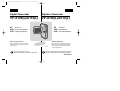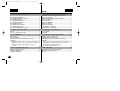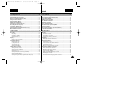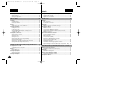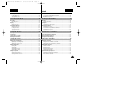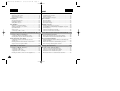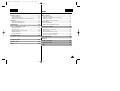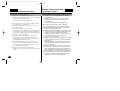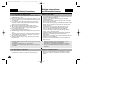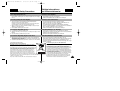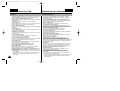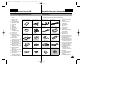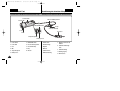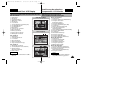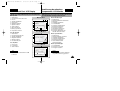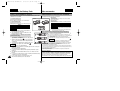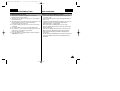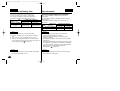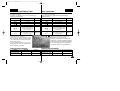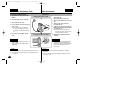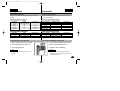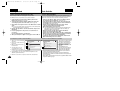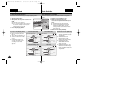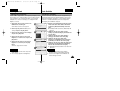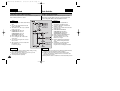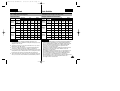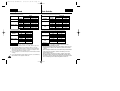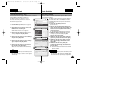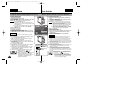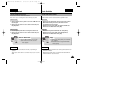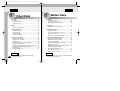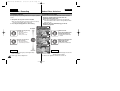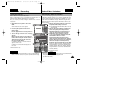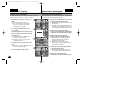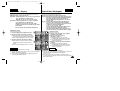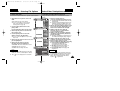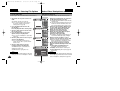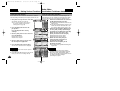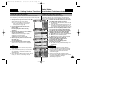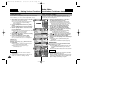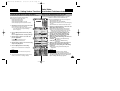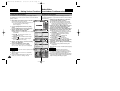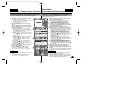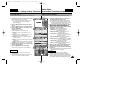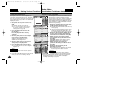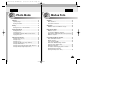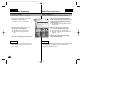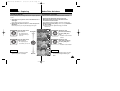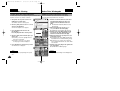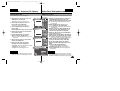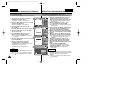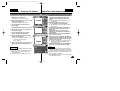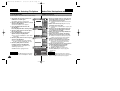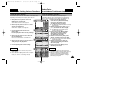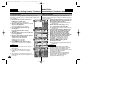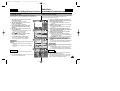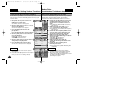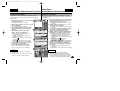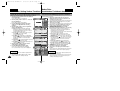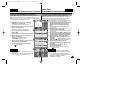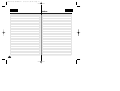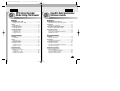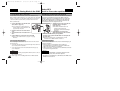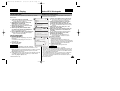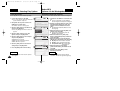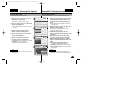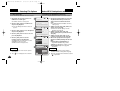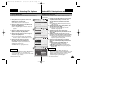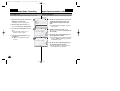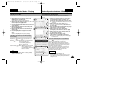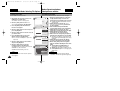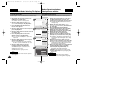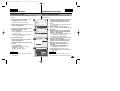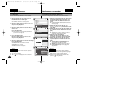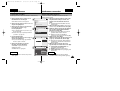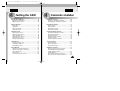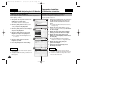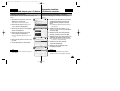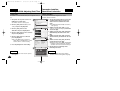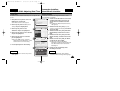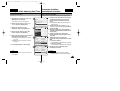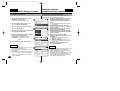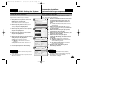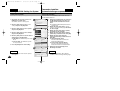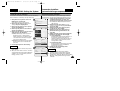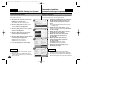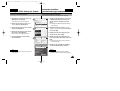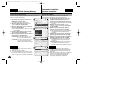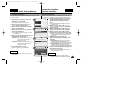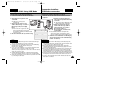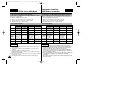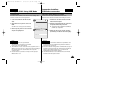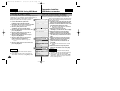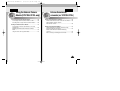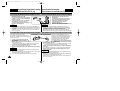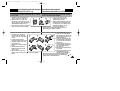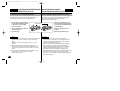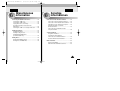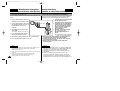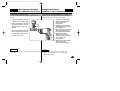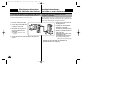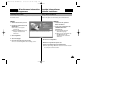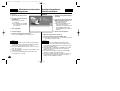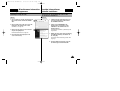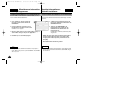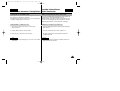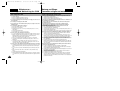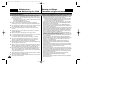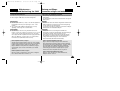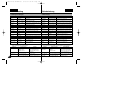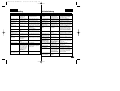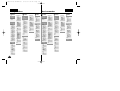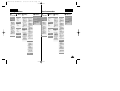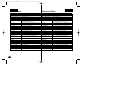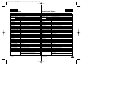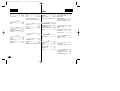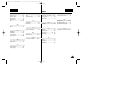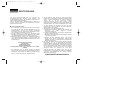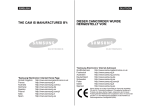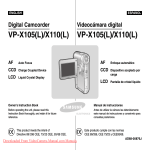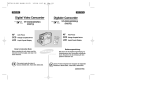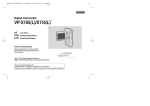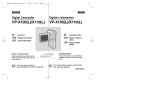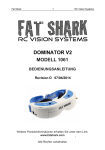Download Samsung X110(L) Specifications
Transcript
00876P X105 UK+GER~007 6/10/05 1:34 PM Page C ENGLISH DEUTSCH Digital Camcorder Digitaler Camcorder VP-X105(L)/X110(L) VP-X105(L)/X110(L) AF CCD LCD Auto Focus Charge Coupled Device Liquid Crystal Display AF CCD LCD Autofokus CCD-Bildsensor Flüssigkristallanzeige Owner’s Instruction Book Bedienungsanleitung Before operating the unit, please read this Instruction Book thoroughly, and retain it for future reference. Bitte lesen Sie die Bedienungsanleitung vor Inbetriebnahme des Camcorders vollständig durch. Bewahren Sie die Anleitung für den späteren Gebrauch auf. This product meets the intent of Directive 89/336 CEE, 73/23 CEE, 93/68 CEE. Dieses Produkt entspricht den Vorgaben der folgenden Richtlinien: 89/336 EWG, 73/23 EWG, 93/68 EWG. AD68-00876P 00876P X105 UK+GER~007 6/10/05 1:34 PM Page 2 ENGLISH Contents Notices and Safety Precautions ........................... 8 Wichtige Informationen und Sicherheitshinweise...........8 Precautions on the CAM Care.....................................................................8 Notes Regarding COPYRIGHT ....................................................................9 Notes Regarding Moisture Condensation.................................................9 Notes Regarding the CAM ...........................................................................9 Notes Regarding the Battery Pack ...........................................................10 Notes Regarding a Trademark ..................................................................10 Notes Regarding the Lens .........................................................................11 Notes Regarding the LCD Display............................................................11 Precautions Regarding Service ................................................................11 Precautions Regarding Replacement Parts ............................................11 Sicherheitshinweise zum Umgang mit dem Camcorder.........................8 Hinweise zum Copyright..............................................................................9 Hinweise zum Niederschlag von Kondensfeuchtigkeit..............................9 Hinweise zum Camcorder............................................................................9 Hinweise zum Akku ....................................................................................10 Hinweise zu Schutzmarken .......................................................................10 Hinweise zum Objektiv ...............................................................................11 Hinweise zum LCD-Monitor ......................................................................11 Sicherheitshinweise zur Wartung ............................................................11 Sicherheitshinweise zu Ersatzteilen.........................................................11 Getting to Know Your CAM .............................. 12 Features........................................................................................................12 Accessories Supplied with the CAM........................................................13 2 DEUTSCH Inhalt Überblick über den Camcorder ..........................12 Leistungsmerkmale ...................................................................................12 Lieferumfang................................................................................................13 Name of Each Part ............................................ 14 Bezeichnung der einzelnen Komponenten ................14 Rear & Left View..........................................................................................14 Right & Bottom View ..................................................................................15 External Camera Module View (VP-X105L/X110L only) ........................16 LCD Display .................................................................................................17 OSD(On Screen Display in Video Record Mode/Video Play Mode) ...17 OSD(On Screen Display in Photo Capture Mode/Photo View Mode).18 OSD(On Screen Display in MP3 Play Mode/Voice Record/ Play Mode)..............................................................................................19 Abbildung: Rückseite und linke Seite......................................................14 Abbildung: Rechte Seite und Unterseite.................................................15 Abbildung: Externes Kameramodul (nur VP-X105L/X110L).................16 LCD-Monitor.................................................................................................17 Bildschirmanzeigen in den Modi Videoaufnahme und Videowiedergabe........17 Bildschirmanzeigen in den Modi Fotoaufnahme und Fotowiedergabe............18 Bildschirmanzeigen in den Modi MP3-Wiedergabe, Sprachaufnahme und Sprachwiedergabe .....................................................19 How to Use the Battery Pack ............................ 20 Akku verwenden..................................................20 Battery Pack Installation / Ejection ..........................................................20 Maintain the Battery Pack..........................................................................21 Charging the Battery Pack.........................................................................24 Akku und Batterien einsetzen bzw. entnehmen ....................................20 Hinweise zur Verwendung des Akkus......................................................21 Akku laden ...................................................................................................24 00876P X105 UK+GER~007 6/10/05 1:34 PM Page 3 ENGLISH Contents 4 DEUTSCH Inhalt Getting Started ................................................. 25 Erste Schritte .......................................................25 The Colour of the LED................................................................................25 Using Hardware Reset Function...............................................................25 Before You Start Operating the CAM .......................................................26 Using the Function Button ........................................................................27 Using the Display Button...........................................................................28 Adjusting the LCD Monitor........................................................................29 Structure of the Folders and Files............................................................30 Recording Time and Capacity ..................................................................31 Selecting the Memory Type .......................................................................33 Using the Memory Stick (Optional Accessory) ......................................34 Mode and Menu Selection .........................................................................35 Farbe der LED-Anzeige ..............................................................................25 Camcordereinstellungen zurücksetzen ...................................................25 Vor der Inbetriebnahme..............................................................................26 Funktionstasten verwenden......................................................................27 Taste DISPLAY verwenden ........................................................................28 LCD-Monitor einstellen .............................................................................29 Ordner- und Dateistruktur ........................................................................30 Aufnahmezeit und Speicherkapazität ......................................................31 Speichertyp wählen ....................................................................................33 Memory Stick verwenden (optionales Zubehör)....................................34 Modus und Menü wählen...........................................................................35 Video Mode ...................................................... 36 Modus Video........................................................36 Recording.....................................................................................................37 Recording................................................................................................37 Zooming In and Out................................................................................38 Setting the Video In ................................................................................39 Playing..........................................................................................................40 Playing on the LCD Monitor ...................................................................40 Selecting File Options ................................................................................42 Deleting Video files .................................................................................42 Locking Video files..................................................................................43 Copying Video files.................................................................................44 Setting the PB Option.............................................................................45 Setting Various Functions .........................................................................46 Setting the Video file Size ......................................................................46 Setting the Video file Quality ..................................................................47 Setting the Focus....................................................................................48 Setting the EIS (Electronic Image Stabilizer).........................................49 Setting the White Balance......................................................................50 Setting the Program AE (Programmed Auto Exposure) .......................51 Aufnahme.....................................................................................................37 Aufnahmen erstellen...............................................................................37 Zoomfunktion verwenden.......................................................................38 Videoeingang (Video In) einstellen ........................................................39 Wiedergabe ..................................................................................................40 Wiedergabe auf dem LCD-Monitor........................................................40 Dateioptionen wählen.................................................................................42 Videodateien löschen .............................................................................42 Löschschutz für Videodateien aktivieren ...............................................43 Videodateien kopieren............................................................................44 Optionen für die Wiedergabe einstellen.................................................45 Verschiedene Funktionen einstellen........................................................46 Größe der Videodatei einstellen.............................................................46 Qualität der Videodatei einstellen ..........................................................47 Fokus einstellen (AF/MF) .......................................................................48 Elektronische Bildstabilisierung einstellen .............................................49 Weißabgleich einstellen..........................................................................50 Automatische Belichtungsprogramme einstellen ..................................51 3 00876P X105 UK+GER~007 6/10/05 1:34 PM Page 4 ENGLISH Contents Setting the BLC (Backlight Compensation) ...........................................52 Setting the Effect.....................................................................................53 Setting the Digital Zoom .........................................................................54 Gegenlichtausgleich einstellen (Backlight Compensation - BLC)......52 Digitale Effekte einstellen ....................................................................53 Digitalen Zoom verwenden..................................................................54 Photo Mode ....................................................... 55 Modus Foto..........................................................55 Capturing......................................................................................................56 Capturing Images ...................................................................................56 Zooming In and Out................................................................................57 Viewing .........................................................................................................58 Viewing Photo files on the LCD Monitor................................................58 Selecting File Options ................................................................................59 Deleting Photo files.................................................................................59 Locking Photo files..................................................................................60 Setting DPOF(Digital Print Order Format) Function..............................61 Copying Photo files.................................................................................62 Setting Various Functions .........................................................................63 Setting the Photo file Size ......................................................................63 Setting the Light......................................................................................64 Setting the Focus....................................................................................65 Setting the EIS (Electronic Image Stabilizer).........................................66 Setting the White Balance......................................................................67 Setting the Program AE (Programmed Auto Exposure) .......................68 Setting the BLC (Backlight Compensation) ...........................................69 Aufnahme....................................................................................................56 Bilder aufnehmen ................................................................................56 Zoomfunktion verwenden ....................................................................57 Wiedergabe ................................................................................................58 Bilddateien auf dem LCD-Monitor anzeigen ......................................58 Dateioptionen wählen................................................................................59 Bilddateien löschen..............................................................................59 Löschschutz für Bilddateien aktivieren................................................60 DPOF-Funktion (Digital Print Order Format) verwenden ..................61 Bilddateien kopieren ............................................................................62 Verschiedene Funktionen einstellen ......................................................63 Größe der Bilddatei einstellen ............................................................63 Blitzlicht einstellen................................................................................64 Fokus einstellen (AF/MF) ....................................................................65 Elektronische Bildstabilisierung einstellen (Electronic Image Stabilizer, EIS)........................................................66 Weißabgleich einstellen ......................................................................67 Automatische Belichtungsprogramme einstellen................................68 Gegenlichtausgleich einstellen (Back Light Compensation - BLC) ..69 MP3/Voice Recorder Mode/Using File Browser .....71 Storing Music in the CAM..........................................................................72 Copying Music files to the CAM.............................................................72 Playing..........................................................................................................73 Playing Music files ..................................................................................73 Selecting Play Options...............................................................................74 Setting Repeat Play................................................................................74 Selecting File Options ................................................................................75 4 DEUTSCH Inhalt Modus MP3/Modus Sprachaufnahme/Dateibrowser verwenden ..71 Musik im Camcorder speichern ..............................................................72 Musikdateien in den Camcorder kopieren ..........................................72 Wiedergabe ................................................................................................73 Musikdateien wiedergeben..................................................................73 Optionen für die Wiedergabe wählen ....................................................74 Wiederholte Wiedergabe einstellen ....................................................74 Dateioptionen wählen................................................................................75 00876P X105 UK+GER~007 6/10/05 1:34 PM Page 5 ENGLISH Contents Deleting Music files.................................................................................75 Locking Music files..................................................................................76 Copying Music files.................................................................................77 Voice Recorder Mode ....................................... 78 Recording.....................................................................................................78 Recording Voice......................................................................................78 Playing..........................................................................................................79 Playing Voice files...................................................................................79 Selecting File Options ................................................................................80 Deleting Voice files .................................................................................80 Locking Voice files ..................................................................................81 Copying Voice files .................................................................................82 Using File Browser ............................................ 83 Deleting Files or Folders............................................................................83 Locking Files ...............................................................................................84 Copying Files or Folders ...........................................................................85 Viewing File Information ............................................................................86 Setting the CAM ................................................ 87 Adjusting the LCD Monitor........................................................................88 Adjusting the LCD Brightness ................................................................88 Adjusting the LCD Colour.......................................................................89 Adjusting Date/Time ...................................................................................90 Setting Time ............................................................................................90 Setting Date ............................................................................................91 Setting Date Format ...............................................................................92 Setting Time Format ...............................................................................93 Setting the System......................................................................................94 Setting the Auto Shut off.........................................................................94 Setting the Demo Function.....................................................................95 DEUTSCH Inhalt Musikdateien löschen ..........................................................................75 Löschschutz für Musikdateien aktivieren ............................................76 Musikdateien kopieren ........................................................................77 Modus Sprachaufnahme ......................................78 Aufnahme....................................................................................................78 Sprache aufnehmen ............................................................................78 Wiedergabe ................................................................................................79 Sprachdateien wiedergeben................................................................79 Dateioptionen wählen................................................................................80 Sprachdateien löschen ........................................................................80 Löschschutz für Sprachdateien aktivieren ..........................................81 Sprachdateien kopieren ......................................................................82 Dateibrowser verwenden ....................................83 Dateien und Ordner löschen ....................................................................83 Löschschutz für Dateien aktivieren ........................................................84 Dateien und Ordner kopieren ..................................................................85 Dateieigenschaften anzeigen ..................................................................86 Camcorder einstellen ..........................................87 LCD-Monitor einstellen ............................................................................88 Helligkeit des LCD-Monitors einstellen ..............................................88 Farbsättigung des LCD-Monitors einstellen........................................89 Datum/Uhrzeit einstellen ..........................................................................90 Uhrzeit einstellen..................................................................................90 Datum einstellen ..................................................................................91 Datumsformat einstellen ......................................................................92 Uhrzeitformat einstellen ......................................................................93 Systemeinstellungen anpassen ..............................................................94 Automatisches Abschalten einstellen..................................................94 Demo-Funktion einstellen....................................................................95 5 00876P X105 UK+GER~007 6/10/05 1:34 PM Page 6 ENGLISH 6 DEUTSCH Contents Inhalt Setting Start-up Mode.............................................................................96 Setting the File No. Function..................................................................97 Setting the Beep Sound .........................................................................98 Viewing Version Information ..................................................................99 Setting Memory .........................................................................................100 Selecting the Storage Type ..................................................................100 Formatting the Memory ........................................................................101 Viewing Memory Space........................................................................102 Using USB Mode.......................................................................................103 Storing Files to the External Memory ..................................................103 USB Speed depending on the System................................................104 System Environment ............................................................................104 Using PC Cam......................................................................................105 Connecting the CAM to a Printer.........................................................106 Startmodus einstellen .............................................................................96 Dateinummerierung einstellen................................................................97 Signalton einstellen.................................................................................98 Versionsinformationen anzeigen............................................................99 Speicher einstellen ...................................................................................100 Speichertyp wählen ..............................................................................100 Speicher formatieren ............................................................................101 Speicherplatz anzeigen ........................................................................102 USB-Modus verwenden ...........................................................................103 Dateien im externen Speicher speichern.............................................103 Geschwindigkeit der USB-Verbindung in Abhängigkeit vom System.......104 Systemumgebung.................................................................................104 Camcorder als PC-Kamera verwenden...............................................105 Camcorder an einen Drucker anschließen..........................................106 Using the External Camera Module (VP-X105L/X110L only). 107 Externes Kameramodul verwenden (nur VP-X105L/X110L).... 107 Connecting the External Camera Module .............................................108 Connecting the External Camera Module to CAM..............................108 Recording Video Using the External Camera Module ........................108 Wearing the External Camera Module ...................................................109 Connecting the extension cable while the set is in the Carrying Case.......................................................................................109 Mounting the External Camera Module on Rubber Mount.................109 Using the Short and Long Mount Bands..............................................110 Externes Kameramodul anschließen.....................................................108 Externes Kameramodul an den Camcorder anschließen...................108 Videoaufnahmen mit dem externen Kameramodul erstellen.................108 Externes Kameramodul mitführen .........................................................109 Verlängerungskabel anschließen, während sich das Gerät in der Tragetasche befindet............................................................................109 Externes Kameramodul in die Gummihalterung einsetzen ................109 Kurzes und langes Halterungsband verwenden..................................110 Miscellaneous Information .................................. 111 Sonstige Informationen......................................111 Connecting the CAM with other Devices...............................................112 Connecting the CAM to TV .................................................................112 Connecting the CAM to VCR ...............................................................113 Copying Video files to a VCR Tape......................................................114 Recording unscramble contents from other digital devices ...............115 Camcorder an andere Geräte anschließen............................................112 Camcorder an ein Fernsehgerät anschließen .....................................112 Camcorder an einen Videorekorder anschließen................................113 Videodateien auf eine Videokassette kopieren....................................114 Entschlüsselte Inhalte von anderen Geräten aufnehmen ..................115 00876P X105 UK+GER~007 6/10/05 1:34 PM Page 7 ENGLISH DEUTSCH Contents Inhalt Connecting the CAM to a PC using the USB cable............................116 Installing Programmes .............................................................................117 Installing Image Mixer...........................................................................117 Installing for using PC-Cam..................................................................119 Installing Windows98SE Driver(For Windows98SE only)...................120 Printing Photos .........................................................................................122 Printing with PictBridge Function .........................................................122 Printing Photos with DPOF Files..........................................................123 Camcorder über ein USB-Kabel mit dem Computer verbinden ........116 Software installieren ................................................................................117 Image Mixer installieren........................................................................117 Programm zur Verwendung des Camcorders als PC-Kamera installieren ........................................................................119 Treiber für Windows 98 SE installieren ..............................................120 Bilder ausdrucken ....................................................................................122 Drucken mit PictBridge ........................................................................122 Bilder im Druckformat DPOF ausdrucken ..........................................123 Maintenance .................................................... 124 Cleaning and Maintaining the CAM........................................................124 After using the CAM .............................................................................124 Cleaning the Body ...............................................................................125 Using the Built-in Rechargeable Battery..............................................125 Regarding the Battery...........................................................................126 Using the CAM Abroad.........................................................................127 Troubleshooting ................................................128 Self Diagnosis Display .............................................................................128 Using the Menu ................................................130 Specifications ....................................................132 Index .................................................................134 Wartung und Pflege ........................................ 124 Camcorder reinigen und warten ............................................................124 Nach Gebrauch des Camcorders ........................................................124 Gehäuse reinigen ................................................................................125 Eingebauten Lithiumakku verwenden..................................................125 Hinweise zum Lithium-Polymer-Akku ..................................................126 Camcorder im Ausland verwenden......................................................127 Fehlerbehebung ............................................... 128 Fehleranzeige ............................................................................................128 Menü verwenden.............................................. 130 Technische Daten ............................................. 132 Index................................................................. 134 7 00876P X105 UK+GER~036 6/10/05 1:35 PM Page 8 Notices and Safety Precautions Wichtige Informationen und Sicherheitshinweise Precautions on the CAM Care Sicherheitshinweise zum Umgang mit dem Camcorder ENGLISH ✤ Please note the following precautions for use: ✤ Please keep this device in a safe place. The device contains a lens that can be damaged by shock. Keep away from the reach of the children. ■ Do not place your device in a wet place. Moisture and water may cause the device to malfunction. ■ To avoid electric shock, do not touch your device or power ■ ■ ■ ■ 8 cable with wet hands. Do not use the flash close to another’s eyes. The flash emits a strong light that may cause damage similar to direct sunlight on one’s eyesight. Particular care should be observed if photographing infants, when the flash should be no less than 3 feet from your subject. If the device is not working properly, please consult your nearest dealer or authorized Samsung service facility. Disassembling the device yourself may cause irrecoverable damage which will be difficult to repair. Clean the device with a dry, soft cloth. Use a soft cloth moistened with a mild detergent solution for removing stains. Do not use any type of solvent, especially benzene, as they may seriously damage the finish. Keep your device away from rain and saltwater. After using, clean the device. Saltwater may cause the parts to corrode. DEUTSCH ✤ Beachten Sie bei der Verwendung des Gerätes folgende Sicherheitshinweise: ✤ Bewahren Sie den Camcorder an einem sicheren Ort auf. Das Objektiv des Gerätes kann durch Erschütterungen beschädigt werden. Bewahren Sie das Gerät für Kinder unzugänglich auf. ■ Bewahren Sie das Gerät nicht an feuchten Orten auf. Feuchtigkeit und Wasser können das Gerät beschädigen. ■ Berühren Sie Gerät und Netzkabel nicht mit nassen Händen, da dies zu Stromschlägen führen kann. ■ Halten Sie einen Sicherheitsabstand zwischen Blitzlicht und zu fotografierender Person ein. Der Blitz kann die Augen ähnlich wie direktes Sonnenlicht schädigen. Gehen Sie beim Fotografieren von Kindern besonders vorsichtig vor. Der Blitz sollte in diesem Fall mindestens einen Meter von der fotografierten Person entfernt sein. ■ Wenden Sie sich bei Schäden oder Fehlfunktionen des Gerätes an Ihren Fachhändler oder an eine von Samsung autorisierte Kundendienstelle. Eigenhändiges Zerlegen des Gerätes kann irreparable oder schwer zu reparierende Schäden verursachen und führt zum Erlöschen der Garantie. ■ Reinigen Sie das Gerät mit einem trockenen, weichen Tuch. Verwenden Sie zur Entfernung von Flecken ein weiches, mit mildem Reinigungsmittel befeuchtetes Tuch. Verwenden Sie keine Lösungsmittel, insbesondere kein Reinigungsbenzin, da dadurch die Oberfläche des Gerätes Schaden nehmen kann. ■ Setzen Sie das Gerät keinesfalls Regen oder Salzwasser aus. Reinigen Sie das Gerät nach dem Gebrauch. Kontakt mit Salzwasser kann zu Korrosion der Bauteile führen. 00876P X105 UK+GER~036 6/10/05 1:35 PM Page 9 ENGLISH Notices and Safety Precautions Notes Regarding COPYRIGHT ✤ Television programmes, movie video tapes, DVD titles, films and other programme materials may be copyrighted. Unauthorized recording of copyrighted materials may infringe on the rights of the Copyright owners and is contrary to copyright laws. ✤ All the trade names and registered trademarks mentioned in this manual or other documentation provided with your Samsung product are trademarks or registered trademarks of their respective holders. Notes Regarding Moisture Condensation 1. A sudden rise in atmospheric temperature may cause condensation to form inside the CAM. For Example: ✤ Entering or leaving a heated place on a cold day might cause condensation inside the product. ✤ To prevent condensation, place the product in a carrying case or a plastic bag before exposing it to a sudden change of temperature. Notes Regarding the CAM 1. Do not leave the CAM exposed to high temperature (above 60°C or 140°F). For example, in a parked closed car in summer or exposed to direct sunlight. 2. Do not let the CAM get wet. Keep the CAM away from rain, salt water, or any other form of moisture. The CAM will be damaged if immersed in water or subjected to high levels of moisture. Wichtige Informationen und Sicherheitshinweise DEUTSCH Hinweise zum Copyright ✤ Fernsehsendungen, Kinofilme auf Video oder DVD sowie anderes Film- und Fernsehmaterial können urheberrechtlich geschützt sein. Unerlaubtes Kopieren von solchem Material verstößt gegen das Urheberrecht. ✤ Alle Markennamen und eingetragenen Marken in diesem Handbuch sowie in sonstigen mitgelieferten Dokumenten sind Marken oder eingetragene Marken ihrer jeweiligen Inhaber. Hinweise zum Niederschlag von Feuchtigkeit durch Kondensation 1. Bei plötzlichem Anstieg der Umgebungstemperatur kann sich durch Kondensation im Inneren des Camcorders Feuchtigkeit niederschlagen. Zum Beispiel: ✤ Wenn es draußen kalt ist und Sie das Gerät von dort in einen beheizten Innenraum bringen, kann dies zu Kondensation im Gerät führen. ✤ Um dies zu vermeiden, sollte das Gerät bei plötzlichen Temperaturänderungen in einer Tasche oder Plastiktüte aufbewahrt werden. Hinweise zum Camcorder 1. Setzen Sie den Camcorder niemals hohen Temperaturen (über 60 °C) aus. Lassen Sie den Camcorder z. B. nicht im Sommer in einem geparkten Fahrzeug liegen, und setzen Sie ihn nicht direktem Sonnenlicht aus. 2. Der Camcorder darf nicht nass werden. Schützen Sie den Camcorder vor Regen, Salzwasser und sonstigen Arten von Feuchtigkeit. Der Camcorder wird beschädigt, wenn er in Wasser eingetaucht oder sehr hoher Luftfeuchtigkeit ausgesetzt wird. 9 00876P X105 UK+GER~036 6/10/05 1:35 PM Page 10 ENGLISH Notices and Safety Precautions Notes Regarding the Battery Pack ✤ It is recommended to use original battery pack that is available at SAMSUNG service centre. ✤ Make sure the battery pack is fully charged before starting to record. ✤ To preserve battery power, keep the CAM turned off when you are not operating it. ✤ If your device is left in STBY mode without being operated for more than 5 minutes, it will automatically turn itself off to protect against unnecessary battery discharge. ✤ Make sure that the battery pack is attached firmly in place. ✤ The new battery pack provided with the product is not charged. Before using the battery pack, you need to fully charge it. ✤ Do not drop the battery pack. Dropping the battery pack may damage it. ✤ Fully discharging a Lithium Polymer battery damages the internal cells. The battery pack may be prone to leakage when fully discharged. ✤ To avoid damage to the battery pack, make sure to remove the battery when no charge remains. ✤ Clean the terminal to remove foreign substance before inserting the battery pack. ✳ When the battery reaches the end of its life, please contact your local dealer. Batteries must be disposed of as chemical waste. ✳ Be careful not to drop the battery pack when you release it from the CAM. Note Regarding a Trademark ✤ The logos regarding DivX, DivX Licensed are the trademark of DivX, Network, Inc and can be used after contracting license. 10 Wichtige Informationen und Sicherheitshinweise DEUTSCH Hinweise zum Akku ✤ Es wird empfohlen, den Originalakku zu verwenden, der über Ihren Samsung-Fachhändler erhältlich ist. ✤ Stellen Sie sicher, dass der Akku bei Beginn der Aufnahme vollständig geladen ist. ✤ Zur Schonung des Akkus sollten Sie den Camcorder ausschalten, wenn Sie ihn nicht verwenden. ✤ Wenn sich der Camcorder länger als fünf Minuten im Modus STBY ✤ ✤ ✤ ✤ ✤ ✤ befindet, wird er automatisch ausgeschaltet, um den Akku nicht unnötig zu belasten. Der Akku muss fest an den Camcorder angeschlossen sein. Der neue, dem Produkt beiliegende Akku ist nicht geladen. Laden Sie den Akku vor Inbetriebnahme vollständig auf. Lassen Sie den Akku nicht fallen. Der Akku kann beschädigt werden, wenn er fallen gelassen wird. Vollständiges Entladen des Lithium-Polymer-Akkus schädigt die Akkuzellen. In vollständig entladenem Zustand besteht Auslaufgefahr. Nehmen Sie zur Vermeidung von Schäden am Akku den Akku aus dem Gerät, wenn er entladen ist. Reinigen Sie die Anschlusskontakte, bevor Sie den Akku in das Gerät einsetzen. ✳ Geben Sie alte Akkus bei Ihrem Fachhändler ab, der eine umweltgerechte Entsorgung sicherstellen kann. Akkus müssen als chemischer Sondermüll entsorgt werden. ✳ Lassen Sie den Akku beim Entnehmen aus dem Camcorder nicht fallen. Hinweise zu Schutzmarken ✤ Die Logos von DivX und DivX Licensed sind Marken von DivX, Network, Inc und können nach Erwerb einer Lizenz verwendet werden. 00876P X105 UK+GER~036 6/10/05 1:35 PM Page 11 ENGLISH Notices and Safety Precautions Note Regarding the Lens ✤ Do not film with the camera lens pointing directly at the sun. Direct sunlight can damage the CCD (Charge Coupled Device, the imaging sensor). Notes Regarding the LCD Display 1. The LCD monitor has been manufactured using the high precision technology. However, there may be tiny dots (red, blue or green in colour) that appear on the LCD monitor. These dots are normal and do not affect the recorded picture in any way. 2. When you use the LCD monitor under direct sunlight or outdoors, may be difficult to see the picture clearly. 3. Direct sunlight can damage the LCD monitor. Precautions Regarding Service ✤ Do not attempt to service the CAM yourself. ✤ Opening or removing covers may expose you to dangerous voltage or other hazards. ✤ Refer all servicing to qualified service personnel. Precautions Regarding Replacement Parts ✤ When replacement parts are required, be sure the service technician has used replacement parts specified by the manufacturer and having the same characteristics as the original part. ✤ Unauthorized substitutions may result in fire, electric shock or other hazards. Correct Disposal of This Product (Waste Electrical & Electronic Equipment) (Applicable in the European Union and other European countries with separate collection systems) This marking shown on the product or its literature, indicates that it should not be disposed with other household wastes at the end of its working life. To prevent possible harm to the environment or human health from uncontrolled waste disposal, please separate this from other types of wastes and recycle it responsibly to promote the sustainable reuse of material resources. Household users should contact either the retailer where they purchased this product, or their local government office, for details of where and how they can take this item for environmentally safe recycling. Business users should contact their supplier and check the terms and conditions of the purchase contract. This product should not be mixed with other commercial wastes for disposal. Wichtige Informationen und Sicherheitshinweise DEUTSCH Hinweise zum Objektiv ✤ Achten Sie darauf, dass bei laufender Aufnahme das Kameraobjektiv niemals direkt auf die Sonne ausgerichtet ist. Direktes Sonnenlicht kann den CCD-Bildsensor beschädigen! Hinweise zum LCD-Monitor 1. Der LCD-Monitor wurde mit höchster Präzision gefertigt. Dennoch können kleine (rote, blaue oder grüne) Punkte auf dem LCDMonitor zu sehen sein. Dies ist keine Fehlfunktion. Die Punkte haben keine Auswirkung auf die Qualität der Aufnahmen. 2. Bei großer Umgebungshelligkeit, z. B. klarem Sonnenschein, ist das Bild auf dem LCD-Monitor eventuell nur schwer zu erkennen. 3. Direktes Sonnenlicht kann den LCD-Monitor beschädigen. Sicherheitshinweise zur Wartung ✤ Versuchen Sie auf keinen Fall, den Camcorder selbst zu reparieren. ✤ Durch Öffnen oder Entfernen von Abdeckungen setzen Sie sich gefährlichen Spannungen oder anderen Gefahren aus. ✤ Überlassen Sie Reparatur und Wartung stets Fachleuten. Sicherheitshinweise zu Ersatzteilen ✤ Achten Sie beim Austausch von Komponenten darauf, dass der Kundendiensttechniker Ersatzteile verwendet, die den Herstelleranforderungen entsprechen und dieselben Eigenschaften wie die Originalteile besitzen. ✤ Der Einbau ungeeigneter Ersatzteile kann Brände, Stromschläge oder sonstige Gefahren verursachen. Korrekte Entsorgung dieses Produkts (Elektromüll) (Anzuwenden in den Ländern der Europäischen Union und anderen europäischen Ländern mit einem separaten Sammelsystem) Die Kennzeichnung auf dem Produkt bzw. auf der dazugehörigen Literatur gibt an, dass es nach seiner Lebensdauer nicht zusammen mit dem normalen Haushaltsmüll entsorgt werden darf. Entsorgen Sie dieses Gerät bitte getrennt von anderen Abfällen, um der Umwelt bzw. der menschlichen Gesundheit nicht durch unkontrollierte Müllbeseitigung zu schaden. Recyceln Sie das Gerät, um die nachhaltige Wiederverwertung von stofflichen Ressourcen zu fördern. Private Nutzer sollten den Händler, bei dem das Produkt gekauft wurde, oder die zuständigen Behörden kontaktieren, um in Erfahrung zu bringen, wie sie das Gerät auf umweltfreundliche Weise recyceln können. Gewerbliche Nutzer sollten sich an Ihren Lieferanten wenden und die Bedingungen des Verkaufsvertrags konsultieren. Dieses Produkt darf nicht zusammen mit anderem Gewerbemüll entsorgt werden. 11 00876P X105 UK+GER~036 6/10/05 1:35 PM Page 12 ENGLISH Getting to Know Your CAM DEUTSCH Überblick über den Camcorder Features • • • • • • • • • • • • 12 Integrated Digital CAM/DSC operation An integrated digital imaging device that easily converts between a Digital CAM and a Digital Still Camera with comfortable and easy recording. High Resolution Image Quality (Digital Still Camera) Employing 800K CCD Pixel, a maximum resolution of 800x600 is available. 100x Digital Zoom Allows the user to magnify an image up to 100x its original size. Colourful TFT LCD A high-resolution(210K) colourful TFT LCD gives you clean, sharp images as well as the ability to review your recorded files immediately. Electronic Image Stabilizer (EIS) With the CAM, you can reduce unstable images by avoiding natural shaking movements. Various Digital Effects The DSE (Digital Special Effects) allows you to give the film a special look by adding various special effects. USB Interface for Data Transfer You can transfer still images and video files or any other files to a PC using the USB interface. PC Cam for multi-entertaining You can use this the CAM as a PC camera for video chatting, video conference and other PC camera applications. Voice Record / Playback with vast memory You can record voice and store it in the internal memory, Memory Stick and Memory Stick Pro(Option) and play back the recorded voice. Plus Advantage, MP3 With the CAM, you can play back MP3 files stored in the internal memory, Memory Stick and Memory Stick Pro(Option). Enjoy your favourite songs with the MP3 files with the CAM. A Sports CAM equipped with External Camera Module (VP-X105L/X110L only) Equipped with External Camera Module, enjoying sports activity can be directly recorded when connected to the main Miniket unit. Weatherproof (External Camera Module only) (VP-X105L/X110L only) The External Camera Module is weatherproof according to IP42 standard. IP-Protection Level 4- The External Camera is protected against contact from solid objects over 1mm in diameter. 2- The External Camera is protected against water sprayed from a vertical position above the centre of camera top (Power LED facing up) at 15 degree angles. Leistungsmerkmale • • • • • • • • • • • • Camcorder und Digitalkamera in einem Gerät Das Gerät kann sowohl als digitaler Camcorder als auch als digitale Standbildkamera verwendet werden. In beiden Fällen ist das Aufnehmen einfach und komfortabel. Hervorragende Bildqualität dank hoher Auflösung (Digitalkamera) Der CCD-Bildsensor verfügt über 800.000 Pixel und ermöglicht dadurch Bilder mit einer Auflösung von bis zu 800x600 Pixeln. 100facher digitaler Zoom Mit dieser Funktion können Sie ein Bild bis zu 100fach vergrößern. LCD-Farbmonitor mit TFT-Technologie Der hoch auflösende LCD-Farbmonitor mit TFT-Technologie liefert mit 210.000 Pixeln ein klares und scharfes Bild. Auf diese Weise können Sie die Qualität Ihrer Fotos und Videos direkt beim Aufnehmen sicherstellen. Elektronische Bildstabilisierung (EIS) Die elektronische Bildstabilisierung verhindert durch einen Bewegungsausgleich, dass die Bilder verwackelt werden. Verschiedene digitale Effekte Mit der Funktion DSE (digitale Spezialeffekte) können Sie Ihre Aufnahmen individuell und kreativ gestalten. USB-Schnittstelle zur Datenübertragung Über die USB-Schnittstelle können Sie Einzelbilder, Video- und sonstige Dateien auf den Computer übertragen. Vielfältig einsetzbare PC-Kamera Sie können diesen Camcorder als PC-Kamera für Videochats, Videokonferenzen und andere PC-Kamera-Anwendungen einsetzen. Großer Speicher für die Aufnahme und Wiedergabe von Sprache Mit dem Camcorder können Sie gesprochenen Text im internen Speicher, auf dem Memory Stick und dem Memory Stick Pro (optional) aufzeichnen und anschließend wiedergeben. MP3-Funktion Mit Ihrem Camcorder können Sie MP3-Dateien abspielen, die Sie im internen Speicher, auf dem Memory Stick oder dem Memory Stick Pro (optional) gespeichert haben.Genießen Sie Ihre Lieblingsmusik direkt vom Camcorder. Externes Kameramodul für Aufnahmen z. B. beim Sport (nur VP-X105L/X110L) Schließen Sie das externe Kameramodul an den Miniket an, um z. B. sportliche Aktivitäten direkt aufzunehmen. Wasserdicht (nur externes Kameramodul) (nur VP-X105L/X110L) Das externe Kameramodul ist wasserdicht nach der Norm IP42. IP-Schutzgrad 4- Die externe Kamera ist gegen Berührung durch feste Fremdkörper von mehr als 1 mm Durchmesser geschützt. 2- Die externe Kamera ist geschützt gegen Wassertropfen, die bei nach oben gerichteter Betriebsanzeige in einem Winkel von bis zu 15 Grad zur Senkrechten fallen. 00876P X105 UK+GER~036 6/10/05 1:35 PM Page 13 ENGLISH DEUTSCH Getting to Know Your CAM Überblick über den Camcorder Accessories Supplied with the CAM ✤ Lieferumfang Make sure that the following basic accessories are supplied with your CAM. 1. Lithium Polymer Battery pack 2. AC Power Adapter 3. Audio/Video Cable 4. USB Cable 5. Cradle 6. Earphones 7. Hand Strap 8. Carrying Case 9. Instruction Book/Quick Guide 10. Software CD 11. Lens Cover 12. External Camera Module (VP-X105L/ X110L only) 13. Rubber Mount (VP-X105L/X110L only) 14. Short Mount Band (VP-X105L/X110L only) 15. Long Mount Band (VP-X105L/X110L only) 16. Extension Cable (VP-X105L/X110L only) 17. Alkaline Batteries (AAA x 2) (VP-X105L/X110L only) 18. Velcro Strap (VP-X105L/X110L only) 19. Extended life Battery Pack (Option) 20. Scart Adapter (Option) 1. Lithium Polymer Battery ✤ Vergewissern Sie sich, dass folgende Komponenten im Lieferumfang Ihres Camcorders enthalten sind: 2. AC Power Adapter 3. Audio/Video Cable 4. USB Cable 5. Cradle 6. Earphones 7. Hand Strap 8. Carrying Case 9. Instruction Book/ 10. Software CD 11. Lens Cover 12. External Camera Module 13. Rubber Mount 14. Short Mount Band 15. Long Mount Band 16. Extension Cable 17. Alkaline Batteries 18. Velcro Strap 19. Extended life Battery Pack 20. Scart Adapter (Option) pack Quick Guide (AAA x 2) (Option) 1. 2. 3. 4. 5. 6. 7. 8. 9. Lithium-Polymer-Akku Netzteil Audio/Video-Kabel USB-Kabel Dockingstation Ohrhörer Handschlaufe Tragetasche Bedienungsanleitung/ Kurzanleitung 10. Software-CD 11. Objektivschutz 12. Externes Kameramodul (nur VP-X105L/X110L) 13. Gummihalterung (nur VP-X105L/X110L) 14. Kurzes Halterungsband (nur VP-X105L/X110L) 15. Langes Halterungsband (nur VP-X105L/X110L) 16. Verlängerungskabel (nur VP-X105L/X110L) 17. Alkali-Batterien (Typ AAA, 2 Stück) (nur VP-X105L/X110L) 18. Klettband (nur VP-X105L/X110L) 19. Hochleistungsakku (Option) 20. Scartadapter (Option) 13 00876P X105 UK+GER~036 6/10/05 1:35 PM Page 14 ENGLISH DEUTSCH Name of Each Part Bezeichnung der einzelnen Komponenten Rear & Left View Abbildung: Rückseite und linke Seite 7. Back/Multi-Play 6. Back( ) / Left / Multi-Play Mode button Mode button 1. Built-in MIC 7. [▲ 8. switch ]switch (Zoom (Zoom out (W) out//RPS Rewind switch) ( ) switch) 9. OK button 8. button(Play, (Play/Pause) Pause) 9. [▼ ]switch (Zoom in/ FPS switch) 11. Record/Stop 10. Record/Stopbutton button 2. LCD Monitor 12. Record/Power/Charging 11. Power / Charging indicator indicator 13. Power 12. OFF switch switch / Mode / ModeSelector Selector 14. Menu button 13. 15. Memory Stick Slot 14. 4. LCD(DISPLAY) 3. DISPLAY button 5.4.MP3 MP3/*External LOCK switch Camera Hold switch 6. Built-in Speaker 5. 1. 2. 3. 4. 5. 6. 7. 8. 14 Built-in MIC LCD Monitor DISPLAY button MP3/*External Camera Hold switch Built-in Speaker Back/Multi-Play Mode button [▲ ]switch (Zoom out/RPS switch) OK button (Play/Pause) 9. 10. 11. 12. 13. 14. [▼ ]switch (Zoom in/ FPS switch) Record /Stop button Record/Power / Charging indicator Power switch/Mode Selector Menu button Memory Stick Slot 1. 2. 3. 4. 5. 6. 7. *:VP-X105L/X110L only 8. Integriertes Mikrofon LCD-Monitor Taste DISPLAY Taste HOLD (Sperrschalter für MP3/*externe Kamera) Integrierter Lautsprecher Taste Zurück/ Mehrfach-Wiedergabe Taste [▲ ] (Auszoomen/ Rücklauf) Taste OK (Wiedergabe/Pause) 9. 10. 11. 12. 13. 14. Taste [▼ ] (Einzoomen/ Vorlauf) Taste Aufnahme/Stopp Aufnahme-/Betriebs-/ Ladeanzeige Betriebsschalter / Moduswahlschalter Taste Menu Steckplatz für Memory Stick *:nur VP-X105L/X110L 00876P X105 UK+GER~036 6/10/05 1:35 PM Page 15 ENGLISH DEUTSCH Name of Each Part Bezeichnung der einzelnen Komponenten Right & Bottom View Abbildung: Rechte Seite und Unterseite Hanging Lens Cover on the CAM 1. Lens 6. Volume +, - / MF button 2. Light 3. Earphones and AV Input/Output Jack 7. Tripod Receptacle 4. Battery insertion part 8. Cradle Receptacle 5. Battery eject button 1. Lens 5. Battery eject button 2. Light 6. Volume +, - / MF button 3. Earphones and AV Input/Output Jack 7. Tripod Receptacle 4. Battery insertion part 8. Cradle Receptacle 9. Strap Hook 9. Strap Hook 1. 2. 3. 4. 5. Objektiv Blitzlicht Ohrhörer und AV-Ausgang Akkufach Taste zum Entnehmen des Akkus 6. 7. 8. 9. Tasten für Lautstärke + , - / manuellen Fokus (MF) Stativanschluss Anschluss für Dockingstation Halterung für Handschlaufe 15 00876P X105 UK+GER~036 6/10/05 1:35 PM Page 16 ENGLISH DEUTSCH Name of Each Part Bezeichnung der einzelnen Komponenten External Camera Module View (VP-X105L/X110L only) Abbildung: Externes Kameramodul (nur VP-X105L/X110L) 1. Power button 8. Record Start/Stop button 2. Power LED 7. BATT.OPEN Switch 10. Clip 9. Record LED Lamp 3. Lens 11. AV Jack 4. MIC 5. Tripod Receptacle 6. Battery Cover 1. Power button 7. BATT.OPEN Switch 1. Ein/Aus-Taste 2. Power LED 8. Record Start/Stop button 2. Betriebsanzeige 3. Lens 9. Record LED Lamp 3. Objektiv 4. MIC 10. Clip 4. Mikrofon 5. Tripod Receptacle 11. AV Jack 5. Stativanschluss 6. Battery Cover 16 6. Batterieabdeckung 7. Öffnungsschalter für die Batterie 8. Aufnahme-Start/StoppTaste 9. Aufnahmeanzeige 10. Befestigungsclip 11. AV-Anschluss 00876P X105 UK+GER~036 6/10/05 1:35 PM Page 17 Bezeichnung der einzelnen Komponenten: LCD-Monitor ENGLISH Name of Each Part: LCD Display Bildschirmanzeigen in den Modi Videoaufnahme und Videowiedergabe OSD (On Screen Display in Video Record Mode/Video Play Mode) Video Record Mode 1. Mode indicator 2. EIS indicator 3. Program AE indicator 4. White Balance indicator 5. BLC indicator 6. Focus indicator 7. Counter (Elapsed time /Remaining time) 8. Record/Standby indicator 9. Record/Standby text 10. Effect indicator 11. Zoom in/Zoom out indicator 12. Battery life indicator 13. Memory type indicator 14. Image quality/size indicator 15. Warning and note indicator Video Play Mode 1. Mode indicator 2. Current display indicator 3. Lock indicator 4. Battery life indicator 5. Memory type indicator 6. Image counter(Current image) Video Play Mode 7. Warning and note indicator 8. Counter (Elapsed time / Recorded time) 9. Operation indicator (Play/Pause/RPS/FPS) 10. Volume indicator Video Record Mode 15 14 1 2 3 Video Record 12 SF / 720 11 BLC 6 00:16 / 24:32 7 STBY Sepia 8 9 10 Video Play Mode 6 1 5 Video Play 100-0056 4 3 2 Video Play Mode Video Play 100-0056 7 10 Note ✤ Functions will be retained when the CAM is turned off. 13 4 5 DEUTSCH Modus Videoaufnahme 1. Modusanzeige 2. Anzeige für elektronische Bildstabilisierung 3. Anzeige für automatische Belichtungsprogramme 4. Anzeige für Weißabgleich 5. Anzeige für Gegenlichtausgleich (BLC) 6. Fokusanzeige 7. Zähler (verstrichene Zeit/Restzeit) 8. Symbol für Betriebszustand (Aufnahme/Standby) 9. Text für Betriebszustand (Aufnahme/Standby) 10. Anzeige für digitale Effekte 11. Zoomanzeige 12. Akku-Ladezustandsanzeige 13. Anzeige für Speichertyp 14. Anzeige für Bildqualität/-größe 15. Anzeige für Warnungen und Hinweise Modus Videowiedergabe 1. Modusanzeige 2. Anzeige des aktuellen Bilds 3. Anzeige für Löschschutz 4. Akku-Ladezustandsanzeige 5. Anzeige für Speichertyp 6. Bildzähler (aktuelles Bild) Modus Videowiedergabe 7. Anzeige für Warnungen und Hinweise 8. Zähler (verstrichene Zeit/Aufnahmezeit) 9. Betriebszustandsanzeige (Wiedergabe/Pause/Rücklauf/Vorlauf) 10. Anzeige für Lautstärke Hinweis 00:16 / 10:50 8 9 ✤ Bei ausgeschalteter Kamera bleiben die eingestellten Funktionen gespeichert. 17 00876P X105 UK+GER~036 6/10/05 1:35 PM Page 18 Bezeichnung der einzelnen Komponenten: LCD-Monitor ENGLISH Name of Each Part: LCD Display Bildschirmanzeigen in den Modi Fotoaufnahme und Fotowiedergabe OSD (On Screen Display in Photo Capture Mode/Photo View Mode) Photo Capture Mode 1. Mode indicator 2. EIS indicator 3. Program AE indicator 4. White balance indicator 5. BLC indicator 6. Focus indicator 7. Zoom in/out indicator 8. Battery life indicator 9. Memory type indicator 10. Image size indicator 11. Warning and note indicator 12. Light indicator Photo Capture Mode 12 1 2 3 11 10 Photo Capture 9 8 800 4 5 7 BLC 6 Sepia Photo View Mode 1 Photo View Mode 1. Mode indicator 2. Current display indicator 3. Number of print Photo View Mode 4. Printer indicator 5. Lock indicator 6. Image counter (Current image) 2 Modus Fotoaufnahme 1. Modusanzeige 2. Anzeige für elektronische Bildstabilisierung 3. Anzeige für automatische Belichtungsprogramme 4. Anzeige für Weißabgleich 5. Anzeige für Gegenlichtausgleich (BLC) 6. Fokusanzeige 7. Zoomanzeige 8. Akku-Ladezustandsanzeige 9. Anzeige für Speichertyp 10. Anzeige für Bildgröße 11. Anzeige für Warnungen und Hinweise 12. Blitzlichtanzeige 3 Modus Fotowiedergabe 1. Modusanzeige 2. Anzeige des aktuellen Bilds 3. Bildnummer Photo View Mode Modus Fotowiedergabe 4. Druckeranzeige 5. Anzeige für Löschschutz 6. Bildzähler (aktuelles Bild) 6 Photo View 100-0025 Hinweis Note ✤ Bei ausgeschalteter Kamera bleiben die eingestellten Funktionen gespeichert. ✤ Functions will be retained when the CAM is turned off. 2 Copies 18 DEUTSCH 4 5 00876P X105 UK+GER~036 6/10/05 1:35 PM Page 19 Bezeichnung der einzelnen Komponenten: LCD-Monitor ENGLISH Name of Each Part: LCD Display OSD (On Screen Display in MP3 Play Mode/Voice Record /Play Mode) MP3 Play Mode 1. Mode indicator 2. File number/ File name/File format 3. File size 4. Sampling Rate/Bit Rate 5. Progress Bar 6. Elapsed time/Full time 7. Operation indicator 8. Volume indicator 9. Battery life indicator 10. Memory type indicator 11. Repeat all/one indicator Voice Record Mode 1. Mode indicator 2. File number/Date and Time 3. Sampling Rate/Bit Rate 4. Elapsed time/Full time 5. Operation indicator 6. Record/Standby text 11 10 9 MP3 Play 3 2. I believe I can fly.mp3 3.6 Mbytes 4 Stereo 44.1KHz 128Kbps 2 8 5 6 00:34 / 03:46 7 Voice Record Mode 1 2 2 2005/01/01 12:51:04 AM Stereo 8KHz 128Kbps 4 00:00:12 / 00:05:12 REC 5 6 Modus Sprachwiedergabe 7. Fortschrittsbalken 8. Anzeige für Löschschutz 9. Anzeige für Lautstärke Voice Play Mode Voice Play 2 2005/01/01 12:51:04 AM 5.0Mbytes Stereo 8KHz 128Kbps Note Modus MP3-Wiedergabe 1. Modusanzeige 2. Dateinummer/Dateiname/Dateiformat 3. Dateigröße 4. Samplingfrequenz/Bitrate 5. Fortschrittsbalken 6. Verstrichene Zeit/Gesamtzeit 7. Betriebszustandsanzeige 8. Anzeige für Lautstärke 9. Akku-Ladezustandsanzeige 10. Anzeige für Speichertyp 11. Anzeige für Wiederholung des aktuellen Tracks/aller Tracks Modus Sprachaufnahme 1. Modusanzeige 2. Dateinummer/Datum und Uhrzeit 3. Samplingfrequenz/Bitrate 4. Verstrichene Zeit/Gesamtzeit 5. Betriebszustandsanzeige 6. Text für Betriebszustand (Aufnahme/Standby) Voice Record 3 Voice Play Mode 7. Progress Bar 8. Lock indicator 9. Volume indicator ✤ Functions will be retained when the CAM is turned off. Bildschirmanzeigen in den Modi MP3-Wiedergabe, Sprachaufnahme und Sprachwiedergabe MP3 Play Mode 1 DEUTSCH 9 Hinweis ✤ Bei ausgeschalteter Kamera bleiben die eingestellten Funktionen gespeichert. 7 00:00:12 / 00:05:12 8 19 00876P X105 UK+GER~036 6/10/05 1:35 PM Page 20 ENGLISH DEUTSCH How to Use the Battery Pack Akku verwenden Battery (Pack) Installation / Ejection Akku und Batterien einsetzen bzw. entnehmen It is recommended you purchase one or more additional battery packs to allow continuous use of your CAM. To insert the battery pack Move the battery pack into the groove until it clicks. Es wird empfohlen, einen oder mehrere zusätzliche Akkus bereitzuhalten, um einen durchgängigen Betrieb des Camcorders zu gewährleisten. Akku einsetzen Setzen Sie den Akku in das Akkufach ein. Achten Sie darauf, dass er hörbar einrastet. <Insert> Akku entnehmen Drücken Sie auf die Taste am Akkufach, um den Akku zu entnehmen. To eject the battery pack Pull the [Battery Eject] button to eject the battery pack. Battery SB-P90A (900mAh) SB-P180A (1800mAh) (option) Akku SB-P90A (900 mAh) SB-P180A (1800 mAh) (Option) <Eject> Hinweise ✤ Notes ✤ ✤ Clean the terminals to remove foreign substances before inserting the battery pack. ✤ If the CAM will not be in use for a while, remove the battery pack from the CAM. To insert the batteries for External Camera Module (VP-X105L/X110L only) 1. Open the battery compartment door after setting the door open switch to <BATT.OPEN >. 2. Install two AAA size batteries. Make sure to match the “+” and “-” ends of the batteries with the diagram inside the compartment. 3. Close the battery compartment door, and then set the door open switch to the opposite side of <BATT.OPEN >. Reinigen Sie die Anschlusskontakte, bevor Sie den Akku in das Gerät einsetzen. Entfernen Sie den Akku, wenn der Camcorder über einen längeren Zeitraum nicht genutzt wird. So legen Sie Batterien in das externe Kameramodul ein: (nur VP-X105L/X110L) 1. Schieben Sie zunächst den Öffnungsschalter auf <BATT.OPEN >, und öffnen Sie dann das Batteriefach. 2. Setzen Sie zwei AAA-Batterien ein. Achten Sie darauf, dass die Batterien entsprechend der Kennzeichnung (+/-) in das Batteriefach eingelegt werden. 3. Schieben Sie den Öffnungsschalter nach dem Schließen des Batteriefachs in die entgegengesetzte Richtung von <BATT.OPEN >. 1 2 Hinweise 3 Notes ✤ Properly dispose of the expired batteries. Contact your local government or community disposal service for disposal practices in your area. Keep them away from small children. ✤ Do not mix old and new batteries. When replacing the batteries, replace them both. ✤ If the External Camera Module will not be in use for a while, remove the batteries. ✤ Do not insert a foreign material or electric conducting material in the battery compartment. It can cause device failure. ✤ Do not open the battery cover with an excessive force. 20 The connected cable may become disconnected. ✤ ✤ ✤ ✤ ✤ Entsorgen Sie leere Batterien vorschriftsgemäß. Wenden Sie sich bei Fragen zur Entsorgung an die entsprechende öffentliche Einrichtung in Ihrem Land. Bewahren Sie Batterien stets außerhalb der Reichweite von Kleinkindern auf. Verwenden Sie nie alte und neue Batterien zusammen. Beim Batteriewechsel sollten immer beide Batterien ausgetauscht werden. Entnehmen Sie bei längerer Nichtverwendung des externen Kameramoduls die Batterien. Legen Sie in das Batteriefach nie Fremdkörper oder elektrisch leitfähiges Material ein. Das Gerät kann dadurch beschädigt werden. Öffnen Sie die Batterieabdeckung nie mit Gewalt. Das angeschlossene Kabel kann dadurch abgetrennt werden. Entsorgung von Batterien Batterien und Akkus gehören nicht in den Hausmüll. Als Verbraucher sind Sie gesetzlich verpflichtet, alte Batterien und Akkus zur umweltschonenden Entsorgung zurückzugeben. Sie können alte Batterien und Akkus bei den öffentlichen Sammelstellen in Ihrer Gemeinde oder überall dort abgeben, wo Batterien und Akkus der betreffenden Art verkauft werden. Bitte achten Sie darauf, Akkus und Lithiumzellen nur im entladenen Zustand in die Sammelbehälter zu werfen. Sichern Sie nicht vollständig entladene Akkus gegen Kurzschlüsse. 00876P X105 UK+GER~036 6/10/05 1:35 PM Page 21 ENGLISH How to Use the Battery Pack Maintain the Battery Pack ✤ The battery pack should be recharged in an environment of between 32°F(0°C) and 104°F(40°C). ✤ The battery pack should never be charged in a room temperature that is below 32°F(0°C). ✤ The life and capacity of the battery pack will be reduced if it is used in temperatures below 32°F(0°C) or left in temperatures above 104°F(40°C) for a long period. ✤ Do not put the battery pack near any heat sources (fire or flames, for example). ✤ Do not disassemble, process, press or heat the Battery Pack. ✤ Do not allow the + and - terminals of the battery pack to be shortcircuited. It may cause leakage, heat generation, induce fire and overheating. ✤ It is recommended to use original battery pack that is available at SAMSUNG service centre. DEUTSCH Akku verwenden Hinweise zur Verwendung des Akkus ✤ Laden Sie den Akku bei einer Umgebungstemperatur zwischen 0 °C und 40 °C auf. ✤ Laden Sie den Akku niemals bei einer Umgebungstemperatur von unter 0 °C auf. ✤ Lebensdauer und Kapazität des Akkus verringern sich, wenn er bei Temperaturen unter 0 °C verwendet oder längere Zeit bei Temperaturen über 40 °C gelagert wird. ✤ Halten Sie den Akku von Wärmequellen fern (z. B. Feuer). ✤ Bauen Sie den Akku nicht auseinander, und setzen Sie ihn weder Druck noch Hitze aus. ✤ Vermeiden Sie unbedingt einen Kurzschluss zwischen Plus- und Minuspol des Akkus. Ein Kurzschluss kann zum Auslaufen des Akkus, zu Wärmeentwicklung und damit zu Überhitzung oder Feuer führen. ✤ Es wird empfohlen, den Originalakku zu verwenden, der über Ihren Samsung-Fachhändler bzw. über den Samsung-Kundendienst erhältlich ist. 21 00876P X105 UK+GER~036 6/10/05 1:35 PM Page 22 ENGLISH DEUTSCH How to Use the Battery Pack Continuous recording time based on battery type Übersicht über verfügbare Aufnahmezeit je nach Akkutyp If you close the LCD screen, it switches off automatically. The continuous recording times given in the table below are approximations. Actual recording time depends on usage. Wenn Sie den LCD-Monitor schließen, wird er automatisch ausgeschaltet. Die in der Tabelle aufgeführten verfügbaren Aufnahmezeiten sind Näherungswerte. Die tatsächliche Aufnahmezeit hängt von der genauen Art des Einsatzes ab. Time Battery SB-P90A (900mAh) SB-P180A (1800mAh) (option) Continuous Recording Time LCD ON Backlight OFF Approx. 60 min. Approx. 80 min. Verfügbare Aufnahmezeit LCD-Monitor eingeschaltet Hintergrundbeleuchtung aus SB-P90A (900 mAh) ca. 60 Min. ca. 80 Min. SB-P180A (1800 mAh) (optional) ca. 120 Min. ca. 160 Min. Aufnahmezeit Approx. 120 min. Approx. 160 min. Notes ✤ Prepare an extra battery if you use the CAM outdoors. ✤ Contact the Samsung service centre to purchase new battery pack. ✤ If you zoom in or out, the recording time becomes shorter. ✤ ‘Continuous Recording Time’ indicates the time that you neither use zooming function nor play video files and record the video file continuously when the EIS( ) function is off. Warning ✤ When you eject the battery pack from the CAM, hold the battery pack to prevent it dropping to the floor. 22 Akku verwenden Akku Hinweise ✤ Halten Sie einen zusätzlichen Akku bereit, wenn Sie den Camcorder für Außenaufnahmen verwenden. ✤ Wenden Sie sich für den Kauf eines neuen Akkus an Ihren Samsung-Fachhändler. ✤ Bei häufiger Verwendung des Zooms verkürzt sich die verfügbare Aufnahmezeit. ✤ Als verfügbare Aufnahmezeit wird die Zeit bezeichnet, die Ihnen für die kontinuierliche reine Aufnahme von Videofilmen zur Verfügung steht. Dabei wird davon ausgegangen, dass Sie die Zoomfunktion nicht verwenden und die Funktion EIS (Elektronische Bildstabilisierung: ) deaktiviert ist. Achtung ✤ Achten Sie beim Entnehmen des Akkus aus dem Gerät darauf, dass der Akku nicht zu Boden fällt. 00876P X105 UK+GER~036 6/10/05 1:35 PM Page 23 ENGLISH DEUTSCH How to Use the Battery Pack Akku verwenden Battery Level Display The Battery Level Display shows the amount of battery power remaining in the Battery Pack. Die Ladezustandsanzeige gibt Auskunft über die verbleibende Leistung des Akkus. Akku-Ladezustandsanzeige State Message Ladezustand Meldung Fully charged - Vollständig aufgeladen - 40~60% used - 40~60% verbraucht - 60~80% used - 60~80% verbraucht - 80~95% used - - Exhausted(flickers) The device will soon turn off. Change the Battery Pack as soon as possible. - 80~95% verbraucht Fast leer (Anzeige blinkt) Das Gerät wird bald ausgeschaltet. Tauschen Sie den Akku so bald wie möglich aus. Battery Level Indicator Akku-Ladezustandsanzeige (Anzeige blinkt) Das Gerät wird in 5 Sekunden ausgeschaltet. (flickers) The device will be forced to turn “Battery Low” off after 5 seconds. Tips for Battery Identification A charge mark is provided on the battery pack to help you remember whether it has been charged or not. If the battery has been fully charged, the charge indicator is green. If you are charging the battery, the colour of the charge indicator is orange. The charge indicator flickers if the battery is abnormal. SB-P90A (900mAh) SB-P180A (1800mAh) (option) “Akku leer” Tipps zum Erkennen des Ladezustands Video Play 100-0056 Während des Ladevorgangs zeigt die Ladeanzeige am Camcorder den Ladezustand des Akkus an. Ist der Akku vollständig aufgeladen, leuchtet die Anzeige grün. Während des Aufladens leuchtet die Anzeige orange. Die Anzeige blinkt, wenn mit dem Akku etwas nicht in Ordnung ist. 00:16 / 00:32 Charging time based on battery type Capacity - Ungefähre Ladezeit je nach Akkutyp Power On Approx. 6 hr. 30 min Power Off Approx. 1 hr. 40 min Approx. 13 hr. Approx. 3 hr. 20 min Leistung SB-P90A (900 mAh) SB-P180A (1800 mAh) (optional) Bei eingeschaltetem Gerät Bei ausgeschaltetem Gerät ca. 6 St. 30 Min. ca. 1 St. 40 Min. ca. 13 St. ca. 3 St. 20 Min. 23 00876P X105 UK+GER~036 6/10/05 1:35 PM Page 24 ENGLISH DEUTSCH How to Use the Battery Pack Akku verwenden Charging the Battery Pack Akku laden 1. Move [Mode Selector] up to turn the CAM off. Charging through the cradle 2. Attach the Battery Pack to the CAM. 2. Setzen Sie den Akku in den Camcorder ein. 3. Fix the CAM into the cradle. 3. Setzen Sie den Camcorder in die Dockingstation ein. 4. Connect the DC cable to the DC in jack on the cradle. ◆ You can detach the AC adapter by pressing the buttons on the sides of the adapter cable plug while pulling it out. 5. Insert the AC power adapter into the outlet. 4. Schließen Sie das Anschlusskabel des Netzteils an den DC-Eingang DC IN der Dockingstation an. ◆ Um den Stecker wieder aus dem Anschluss zu ziehen, drücken Sie auf die Tasten seitlich am Stecker. Charging directly to the CAM Warning ✤ It is recommended you fully charge the battery pack before use. ✤ You should only charge the battery in an environment between 0°C and 40°C. 5. Verbinden Sie das Netzteil mit einer Steckdose. Hinweis Note ✤ Der Akku kann auch aufgeladen werden, während der Camcorder in Betrieb ist. Schließen Sie dazu das Netzteil direkt am Camcorder an (Anschluss unten am Camcorder). ✤ You can charge the battery pack when you use the CAM. Connect the AC power adapter with the CAM directly. 24 1. Drücken Sie zum Ausschalten des Camcorders den [Moduswahlschalter] nach oben. Achtung ✤ Es wird empfohlen, den Akku vor Inbetriebnahme vollständig aufzuladen. ✤ Laden Sie den Akku nur bei Umgebungstemperaturen zwischen 0 °C und 40 °C auf. 00876P X105 UK+GER~036 6/10/05 1:35 PM Page 25 ENGLISH DEUTSCH Getting Started Erste Schritte The Colour of the LED Farbe der LED-Anzeige The colour of the LED varies depending on the state of power or charging. When the AC Adapter is plugged in LED Colour Red Green Orange Green Orange Blink Power Voice / Video Record On Off Off - Bei Stromversorgung über das Netzteil Charging state Charging Fully charged Error Ladezustand Farbe der LED-Anzeige Betriebszustand Rot Sprachaufnahme / Videoaufnahme Grün Ein Orange Wird aufgeladen Aus Grün Vollständig aufgeladen Aus Orange (blinkend) Fehler - Charging state - Betriebszustand Farbe der LED-Anzeige Grün Ein Sprachaufnahme / Videoaufnahme Rot When the AC Adapter is unplugged LED Colour Green Red Power On Voice / Video Record Die Farbe der LED-Anzeige hängt von der Art der Stromversorgung sowie vom Ladezustand ab. Bei Stromversorgung über den Akku Using Hardware Reset Function Ladezustand - Camcordereinstellungen zurücksetzen 1. Remove the battery pack and the AC adapter. 1. Lösen Sie Akku und Netzteil vom Camcorder. 2. Turn the LCD monitor at an angle of 270°. 2. Drehen Sie den LCD-Monitor um 270 °. 3. Press the [Display] button. 3. Drücken Sie die Taste [DISPLAY]. Note ✤ If you reset the CAM, all functions you set are initialized. Hinweis ✤ Wenn Sie die Camcordereinstellungen auf die Werkseinstellungen zurücksetzen, gehen alle Ihre Modifikationen verloren. 25 00876P X105 UK+GER~036 6/10/05 1:35 PM Page 26 ENGLISH Getting Started Before You Start Operating the CAM Before using the CAM, refer to this page for easy operation. The Memory Stick is an optional accessory and not included. 1. Install the battery pack and insert the Memory Stick into the Memory Stick slot. (Refer to page 34) 2. Charge the battery pack by fixing the CAM into the cradle and connecting the power cable to the cradle. (Refer to page 24) 3. Move [Mode Selector] down to turn on the CAM and move it down again. ◆ You can select Video mode or Previous mode as the start-up mode in System Settings. (Refer to page 96) 4. Move the [▲ /▼ ] switch to select the desired mode and press the [OK] button. 5. Press the [OK] button to take pictures, record, hear music or record voice. Press the [Menu] button to view the menu. 6. When you finished, move [Mode Selector] up to turn the CAM off. For example:If you want to select Photo Mode 1. Video: You can record and play Mode Selection video files. 2. Photo: You can take and view Video 1 photo files. 2 Photo 3. MP3: You can download and 3 MP3 hear the music. 4 Voice Recorder 4. Voice Recorder: You can 5 File Browser record and hear the voice. 5. File Browser: You can delete, lock, copy the file and view the file information. 6. System Settings: You can set the LCD monitor brightness/colour, date/time, system and memory. 7. Back: The screen moves to previous menu in the selected mode. 26 DEUTSCH Erste Schritte Vor der Inbetriebnahme Lesen Sie vor der Inbetriebnahme Ihres Camcorders die Hinweise auf dieser Seite aufmerksam durch. Der Memory Stick gehört zum optionalen Zubehör des Camcorders und ist nicht im Lieferumfang enthalten. 1. Setzen Sie den Akku ein. Dann setzen Sie den Memory Stick in den entsprechenden Steckplatz ein. (Siehe Seite 34.) 2. Laden Sie den Akku auf. Setzen Sie den Camcorder dazu in die Dockingstation ein, und schließen Sie diese über das Netzteil an eine Steckdose an. (Siehe Seite 24.) 3. Drücken Sie den [Moduswahlschalter] nach unten, um den Camcorder einzuschalten. Dann drücken Sie den [Moduswahlschalter] erneut nach unten. ◆ Unter Systemeinstellungen können Sie entweder den Modus Video (Video Mode) oder den vorherigen Modus (Previous Mode) als Startmodus wählen. (Siehe Seite 96.) 4. Wählen Sie mit der Taste [▲ /▼ ] den gewünschten Modus. Drücken Sie anschließend die Taste [OK]. 5. Drücken Sie die Taste [OK], um Bilder oder Videos aufzunehmen, Musik zu hören oder gesprochenen Text aufzuzeichnen. Drücken Sie die Taste [Menu], um auf das Menü zuzugreifen. 6. Schalten Sie den Camcorder nach Gebrauch ab, indem Sie den [Moduswahlschalter] nach oben schieben. Beispiel: Sie wollen den Modus Foto auswählen. 1. Video (Video): Sie können Videos aufnehmen und wiedergeben. 2. Foto (Photo): Sie können Fotos MP3 aufnehmen und wiedergeben. Voice Recorder 3. MP3 (MP3): Sie können Musikdateien herunterladen und File Browser anhören. 6 System Settings 4. Sprachaufnahme (Voice 7 Back Recorder): Sie können Sprache aufzeichnen und wiedergeben. 5. Dateibrowser (File Browser): Sie können Dateien löschen, vor versehentlichem Löschen schützen, kopieren und Dateieigenschaften anzeigen. 6. Systemeinstellungen (System Settings): Sie können Helligkeit und Farbsättigung des LCD-Monitors, Datum und Uhrzeit sowie System und Speicher einstellen. 7. Zurück (Back): Auf dem Monitor wird das im ausgewählten Modus zuletzt aufgerufene Menü angezeigt. Mode Selection 00876P X105 UK+GER~036 6/10/05 1:35 PM Page 27 ENGLISH DEUTSCH Getting Started Erste Schritte Using the Function Button Funktionstasten verwenden The Function button is used to make a selection, move the cursor, select the functions and exit from the menu. The Use of Various Function button Recording / Button Picture taking Zoom out (▲) Mit den Funktionstasten können Sie Bild- und Videodateien auswählen, den Cursor bewegen, verschiedene Funktionen auswählen und das Menü verlassen. Erläuterung der Funktionstasten Select up Playing/ Viewing Videos und Taste Fotos aufnehmen Wiedergabe Selecting RPS ( ) Return to previous menu Select up Select menu Auszoomen (▲) Rücklauf ( ) Auswahl nach oben Einzoomen (▼) Vorlauf ( ) Auswahl nach unten Bildübersicht Bildübersicht Zum vorherigen Menü zurückkehren Select down Zoom in (▼) Multi-Play screen FPS ( ) Multi-Play screen Select down Return to previous menu Change from Record/Capture Play/Pause to Play/View Select menu Von Aufnahme zu Wiedergabe/ Wiedergabe Pause wechseln Confirm selecting Notes Optionen auswählen Auswahl bestätigen Hinweise ✤ If there is no file when you press the [OK] button in Video Record/Photo Capture, no change occurs. ✤ Refer to page 41 for further details about the function button. ✤ Wenn Sie in den Modi Videoaufnahme bzw. Fotoaufnahme die Taste [OK] drücken, ohne dass eine entsprechende Datei existiert, bleibt der Tastendruck ohne Auswirkung. ✤ Siehe Seite 41 für weitere Informationen zu den Funktionstasten. The Use of [Back] and [Menu] button Taste [Zurück] und Taste [Menu] verwenden Button (Press for about 2 seconds) Video Record/Photo Capture Video Play/Photo View Move to Video Play/ Photo View Move to Video Record/ Photo Capture Move to <Settings> Move to <File Options> Taste (Ca. 2 Sekunden gedrückt halten) Modus Videoaufnahme / Fotoaufnahme Modus Videowiedergabe/ Fotowiedergabe In den Modus Videowiedergabe bzw. Fotowiedergabe wechseln In den Modus Videoaufnahme bzw. Fotoaufnahme wechseln Menü für Einstellungen wird aufgerufen Menü für Dateioptionen wird aufgerufen 27 00876P X105 UK+GER~036 6/10/05 1:35 PM Page 28 ENGLISH DEUTSCH Getting Started Erste Schritte Using the Display Button Taste DISPLAY verwenden You can use various functions by pressing the [Display] button. Mit der Taste [Display] können verschiedene Funktionen ausgeführt werden. 1. Klappen Sie den LCD-Monitor auf. 2. Drücken Sie zum Einschalten des Camcorders den [Moduswahlschalter] nach unten. ◆ Der Bildschirm Video wird angezeigt. ◆ Unter Systemeinstellungen können Sie entweder den Modus Video oder den vorherigen Modus als Startmodus wählen. (Siehe Seite 96.) 3. Drücken Sie die Taste [DISPLAY]. 1. Open the LCD monitor. 2. Move [Mode Selector] down to turn on the CAM. ◆ The video screen appears. ◆ You can select Video mode or Previous mode as the start-up mode in System Settings. (Refer to page 96) 3. Press the [Display] button. If you press the [Display] button ✤ Once: The display indicators turn off. ✤ Twice: The back light turns off. ✤ 3 times: It returns to the initial screen. ✤ Hold down the button for 2 seconds: The [Help] screen according to each mode appears. Record/Capture Help Select Mode Record/Capture Help Up Zoom Out Play Mode Play Last Record Off Down Off Menu Play Help Play Help Prev./Rew Up Cancel Next Back Play Next/FF Down Off Off Mode Selection Open/Close Menu Close Mode Selection Time/Date Dialog Help Time/Date Dialog Help 28 Select Back Zoom In Mode Selection Funktionen der Taste [DISPLAY] Select Mode Help Menu Mode Selection Menu ✤ Einmal drücken: Die Anzeigen auf dem LCD-Monitor werden ausgeblendet. ✤ Zweimal drücken: Die Beleuchtung des LCDMonitors wird ausgeschaltet. ✤ Dreimal drücken: Der Standardbildschirm wird wieder angezeigt. ✤ Gedrückt halten für ca. zwei Sekunden: Die Hilfe-Anzeige für den jeweiligen Modus wird eingeblendet. 00876P X105 UK+GER~036 6/10/05 1:35 PM Page 29 ENGLISH DEUTSCH Getting Started Erste Schritte Adjusting the LCD Monitor LCD-Monitor einstellen Your the CAM is equipped with a colour Liquid Crystal Display monitor, which enables you to view directly what you are recording or playing back. Depending on the conditions under which you are using the CAM (indoors or outdoors for example), you can adjust the LCD Brightness or Colour. 1. Move [Mode Selector] down to turn on the CAM and move it down again. ◆ The Mode Selection screen appears. 2 4. Move the [ ▲ /▼ ] switch to select <LCD Brightness> or <LCD Colour> and press the [OK] button. Mode Selection MP3 Voice Recorder File Browser System Settings 2. Move the [ ▲ /▼ ] switch to select System Settings and press the [OK] button. 3. Move the [ ▲ /▼ ] switch to select <Display> and press the [OK] button. Der Camcorder ist mit einem Farbmonitor mit Flüssigkristallanzeige ausgestattet. Darauf können Sie aktuelle Aufnahmen verfolgen und gespeicherte Aufnahmen wiedergeben. Je nach Aufnahmesituation (z. B. Innen- oder Außenaufnahmen) können Sie Helligkeit und Farbsättigung des LCD-Monitors anpassen. Back 3 System Settings Display Date / Time System Memory Back 4 Settings: Display LCD Brightness 20% 5. Move the [ ▲ /▼ ] switch to select desired brightness or colour and press the [OK] button. ◆ Refer to pages 88~89 for details. LCD Colour 50% Back 5 Settings: Display LCD Brightness 20 % Notes ✤ If you select [Back] in the menu, the previous menu appears. ✤ If it is too bright, adjust the LCD Brightness. LCD Colour Back 60 % 1. Drücken Sie den [Moduswahlschalter] nach unten, um den Camcorder einzuschalten, und drücken Sie dann den [Moduswahlschalter] erneut nach unten. ◆ Der Bildschirm "Mode Selection" (Moduswahl) wird angezeigt. 2. Wählen Sie mit der Taste [ ▲ /▼ ] <System Settings> (Systemeinstellungen), und drücken Sie die Taste [OK]. 3. Wählen Sie mit der Taste [ ▲ /▼ ] <Display> (Anzeige), und drücken Sie die Taste [OK]. 3. Wählen Sie mit der Taste [ ▲ /▼ ] <LCD Brightness> (LCD-Helligkeit) oder <LCD Colour> (LCD-Farbe), und drücken Sie die Taste [OK]. 4. Wählen Sie mit der Taste [ ▲ /▼ ] die gewünschten Einstellungen für Helligkeit bzw. Farbsättigung. Drücken Sie anschließend die Taste [OK]. ◆ Ausführlichere Hinweise finden Sie auf den Seiten 88 und 89. Hinweise ✤ Wenn Sie die Menüoption <Back> (Zurück) auswählen, wird das vorherige Menü angezeigt. ✤ Passen Sie die Helligkeit des LCD-Monitors an, wenn die Anzeige zu hell ist. 29 00876P X105 UK+GER~036 6/10/05 1:35 PM Page 30 ENGLISH Getting Started Structure of the Folders and Files The video files and photo files are stored in internal memory, Memory Stick or Memory Stick Pro as below. DEUTSCH Erste Schritte Ordner- und Dateistruktur Ihre Video- und Bilddateien werden im internen Speicher, auf dem Memory Stick oder dem Memory Stick Pro gespeichert. Dabei wird die unten dargestellte Ordner- und Dateistruktur verwendet. Hinweise Notes ✤ Refer to page 34 for details about Memory Stick. ✤ You can store general data in files and folders of the CAM. ✤ The number of the file is up to 9,999 and folder is up to 999. ✤ DCAM✽✽✽✽.JPG: Photo file SMOV✽✽✽✽.AVI: Video file SWAV✽✽✽✽.WAV: Voice file ✽✽✽✽✽✽✽✽.MP3: MP3 file ✤ MISC: DPOF files are stored. ✤ Do not change the file or folder name except 'Free'. ✤ You can freely change the file or folder name of 'Free'. ✤ Video files that you have not made with the CAM may not be able to be played. Warning ✤ Do not turn the power off while recording, playing, erasing file or formatting the Memory Stick. ✤ Please turn the power off before you insert or eject the Memory Stick to avoid losing data. ✤ Save important files separately. 30 ✤ Siehe Seite 34 für ausführlichere Informationen zum Memory Stick. ✤ Sie können Ihre Daten in Dateien und Ordnern speichern. ✤ Sie können bis zu 9.999 Dateien und 999 Ordner anlegen. ✤ DCAM ✽✽✽✽ JPG: Bilddatei SMOV✽✽✽✽.AVI: Videodatei SWAV✽✽✽✽.WAV: Sprachdatei ✽✽✽✽✽✽✽✽.MP3: MP3-Datei ✤ MISC: Speicherort für DPOF-Dateien ✤ Dateien und Ordner können nur umbenannt werden, wenn sie den Namen „Free“ tragen. ✤ Dateien und Ordner mit dem Namen „Free “ können beliebig umbenannt werden. ✤ Videodateien von anderen Geräten können auf diesem Camcorder möglicherweise nicht abgespielt werden. Achtung ✤ Schalten Sie den Camcorder nicht aus, während Sie Bilder aufnehmen, anzeigen, löschen oder den Memory Stick formatieren. ✤ Schalten Sie den Camcorder aus, bevor Sie den Memory Stick einsetzen oder entnehmen. Dadurch können Sie sicherstellen, dass keine Daten verloren gehen. ✤ Wichtige Dateien sollten Sie zusätzlich an einem anderen Ort speichern. 00876P X105 UK+GER~036 6/10/05 1:35 PM Page 31 ENGLISH DEUTSCH Getting Started Erste Schritte Recording Time and Capacity Aufnahmezeit und Speicherkapazität Video Record Time Media Internal Memory Memory Stick 32MB X X 64MB X X 128MB 256MB Memory Stick Pro Verfügbare Aufnahmezeit für Videofilme Super Fine Capacity 352 720 512MB approx. approx. (VP-X105(L)) 21min. 10min. approx. approx. 1GB (VP-X110(L)) 44min. 22min. 512MB 1GB X X approx. 10min. approx. 20min. approx. 42min. approx. 5min. approx. 10min. approx. 21min. Fine 352 approx. 32min. approx. 66min. approx. 2min. approx. 4min. approx. 8min. approx. 15min. approx. 31min. approx. 63min. 720 approx. 16min. approx. 33min. X X X approx. 7min. approx. 15min. approx. 31min. Normal 352 720 approx. approx. 65min. 32min. approx. approx. 132mi. 66min. approx. approx. 4min. 2min. approx. approx. 8min. 4min. approx. approx. 16min. 8min. approx. approx. 30min. 15min. approx. approx. 62min. 31min. approx. approx. 126min. 63min. Warning ✤ The compressibility is changed automatically depending on the recorded images and the maximum recording time and capacity can be changed in ‘Video Record’. ✤ You may be not able to record or play normal video files if you use the Memory Stick over 1GB capacity. ✤ You can record video files with size of 720/Normal, 352/Normal and 352/Fine in the Memory Stick but the quality is not guaranteed. ✤ If you record video files with the quality of Normal(352/720) in the internal memory, Memory Stick or Memory Stick Pro, the recording time becomes longer but the video may have lower quality than other quality level. ✤ The recording time and capacity may vary by generating the bad sector when you record video files in the Memory Stick and Memory Stick Pro. Sehr fein Fein Normal Speicherkapazität 352 720 352 720 352 720 ca. ca. 512 MB ca. ca. ca. ca. Interner (VP-X105(L)) 21 Min. 10 Min. 32 Min. 16 Min. 65 Min. 32 Min. Speicher ca. ca. 1 GB ca. ca. ca. ca. (VP-X110(L)) 44 Min. 22 Min. 66 Min. 33 Min. 132 Min. 66 Min. ca. ca. ca. 32 MB X X X 2 Min. 4 Min. 2 Min. ca. ca. ca. Memory X X 64 MB X 4 Min. 8 Min. 4 Min. Stick ca. ca. ca. X X X 128 MB 8 Min. 16 Min. 8 Min. ca. ca. ca. ca. ca. ca. 256 MB 10 Min. 5 Min. 15 Min. 7 Min. 30 Min. 15 Min. ca. ca. ca. ca. ca. ca. Memory 512 MB 20 Min. 10 Min. 31 Min. 15 Min. 62 Min. 31 Min. Stick Pro ca. ca. ca. ca. ca. ca. 1 GB 42 Min. 21 Min. 63 Min. 31 Min. 126 Min. 63 Min. Speichermedium Achtung ✤ Die Komprimierbarkeit variiert je nach Art der aufgezeichneten Bilder. Die maximal verfügbare Aufnahmezeit sowie die Speicherkapazität hängen auch von den Einstellungen im Modus Videoaufnahme (Video Record) ab. ✤ Wenn Sie einen Memory Stick mit mehr als 1 GB Speicherkapazität verwenden, können normale Videodateien möglicherweise nicht aufgezeichnet oder abgespielt werden. ✤ Videodateien der Größen 720/Normal, 352/Normal und 352/Fein können auf dem Memory Stick gespeichert werden. Mitunter ist dabei die Bildqualität jedoch nicht optimal. ✤ Die verfügbare Aufnahmezeit verlängert sich, wenn Sie Videodateien nur mit der Qualitätsstufe Normal im internen Speicher, auf dem Memory Stick oder dem Memory Stick Pro speichern. Die Bildqualität ist dabei jedoch geringer als bei den Qualitätsstufen Fein oder Sehr fein. ✤ Bei der Aufnahme von Videos auf einen Memory Stick oder Memory Stick Pro können Aufnahmezeit und Speicherkapazität variieren, falls beschädigte Sektoren vorhanden sind. 31 00876P X105 UK+GER~036 6/10/05 1:35 PM Page 32 ENGLISH DEUTSCH Getting Started Erste Schritte Number of Photo Capture Media Internal Memory Memory Stick Memory Stick Pro Capacity 512MB 1GB 32MB 64MB 128MB 256MB 512MB 1GB Maximale Anzahl speicherbarer Bilder Quality 800✕600 approx. 5019 approx. 9803 approx. 313 approx. 627 approx. 1254 approx. 2509 approx. 5019 approx. 9803 640✕480 approx. 8258 approx. 16129 approx. 516 approx. 1032 approx. 2064 approx. 4129 approx. 8258 approx. 16129 Voice Record Time Media Internal Memory Memory Stick Memory Stick Pro Time approx. 8hr. approx. 18hr. approx. 33min. approx. 1hr. approx. 2hr. approx. 4hr. approx. 8hr. approx. 17hr. The recording time and capacity is an approximation. You can format the Memory Stick on the CAM. (Refer to page 101) Do not format the Memory Stick or Memory Stick Pro on the PC. The recording time and the number of images shown are maximum figures based on using one function. In actual use, using more than one function will reduce the capacity of each. ✤ If you set the light, you can take fewer photos than mentioned number of image. ✤ If you format the Memory Stick or Memory Stick Pro, use the Memory Stick Formatter in the supplied software CD. 32 Interner Speicher Memory Stick Memory Stick Pro Speicherkapazität 512 MB 1 GB 32 MB 64 MB 128 MB 256 MB 512 MB 1 GB Auflösung 800✕600 ca. 5019 ca. 9803 ca. 313 ca. 627 ca. 1254 ca. 2509 ca. 5019 ca. 9803 640✕480 ca. 8258 ca. 16129 ca. 516 ca. 1032 ca. 2064 ca. 4129 ca. 8258 ca. 16129 Verfügbare Aufnahmezeit für gesprochenen Text Capacity 512MB 1GB 32MB 64MB 128MB 256MB 512MB 1GB Notes ✤ ✤ ✤ ✤ Speichermedium Speichermedium Speicherkapazität 512 MB Interner Speicher 1 GB 32 MB 64 MB Memory Stick 128 MB 256 MB Memory Stick 512 MB Pro 1 GB Aufnahmezeit ca. 8hr. ca. 18hr. ca. 33min. ca. 1hr. ca. 2hr. ca. 4hr. ca. 8hr. ca. 17hr. Hinweise ✤ Die in der Übersicht aufgeführten verfügbaren Aufnahmezeiten und Speicherkapazitäten sind Näherungswerte. ✤ Sie können den Memory Stick im Camcorder formatieren. (Siehe Seite 101.) ✤ Formatieren Sie den Memory Stick oder Memory Stick Pro nicht auf dem Computer. ✤ Für die verfügbaren Aufnahmezeiten und für die Anzahl speicherbarer Bilder wurden Höchstwerte angegeben, die für die Verwendung von nur einer Aufnahmefunktion gelten. Wenn Sie mehr als eine Funktion verwenden, verringern sich die Werte. ✤ Bei aktiviertem Blitz ist die Anzahl speicherbarer Bilder ebenfalls geringer. ✤ Verwenden Sie für die Formatierung eines Memory Stick oder Memory Stick Pro die Formatierungssoftware auf der mitgelieferten Software-CD. 00876P X105 UK+GER~036 6/10/05 1:35 PM Page 33 ENGLISH DEUTSCH Getting Started Erste Schritte Selecting the Memory Type Speichertyp wählen You can select the memory type - internal memory or external Sie können zwischen internem und externem Speicher (Memory Stick, memory(Memory Stick, Memory Stick Pro). Memory Stick Pro) wählen. The Memory Stick is an optional accessory. Der Memory Stick gehört zum optionalen Zubehör 3 Mode Selection The video file and the photo files are stored in des Camcorders. Video- und Bilddateien werden MP3 internal memory by default. standardmäßig im internen Speicher des Gerätes Voice Recorder gespeichert. File Browser 1. Setzen Sie den Memory Stick ein. System Settings 1. Insert the Memory Stick. (Refer to page 34) (Siehe Seite 34.) Back 2. Drücken Sie den [Moduswahlschalter] nach 2. Move [Mode Selector] down to turn on the unten, um den Camcorder einzuschalten, und System Settings 4 CAM and move it down again. drücken Sie dann den [Moduswahlschalter] Display ◆ The Mode Selection screen appears. erneut nach unten. Date / Time ◆ Der Bildschirm Moduswahl wird angezeigt. System 3. Move the [ ▲ /▼ ] switch to select System 3. Wählen Sie mit der Taste [ ▲ /▼ ] <System Memory Settings and press the [OK] button. Settings> (Systemeinstellungen), und Back drücken Sie die Taste [OK]. 4. Move the [ ▲ /▼ ] switch to select <Memory> 4. Wählen Sie mit der Taste [ ▲ /▼ ] <Memory> Settings: Memory and press the [OK] button. (Speicher), und drücken Sie die Taste [OK]. 5 5. Wählen Sie mit der Taste [ ▲ /▼ ] <Storage Storage Type Internal 5. Move the [ ▲ /▼ ] switch to select <Storage Type> (Speichertyp), und drücken Sie die Format Internal Type> and press the [OK] button. Taste [OK]. Memory Space 357MB/493MB 6. Wählen Sie mit der Taste [ ▲ /▼ ] den Back 6. Move the [ ▲ /▼ ] switch to select desired gewünschten Speichertyp, und drücken Sie type and press the [OK] button. die Taste [OK]. ◆ You can select external or internal memory. ◆ Sie können zwischen internem und externem Settings: Memory 6 Speicher wählen. Note ✤ If you insert the Memory Stick or Memory Stick Pro, the memory type selection screen appears automatically. Storage Type External Format Internal Memory Space 357MB/493MB Back Hinweis ✤ Wenn Sie den Memory Stick oder Memory Stick Pro einsetzen, wird automatisch der Bildschirm für die Auswahl des Speichertyps eingeblendet. 33 00876P X105 UK+GER~036 6/10/05 1:35 PM Page 34 ENGLISH DEUTSCH Getting Started Erste Schritte Using the Memory Stick (Optional Accessory) Inserting a Memory Stick 1. Open the LCD monitor. 2. Open the Memory Stick slot lid. 3. Insert the Memory Stick into the slot until it softly clicks. 4. Close the slot lid. Caution: This screen will appear if the Memory Stick is inserted with the power on. ◆ If you select <OK>, the memory type changes to ‘External’ and if you select <Cancel>, files are stored in internal memory. ◆ If you insert a locked Memory Stick, the [ ] icon is displayed next to the memory type indicator. Ejecting a Memory Stick 1. Open the LCD monitor. 2. Open the Memory Stick slot lid. 3. Slightly push the Memory Stick inwards to pop it out. 4. Pull the Memory Stick out of the slot and close the lid. Notes ✤ Do not apply excessive force when you insert / eject the Memory Stick. ✤ Do not turn the power off while recording, playing, erasing files or formatting the Memory Stick. ✤ Please turn the power off before you insert or eject the Memory Stick to avoid losing data. ✤ Do not place the Memory Stick near a strong electromagnetic device. ✤ Do not allow metal substances to come in contact with the terminals on the Memory Stick. ✤ Do not bend the Memory Stick. ✤ After pulling the card out from the CAM, keep the Memory Sticks in a soft case to prevent static shock. ✤ The data stored on the card may be changed or lost as a result of misuse, static electricity, electric noise or repair. Save important files separately. ✤ Samsung is not responsible for data loss due to misuse. 34 ✤ Memory Stick and are trademarks of Sony Corporation. ✤ All other product names mentioned herein may be the trademarks or registered trademarks of their respective companies. “TM” will not be mentioned in every instance in this manual. Memory Stick verwenden (optionales Zubehör) HOLD Video Record SF / 720 External memory inserted. Do you want to change memory to external? BLC OK Cancel 00:16 / 24:32 Memory Stick einsetzen 1. Klappen Sie den LCD-Monitor auf. 2. Öffnen Sie die Abdeckung des Steckplatzes für den Memory Stick. 3. Setzen Sie den Memory Stick in den Steckplatz ein. Achten Sie darauf, dass er hörbar einrastet. 4. Schließen Sie die Abdeckung wieder. Achtung: Wenn Sie den Memory Stick in das eingeschaltete Gerät einsetzen, wird die links abgebildete Anzeige eingeblendet. ◆ Wählen Sie <OK>, wenn Sie den ‘External’ (externen) Speicher als Speichermedium verwenden möchten. Wenn Sie <Cancel> (Abbrechen) wählen, werden Ihre Dateien weiterhin im internen Speicher des Gerätes gespeichert. ◆ Wenn Sie einen schreibgeschützten Memory Stick in das Gerät eingesetzt haben, wird das Symbol [ ] neben der Anzeige für den Speichertyp eingeblendet. Memory Stick entnehmen 1. Klappen Sie den LCD-Monitor auf. 2. Öffnen Sie die Abdeckung des Steckplatzes für den Memory Stick. 3. Drücken Sie vorsichtig auf den Memory Stick. Er springt daraufhin heraus. 4. Ziehen Sie den Memory Stick aus dem Steckplatz, und schließen Sie die Abdeckung. Hinweise HOLD The Memory Stick View Terminals Write-protect Switch ✤ Wenden Sie beim Einsetzen und Entnehmen des Memory Stick keine Gewalt an. ✤ Schalten Sie den Camcorder nicht aus, während Sie Bilder aufnehmen, anzeigen, löschen oder den Memory Stick formatieren. ✤ Schalten Sie den Camcorder aus, bevor Sie den Memory Stick einsetzen oder entnehmen. Dadurch können Sie sicherstellen, dass keine Daten verlorengehen. ✤ Setzen Sie den Memory Stick keinen elektromagnetischen Feldern aus. ✤ Achten Sie darauf, dass die Kontakte des Memory Stick nicht mit Metall in Berührung kommen. ✤ Knicken Sie den Memory Stick nicht. ✤ Bewahren Sie den Memory Stick außerhalb des Camcorders immer in einer Schutzhülle auf, um Schäden durch elektrostatische Aufladung zu vermeiden. ✤ Die auf dem Memory Stick gespeicherten Daten können durch unsachgemäße Handhabung, statische Aufladung, elektrische Störungen oder Reparaturarbeiten beschädigt werden oder verloren gehen. Wichtige Dateien sollten Sie zusätzlich an einem anderen Ort speichern. ✤ Samsung haftet nicht für Datenverlust durch unsachgemäße Benutzung. ✤ Memory Stick und sind Marken der Sony Corporation. ✤ Alle weiteren Produktbezeichnungen in diesem Dokument sind Marken bzw. eingetragene Marken ihrer jeweiligen Besitzer. Das Trademark-Zeichen (™) wird in diesem Handbuch nicht bei jeder Erwähnung einer geschützten Marke hinzugefügt. 00876P X105 UK+GER~036 6/10/05 1:35 PM Page 35 ENGLISH DEUTSCH Getting Started Mode and Menu Selection You can select the mode and menu as follows. There are 2 ways of selecting menu. Select the way you prefer. Erste Schritte Modus und Menü wählen In diesem Abschnitt finden Sie Hinweise zur Modus- und Menüwahl. Das Menü kann auf zwei verschiedene Arten gewählt werden. Mode Selection Moduswahl 1. Move the [Mode Selector] down to turn on the CAM and move it down again. 2. Move the [ ▲ /▼ ] switch to select a desired mode and press the [OK] button. 1. Drücken Sie zum Einschalten des Camcorders den Schalter [Moduswahlschalter] nach unten, und drücken Sie ihn anschließend erneut nach unten. 2. Wählen Sie mit der Taste [▲ /▼ ] den gewünschten Modus. Drücken Sie anschließend die Taste [OK]. Menu Selection Menüwahl 1. Press the [Menu] button after selecting the desired mode. 2. Move the [ ▲ /▼ ] switch to select a desired menu and press the [OK] button. 1. Drücken Sie im gewünschten Modus die Taste [Menu]. 2. Wählen Sie mit der Taste [▲ /▼ ] einen Menüpunkt aus. Drücken Sie anschließend die Taste [OK]. SPECIAL OPERATION Tipp 1. Press the [Menu] button for 2 seconds. ◆ The menu screen of the selected mode appears. Note ✤ User's manual only describes the first way of performing an operation. There may be other and more convenient ways for you to use the CAM. 1. Halten Sie die Taste [Menu] zwei Sekunden lang gedrückt. ◆ Das Menü für den ausgewählten Modus wird angezeigt. Hinweis ✤ In diesem Handbuch wird immer nur ein Weg zum Ausführen einer Funktion beschrieben. Möglicherweise finden Sie für sich einfachere Bedienschritte für manche Funktionen des Camcorders. 35 00876P X105 UK+GER~036 6/10/05 1:35 PM Page 36 ENGLISH 1 Video Mode DEUTSCH 1 Modus Video Recording .................................................................................. 37 Recording ............................................................................... 37 Zooming In and Out ............................................................... 38 Setting the Video In ................................................................ 39 Aufnahme.........................................................................37 Aufnahmen erstellen.....................................................37 Zoomfunktion verwenden.............................................38 Videoeingang (Video In) einstellen ............................. 39 Playing........................................................................................ 40 Playing on the LCD Monitor................................................... 40 Wiedergabe......................................................................40 Wiedergabe auf dem LCD-Monitor ..............................40 Selecting File Options.............................................................. 42 Deleting Video files................................................................. 42 Locking Video files.................................................................. 43 Copying Video files................................................................. 44 Setting the PB Option............................................................. 45 Dateioptionen wählen.....................................................42 Videodateien löschen ...................................................42 Löschschutz für Videodateien aktivieren .....................43 Videodateien kopieren..................................................44 Optionen für die Wiedergabe einstellen.......................45 Setting Various Functions ....................................................... 46 Setting the Video file Size ...................................................... 46 Setting the Video file Quality.................................................. 47 Setting the Focus ................................................................... 48 Setting the EIS (Electronic Image Stabilizer)......................... 49 Setting the White Balance...................................................... 50 Setting the Program AE (Programmed Auto Exposure)........ 51 Setting the BLC (Backlight Compensation) ........................... 52 Setting the Effect .................................................................... 53 Setting the Digital Zoom......................................................... 54 Verschiedene Funktionen einstellen ............................46 Größe der Videodatei einstellen...................................46 Qualität der Videodatei einstellen ................................47 Fokus einstellen (AF/MF) .............................................48 Elektronische Bildstabilisierung einstellen ...................49 Weißabgleich einstellen................................................50 Automatische Belichtungsprogramme einstellen.........51 Gegenlichtausgleich einstellen (Back Light Compensation - BLC) ...............................52 Digitale Effekte einstellen .............................................53 Digitalen Zoom verwenden ..........................................54 Note ✤ You can set the time and date in System Settings. Refer to pages 90~91. 36 Hinweis ✤ Uhrzeit und Datum können Sie unter Systemeinstellungen einstellen. Siehe Seiten 90~91 00876P X105 UK+GER~055 6/10/05 1:36 PM Page 37 ENGLISH DEUTSCH Video Mode : Recording Modus Video: Aufnahme Recording Aufnahme You can record moving person and objects and store it in memory. Refer to the page 108 for recording video using the External Camera Module. (VP-X105L/X110L only) Sie können Aufnahmen von sich bewegenden Personen und Objekte machen und diese Aufnahmen dann speichern. Auf Seite 108 finden Sie Erläuterungen zur Videoaufnahme mit dem externen Kameramodul. (nur VP-X105L/X110L) Video Record 1. Move [Mode Selector] down to turn on the 1 CAM. ◆ The Video Record screen appears. ◆ You can select Video mode or Previous BLC mode as the start-up mode in System Settings. (Refer to page 96) 00:00 / 10:57 2. Press [Record/Stop] button to start recording. Video Record 2 ◆ [ ● REC] indicator displays on LCD. ◆ The elapsed time is displayed and it starts recording. BLC 3. Press the [Record/Stop] button again to stop recording. ◆ It stops recording and the CAM is ready again. 00:16 / 10:50 4. Move [Mode Selector] up to turn off the CAM. SF / 720 3 Video Record Notes ✤ If you press the [Record] button and press it in 1 second, new video file is not made. ✤ If the Auto Shut Off is set, the CAM turns off automatically after 5 minutes. ✤ Detach the Battery Pack when you finish recording to prevent unnecessary battery power consumption. ✤ You can check the recording time. STBY SF / 720 REC SF / 720 1. Drücken Sie zum Einschalten des Camcorders den [Moduswahlschalter] nach unten. ◆ Der Bildschirm Videoaufnahme (Video Record) wird angezeigt. ◆ Unter den Systemeinstellungen können Sie als Startmodus entweder den Modus Video oder den vorherigen Modus wählen. (Siehe S. 96.) 2. Drücken Sie die Taste [Aufnahme/Stopp], um mit der Aufnahme zu beginnen. ◆ Auf dem LCD-Monitor wird [ ● REC] angezeigt. ◆ Die Aufnahme wird gestartet, und die Aufnahmezeit wird angezeigt. 3. Drücken Sie die Taste [Aufnahme/Stopp] erneut, um die Aufnahme zu beenden. ◆ Die Aufnahme wird beendet. Der Camcorder ist wieder betriebsbereit. 4. Drücken Sie zum Ausschalten des Camcorders den [Moduswahlschalter] nach oben. Hinweise BLC ✤ Wenn Sie die Taste [Aufnahme/Stopp] drücken und Video Record nach weniger als einer Sekunde erneut drücken, STBY 00:16 / 10:41 wird keine neue Videodatei angelegt. ✤ Wenn die Funktion "Automatisches Abschalten" aktiviert ist, wird der Camcorder nach fünf Minuten Elapsed time Remaining time der Inaktivität automatisch abgeschaltet. ✤ Entfernen Sie nach Beendigung der Aufnahme den 00:00 / 10:57 STBY Akku, damit er nicht unnötig entladen wird. ✤ Sie können die Aufnahmezeit auf dem LCD-Monitor verfolgen. 37 00876P X105 UK+GER~055 6/10/05 1:36 PM Page 38 ENGLISH DEUTSCH Video Mode : Recording Modus Video: Aufnahme Zooming In and Out Zoomfunktion verwenden Zooming technique lets you change the size of the subject captured in a scene. 1. Move [Mode Selector] down to turn on the CAM. ◆ You can select Video mode or Previous mode as the start-up mode in System Settings. (Refer to page 96) 2. Press the [Record/Stop] button to start recording. Mit Hilfe des Zooms können Sie die Größe Ihres Motivs verändern. 1. Drücken Sie zum Einschalten des Camcorders den [Moduswahlschalter] nach unten. ◆ Unter den Systemeinstellungen können Sie als Startmodus entweder den Modus Video oder den vorherigen Modus wählen. (Siehe Seite 96.) 2. Drücken Sie die Taste [Aufnahme/Stopp], um mit der Aufnahme zu beginnen. Video Record SF / 720 Zoom Out Move the [ ▲ /▼ ] switch up to zoom out. • The subject appears farther away when you zoom out. Drücken Sie zum Auszoomen (Verkleinern) die Taste [ ▲ /▼ ] nach oben. • Das Motiv erscheint weiter entfernt. BLC 00:16 / 10:50 Video Record Move the [ ▲ /▼ ] switch down to zoom in. • The subject appears closer when you zoom in. REC SF / 720 Drücken Sie zum Einzoomen (Vergrößern) die Taste [ ▲ /▼ ] nach unten. • Das Motiv erscheint näher. BLC 00:16 / 10:50 Video Record REC SF / 720 BLC Notes Zoom In ✤ Frequent use of zooming may result in higher battery power consumption. ✤ Refer to page 54 about Digital Zoom. 38 Hinweise 00:16 / 10:50 REC ✤ Durch häufige Verwendung des Zooms wird der Akku schneller entladen. ✤ Hinweise zum digitalen Zoom finden Sie auf Seite 54. 00876P X105 UK+GER~055 6/10/05 1:36 PM Page 39 ENGLISH DEUTSCH Video Mode : Recording Modus Video: Aufnahme Setting the Video In Videoeingang (Video In) einstellen Video In function works only in Video mode. Video In setting enables you to record signal from external sources or *External Camera Module and display it on LCD monitor. Also, you can direct your video or image to external devices to record or play back. Die Funktion Videoeingang (Video In) ist nur im Modus Video verfügbar. Mit Hilfe dieser Funktion können Sie von externen Signalquellen oder mit dem *externen Kameramodul aufnehmen und Bilder von solchen Quellen auf dem LCD-Monitor anzeigen. Weiterhin ermöglicht diese Funktion die Anzeige und das Speichern Ihrer Videos und Fotos auf externen Geräten. 1. Move [Mode Selector] down to turn on the 1. Drücken Sie zum Einschalten des Camcorders SF / 720 Video Record 2 CAM. den [Moduswahlschalter] nach unten. Record ◆ Der Bildschirm Videoaufnahme (Video Record) ◆ The Video Record screen appears. Video In wird angezeigt. Play 2. Drücken Sie die Taste [Menu], und wählen Sie 2. Press the [Menu] button and move the Settings mit der Taste [▲ /▼ ] den entsprechenden [ ▲ /▼ ] switch. Back Menüpunkt. Drücken Sie nach Auswahl von Press the [OK] button after selecting <Video In>. STBY 00:16 / 10:41 <Video In> (Videoeingang) die Taste [OK]. 3. Die Meldung "Choose the type of line-in Video Record SF / 720 3. “Choose the type of line-in source” message 3 source" (Line-In Quelle auswählen) erscheint. appears. Record Choose the type of Für Aufnahmen über das *externe Move the [ ▲ /▼ ] switch to select <External Video line-inInsource. Kameramodul wählen Sie mit den Tasten Camera> when using the *external camera or Play [▲ /▼ ] die Option <External Camera> (Externe Settings <Normal> when using just the camcorder, External Camera Kamera). Wenn Sie den Camcorder verwenden, Back then press the [OK] button. Normal wählen Sie die Option <Normal> (Normal). STBY 00:16 / 10:41 If *<External Camera> is selected, “External” Bestätigen Sie Ihre Auswahl mit der Taste [OK]. appears on the screen. SF / 704 External Wenn Sie *<External Camera> (Externe Kamera) 3 If <Normal> is selected, “Normal” appears on ausgewählt haben, erscheint auf dem Bildschirm the screen. "External" (Extern). Wenn Sie <Normal> (Normal) ausgewählt haben, erscheint auf dem Bildschirm *:VP-X105L/X110L only "Normal" (Normal). Note 00:16 / 10:41 ✤ When the External Camera Module is connected, [Record/Stop] button of the main set does not operate. (VP-X105L/X110L only) STBY *:nur VP-X105L/X110L Hinweis ✤ Wenn das externe Kameramodul angeschlossen ist, funktioniert die Taste [Aufnahme/Stopp] des Hauptgeräts nicht. (nur VP-X105L/X110L) 39 00876P X105 UK+GER~055 6/10/05 1:36 PM Page 40 ENGLISH DEUTSCH Video Mode : Playing Modus Video: Wiedergabe Playing on the LCD Monitor Wiedergabe auf dem LCD-Monitor It is handy and practical to view video files using the LCD monitor almost anywhere such as in a car, indoors or outdoors. 1. Move [Mode Selector] down to turn on the CAM. ◆ The Video Record screen appears. ◆ You can select Video mode or Previous mode as the start-up mode in System Settings. (Refer to page 96) 2. Press the [Menu] button and move the [ ▲ /▼ ] switch. Press the [OK] button after selecting <Play>. 1 Durch den LCD-Monitor des Camcorders können Sie auch auf Reisen oder im Freien problemlos Videodateien abspielen. Video Record SF / 720 BLC 00:16 / 10:41 2 Video Record STBY SF / 720 2. Drücken Sie die Taste [Menu]. Wählen Sie mit der Taste [ ▲ /▼ ] <Play> (Wiedergabe), und drücken Sie anschließend die Taste [OK]. Record Video In Play 3. Move the [ ▲ /▼ ] switch to find the video file you want to play. ◆ Each time you move the [ ▲ /▼ ] switch, the frame moves horizontally. ◆ Each time you press the [+]/[ - ] button, a page(6 frame) moves. 4. Press [OK] button to play the video file you want. ◆ Each time you press the [OK] button, play or pause is selected repeatedly. Settings Back 00:16 / 10:41 STBY 3 Video Play 100-0056 4 Video Play 100-0056 5. Press the [OK] button again to pause. 00:01 / 00:16 40 1. Drücken Sie zum Einschalten des Camcorders den [Moduswahlschalter] nach unten. ◆ Der Bildschirm Videoaufnahme (Video Record) wird angezeigt. ◆ Unter den Systemeinstellungen können Sie als Startmodus entweder den Modus Video oder den vorherigen Modus wählen. (Siehe Seite 96.) 3. Wählen Sie mit der Taste [ ▲ /▼ ] die Videodatei, die Sie wiedergeben möchten. ◆ Durch Drücken der Taste [ ▲ /▼ ] wird der Rahmen zur Markierung der Dateien in horizontaler Richtung bewegt. ◆ Mit den Tasten [+]/[ - ] können Sie zur nächsten bzw. vorherigen Seite blättern. Jede Seite enthält sechs Dateien. 4. Drücken Sie die Taste [OK], um die gewählte Videodatei wiederzugeben. ◆ Durch Drücken der Taste [OK] können Sie zwischen Wiedergabe und Pause wechseln. 5. Drücken Sie die Taste [OK], um die Wiedergabe zu unterbrechen (Pausenmodus). 00876P X105 UK+GER~055 6/10/05 1:36 PM Page 41 ENGLISH DEUTSCH Video Mode : Playing Modus Video: Wiedergabe The button and switch you use when playing the video file [OK] Button: Play or pause the video file [▲ ] Switch: In Video Play mode: Press it to move to previous file. Press and hold it to use RPS function. (RPS rate: 2x➝4x➝8x➝16x➝32x➝64x➝128x) [▼ ] Switch: In Video Play mode: Press it to move to next file. Press and hold it to use FPS function. (FPS rate: 2x➝4x➝8x➝16x➝32x➝64x➝128x) In Video Play mode: Press and hold it to play slowly when paused. Press it to move to the next frame when paused. Adjusting the Sound 1. Press the [OK] button to play the video file. 1 Tasten für die Wiedergabe eines Videofilms: Taste [OK] : Umschalten zwischen Wiedergabe und Pause Taste [▲ ] : Im Modus Videowiedergabe (Video Play): Drücken Sie diese Taste, um die vorherige Videodatei auszuwählen. Halten Sie diese Taste gedrückt, um den schnellen Rücklauf zu aktivieren. (Rücklaufgeschwindigkeiten: 2x➝4x➝8x➝16x➝ 32x➝64x➝128x) Taste [▼ ] : Im Modus Videowiedergabe (Video Play): Drücken Sie diese Taste, um die nächste Videodatei auszuwählen. Halten Sie diese Taste gedrückt, um den schnellen Vorlauf zu aktivieren. (Vorlaufgeschwindigkeiten: 2x➝4x➝8x➝16x➝32x➝64x ➝128x) Im Modus Videowiedergabe (Video Play): Wenn Sie diese Taste im Pausenmodus gedrückt halten, wird die Videodatei in Zeitlupe wiedergegeben. Drücken Sie diese Taste im Pausenmodus, um zur nächsten Datei zu springen. Video Play 100-0056 2. Press the [+] button to increase the volume. ◆ Each time you press the [+] button, the volume bar increases and the sound level will get louder. ◆ The volume bar disappears after 1~2 seconds. 00:01 / 00:16 3. Press the [-] button to decrease the volume. ◆ Each time you press the [-] button, the volume 2 Video Play 100-0056 bar decreases and the sound level will get quieter. ◆ The volume bar disappears after 1~2 seconds. Notes 00:01 / 00:16 ✤ You can adjust the volume up to 10 steps. ✤ You can also play the video file on a TV screen by connecting the CAM to a TV. (Refer to page 112) ✤ It is necessary to install Image Mixer for playback video files recorded on the CAM on your PC. Lautstärke einstellen 1. Drücken Sie die Taste [OK], um die gewählte Videodatei wiederzugeben. 2. Drücken Sie die Taste [+], um die Lautstärke zu erhöhen. ◆ Mit jedem Drücken der Taste [+] wird der Lautstärkebalken länger, und der Ton wird lauter. ◆ Der Lautstärkebalken wird nach ein bis zwei Sekunden ausgeblendet. 3. Drücken Sie die Taste [-], um die Lautstärke zu verringern. ◆ Mit jedem Drücken der Taste [-] wird der Lautstärkebalken kürzer, und der Ton wird leiser. ◆ Der Lautstärkebalken wird nach ein bis zwei Sekunden ausgeblendet. Hinweise ✤ Es stehen zehn Lautstärkestufen zur Verfügung. ✤ Sie können den Camcorder auch an ein Fernsehgerät anschließen, um Videofilme auf dem Fernsehbildschirm wiederzugeben. (Siehe Seite 112.) ✤ Wenn Sie auf dem Camcorder gespeicherte Videofilme auf dem Computer wiedergeben möchten, muss dort zuerst die Software Image 41 Mixer installiert werden. 00876P X105 UK+GER~055 6/10/05 1:36 PM Page 42 ENGLISH DEUTSCH Video Mode : Selecting File Options Modus Video: Dateioptionen wählen Deleting Video files Videodateien löschen You can delete video files in <File Options>. 1. Move [Mode Selector] down to turn on the CAM. ◆ The Video Record screen appears. ◆ You can select Video mode or Previous mode as the start-up mode in System Settings. (Refer to page 96) 2. Press the [Menu] button and move the [ ▲ /▼ ] switch. Press the [OK] button after selecting [Play]. 2 4 3. Move the [ ▲ /▼ ] switch to select the video file you want to delete. 4. Press the [Menu] button to select <File Options> and press the [OK] button. ◆ You can select <File Options> only in Video Play mode. 5 5. Move the [ ▲ /▼ ] switch to select <Delete> and press the [OK] button. 6. Move the [ ▲ /▼ ] switch to select the followings. Press the [OK] button. ◆ Selected: The selected video file is deleted. ◆ All: All video files are deleted. ◆ Cancel: Cancel deleting video files. Note ✤ Press and hold the [Menu] button in Video Play mode, you can move to <File Options> directly. 42 6 Videodateien können unter <File Options > (Dateioptionen) gelöscht werden. 1. Drücken Sie zum Einschalten des Camcorders Video Record SF / 720 den [Moduswahlschalter] nach unten. Record ◆ Der Bildschirm Videoaufnahme (Video Record) Video In wird angezeigt. Settings Play ◆ Unter den Systemeinstellungen können Sie als Back Settings Startmodus entweder den Modus Video oder Back den vorherigen Modus wählen. (Siehe Seite 96.) STBY 00:00 / 10:57 2. Drücken Sie die Taste [Menu]. Wählen Sie mit Video Play 100-0056 der Taste [ ▲ /▼ ] <Play> (Wiedergabe), und drücken Sie anschließend die Taste [OK]. Record 3. Wählen Sie mit der Taste [ ▲ /▼ ] die Videodatei, Video In 01 03 die Sie löschen möchten. Play File Options 4. Wählen Sie mit der Taste [Menu] die Option File BackOptions <File Options> (Dateioptionen). Drücken Sie Back dann die Taste [OK]. ◆ Die Option <File Options> (Dateioptionen) ist Video Play 100-0056 nur im Modus Wiedergabe (Play) verfügbar. Delete 5. Wählen Sie mit der Taste [ ▲ /▼ ] <Delete> Lock (Löschen), und drücken Sie die Taste [OK]. 01 03 Copy To 6. Mit der Taste [ ▲ /▼ ] können Sie folgende Optionen PB Option auswählen (Bestätigen mit der Taste [OK]): Back ◆ Selected (Nur ausgewählte Datei): Die ausgewählte Videodatei wird gelöscht. ◆ All (Alle): Alle Videodateien werden gelöscht. Video Play 100-0056 ◆ Cancel (Abbrechen): Der Löschvorgang wird Delete Choose the file(s) abgebrochen. Lock to delete 01 Copy To ext. Selected Back All Cancel 03 Hinweis ✤ Wenn Sie im Modus Videowiedergabe (Video Play) die Taste [Menu] edrückt halten, können Sie direkt auf die Option <File Options> (Dateioptionen) zugreifen. 00876P X105 UK+GER~055 6/10/05 1:37 PM Page 43 ENGLISH DEUTSCH Video Mode : Selecting File Options Modus Video: Dateioptionen wählen Locking Video files Löschschutz für Videodateien aktivieren You can lock the important video file to prevent accidental deletion. 1. Move [Mode Selector] down to turn on the CAM. ◆ The Video Record screen appears. ◆ You can select Video mode or Previous mode as the start-up mode in System Settings. (Refer to page 96) 2. Press the [Menu] button and move the [ ▲ /▼ ] switch. Press the [OK] button after selecting <Play>. 2 4 3. Move the [ ▲ /▼ ] switch to select the video file you want to lock. 4. Press the [Menu] button to select <File Options> and press the [OK] button. ◆ You can select <File Options> only in Video Play mode. 5 5. Move the [ ▲ /▼ ] switch to select <Lock> and press the [OK] button. 6. Move the [ ▲ /▼ ] switch to select the followings and press the [OK] button. ◆ Selected: The selected video file is locked. ◆ All: All video files are locked. ◆ Cancel: Cancel locking video files. Notes ✤ Press and hold the [Menu] button in Video Play mode, you can move to <File Options> directly. ✤ The < > icon is displayed on the locked file. 6 Wichtige Videodateien können Sie vor versehentlichem Löschen schützen. 1. Drücken Sie zum Einschalten des Video Record SF / 720 Camcorders den [Moduswahlschalter] nach unten. Record ◆ Der Bildschirm Videoaufnahme (Video Record) Video In wird angezeigt. ◆ Unter den Systemeinstellungen können Sie als Settings Play Startmodus entweder den Modus Video oder Back Settings den vorherigen Modus wählen. (Siehe S. 96.) Back 2. Drücken Sie die Taste [Menu]. Wählen Sie mit STBY 00:00 / 10:57 der Taste [ ▲ /▼ ] <Play> (Wiedergabe), und drücken Sie anschließend die Taste [OK]. Video Play 100-0056 3. Wählen Sie mit der Taste [ ▲ /▼ ] die Record Videodatei, die Sie vor versehentlichem Video In Löschen schützen möchten. 01 03 Play File Options 4. Wählen Sie mit der Taste [Menu] die Option File BackOptions <File Options> (Dateioptionen). Drücken Sie Back dann die Taste [OK]. ◆ Die Option <File Options> (Dateioptionen) ist nur im Modus Wiedergabe (Play) verfügbar. Video Play 100-0056 5. Wählen Sie mit der Taste [ ▲ /▼ ] <Lock> Delete (Schützen), und drücken Sie die Taste [OK]. Lock 6. Mit der Taste [ ▲ /▼ ] können Sie folgende 01 03 Optionen auswählen (Bestätigen mit der Taste [OK]): Copy To ◆ Selected (Nur ausgewählte Datei): Die PB Option ausgewählte Videodatei wird vor Back versehentlichem Löschen geschützt. ◆ All (Alle): Alle Videodateien werden vor versehentlichem Löschen geschützt. Video Play 100-0056 ◆ Cancel (Abbrechen): Der Vorgang wird Delete abgebrochen. Choose the file(s) you would Lock to lock. 01 Copy To ext. Selected DPOF All Cancel Back 03 Hinweise ✤ Wenn Sie im Modus Videowiedergabe (Video Play) die Taste [Menu] gedrückt halten, können Sie direkt auf die <File Options> (Dateioptionen) zugreifen. ✤ Neben der geschützten Datei wird nun das Symbol < > eingeblendet. 43 00876P X105 UK+GER~055 6/10/05 1:37 PM Page 44 ENGLISH DEUTSCH Video Mode : Selecting File Options Modus Video: Dateioptionen wählen Copying Video files Videodateien kopieren You can copy the video file to the internal or external memory. 1. Move [Mode Selector] down to turn on the CAM. ◆ The Video Record screen appears. ◆ You can select Video mode or Previous mode as the start-up mode in System Settings. (Refer to page 96) 2. Press the [Menu] button and move the [ ▲ /▼ ] switch. Press the [OK] button after selecting <Play>. 3. Move the [ ▲ /▼ ] switch to select the video file you want to copy. 4. Press the [Menu] button to select <File Options> and press the [OK] button. ◆ You can select <File Options> only in Video Play mode. 5. Move the [ ▲ /▼ ] switch to select <Copy To> and press the [OK] button. ◆ If you selected video ‘External’ as the Storage type, the file is copied to ‘internal’ and vice versa. 6. Move the [ ▲ /▼ ] switch to select the followings and press the [OK] button. ◆ Selected: Copy the selected video file. ◆ All: Copy all video files. ◆ Cancel: Cancel copying video files. Note ✤ Press and hold the [Menu] button in Video Play mode, you can move to <File Options> directly. 44 2 4 5 6 Videodateien können in den internen oder den externen Speicher kopiert werden. 1. Drücken Sie zum Einschalten des Camcorders Video Record SF / 720 den [Moduswahlschalter] nach unten. Record ◆ Der Bildschirm Videoaufnahme (Video Record) wird angezeigt. Video In ◆ Unter den Systemeinstellungen können Sie als Settings Play Startmodus entweder den Modus Video oder Back Settings den vorherigen Modus wählen. (Siehe S. 96.) Back 2. Drücken Sie die Taste [Menu]. Wählen Sie mit STBY 00:00 / 10:57 der Taste [ ▲ /▼ ] <Play> (Wiedergabe), und Video Play 100-0056 drücken Sie anschließend die Taste [OK]. 3. Wählen Sie mit der Taste [ ▲ /▼ ] die Record Videodatei, die Sie kopieren möchten. Video In 4. Wählen Sie mit der Taste [Menu] die Option 01 03 Play File Options <File Options> (Dateioptionen). File BackOptions Drücken Sie dann die Taste [OK]. Back ◆ Die Option <File Options> (Dateioptionen) ist nur im Modus Wiedergabe (Play) verfügbar. 5. Wählen Sie mit der Taste [▲ /▼ ] <Copy To> Video Play 100-0056 (Kopieren nach), und drücken Sie die Taste [OK]. ◆ Wenn Sie als Video-Speichertyp External Delete (Extern) gewählt haben, wird die Datei in den Lock 01 03 internen Speicher kopiert und umgekehrt. Copy To 6. Mit der Taste [ ▲ /▼ ] können Sie folgende PB Option Optionen auswählen (Bestätigen mit der Taste Back [OK]): ◆ Selected (Nur ausgewählte Datei): Die ausgewählte Videodatei wird kopiert. Video Play 100-0056 ◆ All (Alle): Alle Videodateien werden kopiert. Choose the file(s) to copy ◆ Cancel (Abbrechen): Der Kopiervorgang wird to memory stick? abgebrochen. Selected All Cancel Hinweis ✤ Wenn Sie im Modus Videowiedergabe (Video Play) die Taste [Menu] gedrückt halten, können Sie direkt auf die <File Options> (Dateioptionen) zugreifen. 00876P X105 UK+GER~055 6/10/05 1:37 PM Page 45 ENGLISH DEUTSCH Video Mode : Selecting File Options Modus Video: Dateioptionen wählen Setting the PB Option Optionen für die Wiedergabe einstellen You can play all files continuously or play only selected file. 1. Move [Mode Selector] down to turn on the CAM. ◆ The Video Record screen appears. ◆ You can select Video mode or Previous mode as the start-up mode in System Settings. (Refer to page 96) 2. Press the [Menu] button and move the [ ▲ /▼ ] switch. Press the [OK] button after selecting <Play>. 2 4 3. Move the [ ▲ /▼ ] switch to select the video file you want to set the function. 4. Press the [Menu] button to select <File Options> and press the [OK] button. ◆ You can select <File Options> only in Video 5 Play mode. 5. Move the [▲ /▼ ] switch to select <PB Option> and press the [OK] button. 6. Move the [▲ /▼ ] switch to select the following and press the [OK] button. ◆ Selected: Play the selected video file. ◆ All: Play all video files. ◆ Cancel: Cancel setting PB Option. Note ✤ Press and hold the [Menu] button in Video Play mode, you can move to <File Options> directly. 6 Sie können alle Dateien nacheinander oder nur eine ausgewählte Datei wiedergeben. 1. Drücken Sie zum Einschalten des Camcorders Video Record SF / 720 den [Moduswahlschalter] nach unten. Record ◆ Der Bildschirm Videoaufnahme (Video Record) Video In wird angezeigt. Settings Play ◆ Unter den Systemeinstellungen können Sie als Back Settings Startmodus entweder den Modus Video oder Back den vorherigen Modus wählen. (Siehe S. 96.) STBY 2. Drücken Sie die Taste [Menu]. Wählen Sie mit 00:00 / 10:57 der Taste [ ▲ /▼ ] <Play> (Wiedergabe), und Video Play 100-0056 drücken Sie anschließend die Taste [OK]. 3. Wählen Sie mit der Taste [ ▲ /▼ ] die Videodatei, Record für die Sie die Einstellung vornehmen möchten. Video In 01 03 4. Wählen Sie mit der Taste [Menu] die Option Play File Options <File Options> (Dateioptionen). File BackOptions Drücken Sie dann die Taste [OK]. Back ◆ Die Option <File Options> (Dateioptionen) ist nur im Modus Wiedergabe (Play) verfügbar. 5. Wählen Sie mit der Taste [ ▲ /▼ ] <PB Option> Video Play 100-0056 (Wiedergabe-Optionen), und drücken Sie die Delete Taste [OK]. Lock 6. Mit der Taste [ ▲ /▼ ] können Sie folgende 01 03 Copy To Optionen auswählen (Bestätigen mit der PB Option Taste [OK]): ◆ Selected (Nur ausgewählte Datei): Die Back ausgewählte Videodatei wird wiedergegeben. ◆ All (Alle): Alle Videodateien werden Video Play 100-0056 wiedergegeben. ◆ Cancel (Abbrechen): Einstellen der Would you like to play Wiedergabe-Optionen abbrechen. only selected file or all files? Selected All Cancel Hinweis ✤ Wenn Sie im Modus Videowiedergabe (Video Play) die Taste [Menu] gedrückt halten, können Sie direkt auf die <File Options> (Dateioptionen) zugreifen. 45 00876P X105 UK+GER~055 6/10/05 1:37 PM Page 46 ENGLISH DEUTSCH Modus Video: Video Mode : Setting Various Functions Verschiedene Funktionen einstellen Setting the Video file Size Größe der Videodatei einstellen You can set the file size for video files. The number of stored files varies depending on the Memory Stick capacity and video file size. 1. Move [Mode Selector] down to turn on the CAM. 2 ◆ The Video Record screen appears. ◆ You can select Video mode or Previous mode as the start-up mode in System Settings. (Refer to page 96) 2. Press the [Menu] button and move the [ ▲ /▼ ] switch. Press the [OK] button after selecting <Settings>. 3. Move the [ ▲ /▼ ] switch to select <Size> and press the [OK] button. ◆ 720: Select 720 pixel. ◆ 352: Select 352 pixel. 3 Video Settings Size 720 Quality Super Fine Focus AF EIS On White Balance Auto 4 4. Move the [ ▲ /▼ ] switch to select the video file size and press the [OK] button. 5. Press the [Menu] button to finish setting. ◆ The icon of selected function is displayed. Notes Sie können die Größe der Videodateien (in Pixeln) festlegen. Die Anzahl der Dateien, die auf einem Memory Stick Platz finden, hängt von dessen Kapazität sowie von der Größe der Videodateien ab. Video Record SF / 720 1. Drücken Sie zum Einschalten des Camcorders den [Moduswahlschalter] nach unten. Record ◆ Der Bildschirm Videoaufnahme (Video Record) Video In wird angezeigt. Play Settings ◆ Unter den Systemeinstellungen können Sie als Settings Back Startmodus entweder den Modus Video oder Back den vorherigen Modus wählen. (Siehe S. 96.) 00:00 / 10:57 STBY Video Settings Size 352 Quality Super Fine Focus AF EIS On White Balance Auto 5 Video Record SF / 352 ✤ If you select <Back> in the menu, the previous menu appears. ✤ Press and hold the [Menu] button in Video Record mode, you can move to <Settings> directly. 46 00:00 / 21:54 STBY 2. Drücken Sie die Taste [Menu]. Wählen Sie mit der Taste [ ▲ /▼ ] <Settings> (Einstellungen), und drücken Sie anschließend die Taste [OK]. 3. Wählen Sie mit der Taste [ ▲ /▼ ] <Size> (Größe), und drücken Sie die Taste [OK]. ◆ 720: Aufzeichnung mit 720 Pixeln. ◆ 352: Aufzeichnung mit 352 Pixeln. 4. Wählen Sie mit der Taste [ ▲ /▼ ] die gewünschte Größe, und drücken Sie anschließend die Taste [OK]. 5. Drücken Sie die Taste [Menu], um die Settings Einstellung zuVideo beenden. ◆ Das Symbol für die gewählte Einstellung wird eingeblendet. Hinweise ✤ Wenn Sie die Menüoption <Back> (Zurück) auswählen, wird das vorherige Menü angezeigt. ✤ Wenn Sie im Modus Videoaufnahme (Video Video Settings Record) die Taste [Menu] gedrückt halten, können Sie direkt auf die Option <Settings> (Einstellungen) zugreifen. 00876P X105 UK+GER~055 6/10/05 1:37 PM Page 47 ENGLISH DEUTSCH Modus Video: Video Mode : Setting Various Functions Verschiedene Funktionen einstellen Setting the Video file Quality Qualität der Videodatei einstellen You can set the quality for video files. The number of stored files varies depending on the Memory Stick capacity and video file quality. 1. Move [Mode Selector] down to turn on the CAM. 2 ◆ The Video Record screen appears. ◆ You can select Video mode or Previous mode as the start-up mode in System Settings. (Refer to page 96) 2. Press the [Menu] button and move the [ ▲ /▼ ] switch. Press the [OK] button after selecting 3 <Settings>. 3. Move the [ ▲ /▼ ] switch to select <Quality> and press the [OK] button. ◆ SF(Super Fine): Select highest quality. ◆ F(Fine): Select high quality. ◆ N(Normal): Select normal quality. 4. Move the [ ▲ /▼ ] switch to select the video 4 file quality and press the [OK] button. 5. Press the [Menu] button to finish setting. ◆ The icon of selected function is displayed. Notes ✤ If you select <Back> in the menu, the previous 5 menu appears. ✤ If you use the Memory Stick, you can select the size and quality of 720/Normal, 352/Fine and 352/Normal only. ✤ Press and hold the [Menu] button in Video Record mode, you can move to <Settings> directly. Sie können die Qualität der Videodateien festlegen. Die Anzahl der Dateien, die auf einem Memory Stick Platz finden, hängt von dessen Kapazität sowie der Qualität der Videodateien ab. Video Record SF / 720 Record Video In Play Settings Settings Back Back 00:00 / 10:57 STBY Video Settings Size 720 Quality Super Fine Focus AF EIS On White Balance Auto Video Settings Size 720 Quality Fine Focus AF EIS On White Balance Auto Video Record 00:00 / 16:25 F / 720 STBY 1. Drücken Sie zum Einschalten des Camcorders den [Moduswahlschalter] nach unten. ◆ Der Bildschirm Videoaufnahme (Video Record) wird angezeigt. ◆ Unter den Systemeinstellungen können Sie als Startmodus entweder den Modus Video oder den vorherigen Modus wählen. (Siehe Seite 96.) 2. Drücken Sie die Taste [Menu]. Wählen Sie mit der Taste [ ▲ /▼ ] <Settings> (Einstellungen), und drücken Sie anschließend die Taste [OK]. 3. Wählen Sie mit der Taste [ ▲ /▼ ] <Quality> (Qualität), und drücken Sie die Taste [OK]. ◆ Super Fine (Sehr fein): Beste Aufnahmequalität. ◆ Fine (Fein): Hohe Aufnahmequalität. ◆ Normal (Normal): Normale Aufnahmequalität. 4. Wählen Sie mit der Taste [ ▲ /▼ ] die Settings gewünschteVideo Qualität, und drücken Sie anschließend die Taste [OK]. 5. Drücken Sie die Taste [Menu], um die Einstellung zu beenden. ◆ Das Symbol für die gewählte Einstellung wird eingeblendet. Hinweise ✤ Wenn Sie Video die Menüoption <Back> (Zurück) Settings auswählen, wird das vorherige Menü angezeigt. ✤ Bei Verwendung des Memory Stick sind nur die Kombinationen 720/Normal, 352/Fein und 352/Normal möglich. ✤ Wenn Sie im Modus Videoaufnahme (Video Record) die Taste [Menu] gedrückt halten, können Sie direkt auf die Option <Settings> (Einstellungen) zugreifen. 47 00876P X105 UK+GER~055 6/10/05 1:37 PM Page 48 ENGLISH DEUTSCH Modus Video: Video Mode : Setting Various Functions Verschiedene Funktionen einstellen Setting the Focus Fokus einstellen (AF/MF) You can set the focus depending on the subject or the environment. In most situations, you can record best using AF(Auto Focus). 1. Move [Mode Selector] down to turn on the CAM. 2 ◆ The Video Record screen appears. ◆ You can select Video mode or Previous mode as the start-up mode in System Settings. (Refer to page 96) 2. Press the [Menu] button and move the [ ▲ /▼ ] switch. Press the [OK] button after selecting <Settings>. 3. Move the [ ▲ /▼ ] switch to select <Focus> and press the [OK] button. 3 ◆ AF: Set the focus automatically. When the CAM turns on, AF is selected in default. ◆ MF( ): Set the focus manually. 4. Move the [ ▲ /▼ ] switch to select desired setting and press the [OK] button. 5. Press the [Menu] button to finish setting. ◆ The icon of selected function is displayed. ◆ If you select the AF, any icon is not displayed. 4 Manual Focus Adjust the focus using [ +] / [ - ] button to zoom in or out manually. ◆ When a picture contains objects that are both close and far away from the CAM. ◆ When a person is enveloped in fog or surrounded by snow. Sie können den Fokus je nach Motiv und Umgebung manuell oder automatisch einstellen. In den meisten Situationen erzielen Sie mit dem Autofokus (AF) die besten Ergebnisse. 1. Drücken Sie zum Einschalten des Camcorders Video Record SF / 720 den [Moduswahlschalter] nach unten. Record ◆ Der Bildschirm Videoaufnahme wird angezeigt. ◆ Unter den Systemeinstellungen können Sie als Video In Startmodus entweder den Modus Video oder den Play Settings vorherigen Modus wählen. (Siehe Seite 96.) Settings Back 2. Drücken Sie die Taste [Menu]. Wählen Sie mit Back der Taste [ ▲ /▼ ] <Settings> (Einstellungen), 00:00 / 10:57 STBY und drücken Sie anschließend die Taste [OK]. 3. Wählen Sie mit der Taste [ ▲ /▼ ] <Focus> (Fokus), Video Settings und drücken Sie die Taste [OK]. Size 720 ◆ AF: Autofokus (automatische Fokuseinstellung). Bei Einschalten des Camcorders ist Quality Super Fine standardmäßig der Autofokus (AF) aktiviert. AF Focus ◆ MF( ): Manueller Fokus (manuelle Fokuseinstellung). EIS On 4. Wählen Sie mit der Taste [ ▲ /▼ ] die gewünschte Einstellung, und drücken Sie die Taste [OK]. White Balance Auto 5. Drücken Sie die Taste [Menu], um die einstellung zu beenden. Video Settings ◆ Das Symbol für die gewählte Einstellung wird eingeblendet. Size 720 ◆ Bei Auswahl von AF wird kein Symbol angezeigt. Quality Super Fine Focus MF EIS On Manueller Fokus Stellen Video Settings White Balance Auto 5 Video Record SF / 720 Hinweise Notes 48 ✤ If you select <Back> in the menu, the previous menu appears. ✤ Press and hold the [Menu] button in Video Record mode, you can move to <Settings> directly. Sie den Fokus in folgenden Fällen manuell mit den Tasten [+] / [ - ] ein: ◆ wenn die Objekte, die Sie aufnehmen möchten, sich in sehr unterschiedlicher Entfernung vom Camcorder befinden. ◆ wenn sich das Motiv im Nebel oder im Schnee befindet. Video✤Settings Wenn BLC 00:00 / 10:57 STBY Sie die Menüoption <Back> (Zurück) auswählen, wird das vorherige Menü angezeigt. ✤ Wenn Sie im Modus Videoaufnahme (Video Record) die Taste [Menu] gedrückt halten, können Sie direkt auf die Option <Settings> (Einstellungen) zugreifen. 00876P X105 UK+GER~055 6/10/05 1:37 PM Page 49 ENGLISH DEUTSCH Modus Video: Video Mode : Setting Various Functions Verschiedene Funktionen einstellen Setting the EIS (Electronic Image Stabilizer) Elektronische Bildstabilisierung einstellen The Electrical Image Stabilizer is a function that compensates for hand Die elektronische Bildstabilisierung verhindert durch einen Bewegungsausgleich, dass die Bilder verwackelt werden. In folgenden shake and other movements while recording. Situationen erzielen Sie unter Zuhilfenahme der EIS provides more stable video when: Video Record SF / 720 2 elektronischen Bildstabilisierung die besten Ergebnisse: ◆ Recording with zooming ◆ bei Aufnahmen mit Zoom Record ◆ Recording small objects ◆ bei Aufnahmen von kleinen Objekten Video In ◆ Recording while walking or moving ◆ bei Aufnahmen im Gehen oder aus einer Bewegung Play Settings ◆ Recording through the window in the vehicle heraus. Settings Back ◆ bei Aufnahmen aus einem fahrenden Auto heraus Back 1. Move [Mode Selector] down to turn on the CAM. 00:00 / 10:57 STBY 1. Drücken Sie zum Einschalten des Camcorders den ◆ The Video Record screen appears. [Moduswahlschalter] nach unten. ◆ You can select Video mode or Previous mode Video Settings ◆ Der Bildschirm Videoaufnahme wird angezeigt. 3 as the start-up mode in System Settings. ◆ Unter den Systemeinstellungen können Sie als Size 720 (Refer to page 96) Startmodus entweder den Modus Video oder den Quality Super Fine vorherigen Modus wählen. (Siehe Seite 96.) 2. Press the [Menu] button and move the [ ▲ /▼ ] AF Focus 2. Drücken Sie die Taste [Menu]. Wählen Sie mit switch. der Taste [ ▲ /▼ ] <Settings> (Einstellungen), EIS On Press the [OK] button after selecting <Settings>. und drücken Sie anschließend die Taste [OK]. White Balance Auto 3. Wählen Sie mit der Taste [ ▲ /▼ ] <EIS> (Elektronische Bildstabilisierung), und drücken Sie 3. Move the [ ▲ /▼ ] switch to select <EIS> and Video Settings die Taste [OK]. 4 press the [OK] button. ◆ On (Ein : ):Elektronische Bildstabilisierung ◆ On( ): Set the EIS function. Size 720 aktivieren. ◆ Off: Cancel the EIS function. Quality Super Fine ◆ Off (Aus): Elektronische Bildstabilisierung AF deaktivieren. Focus 4. Move the [ ▲ /▼ ] switch to select desired setting 4. Wählen Sie mit der Taste [ ▲ /▼ ] die gewünschte EIS Off and press the [OK] button. Einstellung, und drücken Sie die Taste [OK]. White Balance Auto 5. Drücken Sie die Taste [Menu], um die Einstellung zuVideo beenden. 5. Press the [Menu] button to finish setting. Settings Video Record SF / 720 ◆ Das Symbol für die gewählte Einstellung wird 5 ◆ The icon of selected function is displayed. eingeblendet. Hinweise Notes ✤ If you select <Back> in the menu, the previous menu appears. ✤ Press and hold the [Menu] button in Video Record mode, you can move to <Settings> directly. 00:00 / 10:57 STBY Video Settings ✤ Wenn Sie die Menüoption <Back> (Zurück) auswählen, wird das vorherige Menü angezeigt. ✤ Wenn Sie im Modus Videoaufnahme (Video Record) die Taste [Menu] gedrückt halten, können Sie direkt auf die Option <Settings> (Einstellungen) zugreifen. 49 00876P X105 UK+GER~055 6/10/05 1:37 PM Page 50 ENGLISH DEUTSCH Modus Video: Video Mode : Setting Various Functions Verschiedene Funktionen einstellen Setting the White Balance Weißabgleich einstellen The White Balance may vary depending on the lighting conditions. The White Balance is used to preserve natural colours under different lighting conditions. 1. Move [Mode Selector] down to turn on the CAM. 2 ◆ The Video Record screen appears. ◆ You can select Video mode or Previous mode as the start-up mode in System Settings. (Refer to page 96) 2. Press the [Menu] button and move the [ ▲ /▼ ] switch. Press the [OK] button after selecting <Settings>. 3. Move the [ ▲ /▼ ] switch to select <White 3 Balance> and press the [OK] button. ◆ Auto: Adjust the colour depending on the condition automatically. ◆ Hold( ): Record with first selected colour without adjusting colour. ◆ Outdoor( ): Record with the balanced light. (Natural light) ◆ Indoor( ): Record with the balanced light. 4 (Glow lamp or light in the studio) 4. Move the [ ▲ /▼ ] switch to select desired setting and press the [OK] button. 5. Press the [Menu] button to finish setting. ◆ The icon of selected function is displayed. ◆ If you select <Auto>, any icon is not displayed. Notes 50 ✤ If you select <Back> in the menu, the previous menu appears. ✤ Turn the Digital Zoom off for more accurate White Balance setting. ✤ Press and hold the [Menu] button in Video Record mode, you can move to <Settings> directly. 5 Abhängig von den Lichtbedingungen kann der Weißabgleich variieren. Die Funktion Weißabgleich sorgt für natürliche Farben bei unterschiedlichen Lichtverhältnissen. 1. Drücken Sie zum Einschalten des Camcorders Video Record SF / 720 den [Moduswahlschalter] nach unten. ◆ Der Bildschirm Videoaufnahme wird angezeigt. Record ◆ Unter den Systemeinstellungen können Sie als Video In Startmodus entweder den Modus Video oder den Play Settings vorherigen Modus wählen. (Siehe S. 96.) Settings Back 2. Drücken Sie die Taste [Menu]. Wählen Sie mit der Taste [ ▲ /▼ ] <Settings> (Einstellungen), und Back drücken Sie anschließend die Taste [OK]. 00:00 / 10:57 STBY 3. Wählen Sie mit der Taste [ ▲ /▼ ] <White Balance> Video Settings (Weißabgleich), und drücken Sie die Taste [OK]. ◆ Auto: Die Farben werden abhängig von den White Balance Auto Umgebungsbedingungen automatisch eingestellt. Program AE Auto ◆ Hold (Halten: ): Die anfangs gewählte Farbeinstellung wird während der gesamten Off BLC Aufnahme beibehalten. Effect Off ◆ Outdoor (Außen: ): Aufnahme mit Off Digital Zoom Weißabgleich. (Natürliches Licht) ◆ Indoor (Innen : ): Aufnahme mit Video Settings Weißabgleich. (Glühlampe oder Studiolicht) Video Settings 4. Wählen Sie mit der Taste [ ▲ /▼ ] die gewünschte White Balance Outdoor Einstellung, und drücken Sie die Taste [OK]. 5. Drücken Sie die Taste [Menu], um die Einstellung Program AE Auto zu beenden. Off BLC ◆ Das Symbol für die gewählte Einstellung wird Effect Off eingeblendet. Off ◆ Bei Auswahl von <Auto> wird kein Symbol angezeigt. Digital Zoom Video Record SF / 720 BLC 00:00 / 10:57 STBY Hinweise Video Settings ✤ Wenn Sie die Menüoption <Back> (Zurück) auswählen, wird das vorherige Menü angezeigt. ✤ Die größte Genauigkeit beim Weißabgleich erzielen Sie, wenn der digitale Zoom ausgeschaltet ist. ✤ Wenn Sie im Modus Videoaufnahme (Video Record) die Taste [Menu] gedrückt halten, können Sie direkt auf die Option <Settings> (Einstellungen) zugreifen. 00876P X105 UK+GER~055 6/10/05 1:37 PM Page 51 ENGLISH DEUTSCH Modus Video: Video Mode : Setting Various Functions Verschiedene Funktionen einstellen Automatische Belichtungsprogramme einstellen Setting the Program AE (Programmed Auto Exposure) It allows you to adjust the aperture setting to suit different conditions. 1. Move [Mode Selector] down to turn on the CAM. ◆ The Video Record screen appears. ◆ You can select Video mode or Previous mode as the start-up mode in System Settings. (Refer to page 96) 2. Press the [Menu] button and move the [ ▲ /▼ ] switch. Press the [OK] button after selecting <Settings>. 3. Move the [ ▲ /▼ ] switch to select <Program AE> and press the [OK] button. ◆ Auto: Auto balance between the subject and background to get the best result. The shutter speed automatically varies from 1/60 to 1/250 per second depending on the scene. ◆ Sports ( ): For recording fast-moving people or objects. It is suitable for sports events, recording outside in the car. ◆ Spotlight ( ): Compensates for a subject that appears too bright under strong direct light such as spotlight. It is suitable for concert and school performance. ◆ Sand/Snow ( ): Use when the light is very strong such as on the beach or in the snow. ◆ HS Shutter ( ): Allows fast-moving images to be captured one frame at a time. 4. Move the [ ▲ /▼ ] switch to select desired setting and press the [OK] button. 5. Press the [Menu] button to finish setting. ◆ The icon of selected function is displayed. ◆ If you select <Auto>, any icon is not displayed. Notes ✤ If you select <Back> in the menu, the previous menu appears. ✤ Press and hold the [Menu] button in Video Record mode, you can move to <Settings> directly. 2 Mit dieser Funktion können Sie die Blendenöffnung an die jeweiligen Aufnahmebedingungen anpassen. Video Record SF / 720 Record Video In Play Settings Settings Back Back 00:00 / 10:57 3 STBY Video Settings White Balance Auto Program AE 4 Auto BLC Off Effect Off Digital Zoom Off Video Settings White Balance Auto Program AE 5 Sports BLC Off Effect Off Digital Zoom Off Video Record SF / 720 Hinweise BLC 00:00 / 10:57 1. Drücken Sie zum Einschalten des Camcorders den [Moduswahlschalter] nach unten. ◆ Der Bildschirm Videoaufnahme wird angezeigt. ◆ Unter den Systemeinstellungen können Sie als Startmodus entweder den Modus Video oder den vorherigen Modus wählen. (Siehe Seite 96.) 2. Drücken Sie die Taste [Menu]. Wählen Sie mit der Taste [ ▲ /▼ ] <Settings> (Einstellungen), und drücken Sie anschließend die Taste [OK]. 3. Wählen Sie mit der Taste [ ▲ /▼ ] <Program AE> (Belichtungsprogramme), und drücken Sie die Taste [OK]. ◆ Auto: Automatischer Abgleich zwischen Motiv und Hintergrund zur Optimierung der Aufnahmequalität. Die Belichtungszeit wird je nach Motiv und Aufnahmebedingungen automatisch auf einen Wert zwischen 1/60 und 1/250 Sekunde eingestellt. ◆ Sports (Sport : ): Zur Aufnahme sich schnell bewegender Personen bzw. Gegenstände. Geeignet für Aufnahmen bei Sportereignissen oder aus dem fahrenden Auto heraus. ◆ Spotlight (Spotlight : ): Für Objekte, die bei extremem Lichteinfall (z. B. unter Scheinwerfern) zu hell erscheinen. Geeignet für Aufnahmen bei Konzerten Video Settings oder anderen Aufführungen. ◆ Sand/Snow (Sand/Schnee : ): Für Aufnahmen bei sehr starkem Licht, z. B. am Strand oder im Schnee. ◆ HS Shutter (Hochgeschwindigkeitsverschluss : ): Ermöglicht die Aufzeichnung schneller Szenen mit hoher Bildfolge. 4. Wählen Sie mit der Taste [ ▲ /▼ ] die gewünschte Einstellung, und drücken Sie die Taste [OK]. 5. Drücken Sie die Taste [Menu], um die Einstellung zu beenden. ◆ Das Symbol für die gewählte Einstellung wird eingeblendet. ◆ Bei AuswahlVideo von <Auto> Settingswird kein Symbol angezeigt. STBY ✤ Wenn Sie die Menüoption <Back> (Zurück) auswählen, wird das vorherige Menü angezeigt. ✤ Wenn Sie im Modus Videoaufnahme (Video Record) die Taste [Menu] gedrückt halten, können Sie direkt auf die Option <Settings> (Einstellungen) zugreifen. 51 00876P X105 UK+GER~055 6/10/05 1:37 PM Page 52 ENGLISH DEUTSCH Modus Video: Video Mode : Setting Various Functions Verschiedene Funktionen einstellen Gegenlichtausgleich einstellen (Backlight Compensation) Setting the BLC (Backlight Compensation) The Backlight Compensation function helps to make the subject Mit dem Gegenlichtausgleich können Motive gegenüber dem Hintergrund aufgehellt werden. Dies ist beispielsweise erforderlich, brighter when the subject is in front of a window or the subject is too wenn ein sonniges Fenster den Hintergrund bildet Video Record SF / 720 dark to distinguish. You can use this function when 2 oder das Motiv selbst sehr dunkel ist. Verwenden Sie using your the CAM in the bright background and den Gegenlichtausgleich, wenn der Hintergrund sehr Record snowy background. hell ist oder das Motiv von Schnee umgeben ist. Video In 1. Drücken Sie zum Einschalten des Camcorders Play Settings 1. Move [Mode Selector] down to turn on the Settings den [Moduswahlschalter] nach unten. Back Back CAM. ◆ Der Bildschirm Videoaufnahme wird angezeigt. 00:00 / 10:57 STBY ◆ Unter den Systemeinstellungen können Sie als ◆ The Video Record screen appears. Startmodus entweder den Modus Video oder ◆ You can select Video mode or Previous Video Settings 3 den vorherigen Modus wählen. (Siehe S. 96.) mode as the start-up mode in System White Balance Auto 2. Drücken Sie die Taste [Menu]. Wählen Sie mit Settings. (Refer to page 96) Program AE Auto der Taste [ ▲ /▼ ] <Settings> (Einstellungen), 2. Press the [Menu] button and move the Off BLC und drücken Sie anschließend die Taste [OK]. [ ▲ /▼ ] switch. 3. Wählen Sie mit der Taste [ ▲ /▼ ] <BLC> Effect Off Press the [OK] button after selecting (Gegenlichtausgleich), und drücken Sie die Off Digital Zoom Video Settings <Settings>. Taste [OK]. 3. Move the [ ▲ /▼ ] switch to select <BLC> and ◆ On (Ein: ): Gegenlichtausgleich aktivieren Video Settings 4 press the [OK] button. ◆ Off (Aus): Gegenlichtausgleich deaktivieren. ◆ On( ): Set the BLC function. White Balance Auto 4. Wählen Sie mit der Taste [ ▲ /▼ ] die ◆ Off: Cancel the BLC function. Program AE Auto gewünschte Einstellung, und drücken Sie die 4. Move the [ ▲ /▼ ] switch to select desired On BLC Taste [OK]. setting and press the [OK] button. Effect Off 5. Drücken Sie die Taste [Menu], um die 5. Press the [Menu] button to finish setting. Off Digital Zoom Einstellung zu beenden. ◆ < > is displayed. ◆ Bei aktiviertem BLC wird auf dem Monitor Video Record SF / 720 < > angezeigt. 5 Notes ✤ If you select <Back> in the menu, the previous menu appears. ✤ Press and hold the [Menu] button in Video Record mode, you can move to <Settings> directly. 52 Hinweise Video Settings BLC 00:00 / 10:57 STBY ✤ Wenn Sie die Menüoption <Back> (Zurück) auswählen, wird das vorherige Menü angezeigt. ✤ Wenn Sie im Modus Videoaufnahme (Video Record) die Taste [Menu] gedrückt halten, können Sie direkt auf die Option <Settings> (Einstellungen) zugreifen. 00876P X105 UK+GER~055 6/10/05 1:37 PM Page 53 ENGLISH DEUTSCH Modus Video: Video Mode : Setting Various Functions Verschiedene Funktionen einstellen Digitale Effekte einstellen Setting the Effect You can create professional looking effect on your video file. 1. Move [Mode Selector] down to turn on the CAM. 2 ◆ The Video Record screen appears. ◆ You can select Video mode or Previous mode as the start-up mode in System Settings. (Refer to page 96) 2. Press the [Menu] button and move the [ ▲ /▼ ] switch. Press the [OK] button after selecting <Settings>. 3. Move the [ ▲ /▼ ] switch to select <Effect> and 3 press the [OK] button. ◆ Off: Cancel the <Effect>. ◆ Art: Artistic effects on your video file. ◆ Mosaic: A mosaic overlay appears on your video file. ◆ Sepia: The picture is displayed in sepia colour similar to that of an old photograph. ◆ Negative: Reverses the colours, creating the 4 look of a negative. ◆ Mirror: This mode cuts the picture in half using a Mirror effect. ◆ B&W: Changes the images into Black and White. ◆ Emboss: Embossing effects on your video file. 4. Move the [ ▲ /▼ ] switch to select desired setting and press the [OK] button. 5. Press the [Menu] button to finish setting. 5 ◆ The letters of selected function is displayed. Mit dieser Funktion können Sie Ihre Videoclips individuell und kreativ gestalten. 1. Drücken Sie zum Einschalten des Camcorders Video Record SF / 720 den [Moduswahlschalter] nach unten. ◆ Der Bildschirm Videoaufnahme wird angezeigt. Record ◆ Unter den Systemeinstellungen können Sie als Video In Startmodus entweder den Modus Video oder den Play Settings vorherigen Modus wählen. (Siehe Seite 96.) Settings Back 2. Drücken Sie die Taste [Menu]. Wählen Sie mit der Back Taste [ ▲ /▼ ] <Settings> (Einstellungen), und drücken Sie anschließend die Taste [OK]. 00:00 / 10:57 STBY 3. Wählen Sie mit der Taste [ ▲ /▼ ] <Effect> (Effekt), Video Settings und drücken Sie die Taste [OK]. ◆ Off (Aus): <Effect> (Effekt) deaktivieren White Balance Auto ◆ Art (Kunst): Ihre Aufnahme erhält einen gemäldeartigen Effekt. Program AE Auto ◆ Mosaic (Mosaik): Ihre Aufnahme wird in ein Off BLC Mosaik zerlegt. Effect Off ◆ Sepia (Sepia): Das Bild wird mit Sepiatönen versehen, so dass es wie eine alte Off Digital Zoom Fotografie erscheint. ◆ Negative (Negativ): Die FarbenVideo der Aufnahme Settings Video Settings werden invertiert. ◆ Mirror (Spiegel): Das Bild wird an einer vertikalen White Balance Auto Linie in der Bildmitte gespiegelt. Program AE Auto ◆ B&W (S/W): Die Aufnahmen werden in Schwarzweiß dargestellt. Off BLC ◆ Emboss (Relief): Der Videoclip wird mit ReliefVideo Settings Effect Mirror Effekten versehen. 4. Wählen Sie mit der Taste [ ▲ /▼ ] die gewünschte Off Digital Zoom Einstellung, und drücken Sie die Taste [OK]. 5. Drücken Sie die Taste [Menu], um die Einstellung Video Record SF / 720 zu beenden. ◆ Das Buchstabenkürzel für die gewählte Einstellung wird auf dem Monitor angezeigt. Notes ✤ If you select <Back> in the menu, the previous menu appears. ✤ Press and hold the [Menu] button in Video Record mode, you can move to <Settings> directly. BLC 00:00 / 10:57 Hinweise ✤ Wenn Sie die Menüoption <Back> (Zurück) auswählen, wird das vorherige Menü angezeigt. STBY Mirror ✤ Wenn Sie im Modus Videoaufnahme (Video Record) die Taste [Menu] gedrückt halten, können Sie direkt auf die Option <Settings> (Einstellungen) zugreifen. 53 00876P X105 UK+GER~055 6/10/05 1:37 PM Page 54 ENGLISH DEUTSCH Modus Video: Video Mode : Setting Various Functions Verschiedene Funktionen einstellen Digitalen Zoom verwenden Setting the Digital Zoom Zooming more than 10x is achieved digitally, up to 2 100X when combined with optical zoom. The Digital Zoom processes data to enlarge the centre portion of the image to fill the frame may produce a less detailed and slightly grainy picture. 1. Move [Mode Selector] down to turn on the CAM. ◆ The Video Record screen appears. ◆ You can select Video mode or Previous mode as the start-up mode in System Settings. (Refer to page 96) Video In Play Settings Settings Back 00:00 / 10:57 3 STBY Video Settings White Balance Auto 4 Program AE Auto BLC Off Effect Off Digital Zoom Off Video Settings White Balance Auto 4. Move the [ ▲ /▼ ] switch to select desired setting and press the [OK] button. 5. Press the [Menu] button to finish setting. ◆ 4 zoom indicators increase after setting the Digital Zoom. SF / 720 Record Back 2. Press the [Menu] button and move the [ ▲ /▼ ] switch. Press the [OK] button after selecting <Settings>. 3. Move the [ ▲ /▼ ] switch to select <Digital Zoom> and press the [OK] button. ◆ On: Set the Digital Zoom. (X100) ◆ Off: Cancel the Digital Zoom. Video Record 5 Program AE Auto BLC Off Effect Off Digital Zoom On Video Record SF / 720 Notes ✤ If you select <Back> in the menu, the previous menu appears. ✤ Press and hold the [Menu] button in Video Record mode, you can move to <Settings> directly. 54 Mit dem digitalen Zoom können Sie Ihr Motiv über das 10fache hinaus vergrößern. Zusammen mit dem optischen Zoom ist eine bis zu 100fache Vergrößerung möglich. Durch den Digital-zoom wird ein Ausschnitt aus der Bildmitte auf die gesamte Bildfläche vergrößert. Unter Umständen erscheint das Bild dadurch weniger detailreich und grobkörniger. 1. Drücken Sie zum Einschalten des Camcorders den [Moduswahlschalter] nach unten. ◆ Der Bildschirm Videoaufnahme (Video Record) wird angezeigt. ◆ Unter den Systemeinstellungen können Sie als Startmodus entweder den Modus Video oder den vorherigen Modus wählen. (Siehe Seite 96.) 2. Drücken Sie die Taste [Menu]. Wählen Sie mit der Taste [ ▲ /▼ ] <Settings> (Einstellungen), und drücken Sie anschließend die Taste [OK]. 3. Wählen Sie mit der Taste [ ▲ /▼ ] <Digital Video Settings Sie die Zoom> (Digitaler Zoom), und drücken Taste [OK]. ◆ On (Ein): Digitalen Zoom aktivieren. (X100) ◆ Off (Aus): Digitalen Zoom deaktivieren. 4. Wählen Sie mit der Taste [ ▲ /▼ ] die gewünschte Einstellung, und drücken Sie die Taste [OK]. 5. Drücken Sie die Taste [Menu], um die Einstellung zu beenden. Video Settings ◆ Nach Aktivierung des digitalen Zooms wird die Zoomanzeige um vier Stufen erweitert. Hinweise 00:00 / 10:57 STBY ✤ Wenn Sie die Menüoption <Back> (Zurück) auswählen, wird das vorherige Menü angezeigt. ✤ Wenn Sie im Modus Videoaufnahme (Video Record) die Taste [Menu] gedrückt halten, können Sie direkt auf die Option <Settings> (Einstellungen) zugreifen. 00876P X105 UK+GER~055 6/10/05 1:37 PM Page 55 ENGLISH 2 Photo Mode DEUTSCH 2 Modus Foto Capturing ................................................................................ 56 Capturing Images ................................................................ 56 Zooming In and Out ............................................................ 57 Aufnahme..............................................................................56 Bilder aufnehmen...............................................................56 Zoomfunktion verwenden ..................................................57 Viewing.................................................................................... 58 Viewing Photo files on the LCD Monitor ............................. 58 Wiedergabe...........................................................................58 Bilddateien auf dem LCD-Monitor anzeigen.....................58 Selecting File Options........................................................... 59 Deleting Photo files ............................................................. 59 Locking Photo files .............................................................. 60 Setting DPOF (Digital Print Order Format) Function.......... 61 Copying Photo files ............................................................. 62 Dateioptionen wählen..........................................................59 Bilddateien löschen............................................................59 Löschschutz für Bilddateien aktivieren..............................60 DPOF-Funktion (Digital Print Order Format) verwenden .61 Bilddateien kopieren ..........................................................62 Setting Various Functions .................................................... 63 Setting the Photo file Size................................................... 63 Setting the Light................................................................... 64 Setting the Focus ................................................................ 65 Setting the EIS (Electronic Image Stabilizer)...................... 66 Setting the White Balance................................................... 67 Setting the Program AE (Programmed Auto Exposure)..... 68 Setting the BLC (Backlight Compensation) ........................ 69 Verschiedene Funktionen einstellen .................................63 Größe der Bilddatei einstellen...........................................63 Blitzlicht einstellen .............................................................64 Fokus einstellen (AF/MF) ..................................................65 Elektronische Bildstabilisierung einstellen (Electronic Image Stabilizer, EIS)......................................66 Weißabgleich einstellen.....................................................67 Automatische Belichtungsprogramme einstellen..............68 Gegenlichtausgleich einstellen (Back Light Compensation - BLC) ....................................69 55 00876P X105 UK+GER~071 6/10/05 1:37 PM Page 56 ENGLISH DEUTSCH Photo Mode : Capturing Modus Foto: Aufnahme Capturing Images Bilder aufnehmen You can take photo as well as record video files. 1. Move [Mode Selector] down to turn on the CAM and move it down again. ◆ The Mode Selection screen appears. Sie können sowohl Einzelbilder als auch Videoclips aufnehmen. 2 Mode Selection Video Photo MP3 Voice Recorder 1. Drücken Sie den [Moduswahlschalter] nach unten, um den Camcorder einzuschalten, und drücken Sie dann den [Moduswahlschalter] erneut nach unten. ◆ Der Bildschirm Moduswahl (Mode Selection) wird angezeigt. File Browser 2. Move the [ ▲ /▼ ] switch to select Photo mode and press the [OK] button. ◆ The CAM is ready for taking pictures. ◆ [ ] indicator is displayed on LCD. Photo Capture 800 Capturing... 3. Drücken Sie die Taste [Aufnahme/Stopp], um ein Bild aufzunehmen. 3. Press [Record /Stop] button to take pictures. Note ✤ If the battery is low and the battery charge icon blinks, the light will not operate and light icon is set to off state. 56 2. Wählen Sie mit der Taste [ ▲ /▼ ] <Photo> (Foto), und drücken Sie die Taste [OK]. ◆ Der Camcorder ist nun aufnahmebereit. ◆ Das Symbol [ ] wird auf dem LCD-Monitor angezeigt. Hinweis ✤ Bei ungenügender Akkuspannung (blinkende Ladezustandsanzeige) ist das Blitzlicht nicht verfügbar, und es wird das Symbol für ausgeschalteten Blitz angezeigt. 00876P X105 UK+GER~071 6/10/05 1:37 PM Page 57 ENGLISH DEUTSCH Photo Mode : Capturing Modus Foto: Aufnahme Zoomfunktion verwenden Zooming In and Out Zooming technique lets you change the size of the subject captured in a scene. 1. Move [Mode Selector] down to turn on the CAM and move it down again. ◆ The Mode Selection screen appears. 2. Move the [ ▲ /▼ ] switch to select Photo mode and press the [OK] button. ◆ To take pictures, press the [Record/Stop] button again. Mit Hilfe des Zooms können Sie die Größe des Motivs verändern. 1. Drücken Sie zum Einschalten des Camcorders den [Moduswahlschalter] nach unten, und drücken Sie ihn anschließend erneut nach unten. ◆ Der Bildschirm Moduswahl (Mode Selection) wird angezeigt. 2. Wählen Sie mit der Taste [ ▲ /▼ ] <Photo> (Foto), und drücken Sie die Taste [OK]. ◆ Drücken Sie die Taste [Aufnahme/Stopp], um ein Bild aufzunehmen. Photo Capture Move the [ ▲ /▼ ] switch up to zoom out. • The subject appears farther away when you zoom out. 800 Drücken Sie zum Auszoomen (Verkleinern) die Taste [ ▲ /▼ ] nach oben. • Das Motiv erscheint weiter entfernt. Zoom Out BLC Photo Capture 800 Move the [ ▲ /▼ ] switch down to zoom in. • The subject appears closer when you zoom in. Drücken Sie zum Einzoomen (Vergrößern) die Taste [ ▲ /▼ ] nach unten. • Das Motiv erscheint näher. Photo Capture Note ✤ Frequent use of zooming may result in higher battery power consumption. 800 Hinweis Zoom In ✤ Die häufige Verwendung des Zooms führt zu einer beschleunigten Entladung des Akkus. 57 Video Record 00:16 / 24:32 00876P X105 UK+GER~071 6/10/05 1:37 PM Page 58 ENGLISH DEUTSCH Photo Mode : Viewing Modus Foto: Wiedergabe Viewing Photo files on the LCD Monitor Bilddateien auf dem LCD-Monitor anzeigen It is handy and practical to view pictures using the LCD monitor almost anywhere such as in a car, indoors or outdoors. 1. Move [Mode Selector] down to turn on the CAM and move it down again. ◆ The Mode Selection screen appears. 2 Durch den LCD-Monitor des Camcorders können Sie auch auf Reisen oder im Freien problemlos Fotos anschauen. Mode Selection Video Photo MP3 2. Move the [ ▲ /▼ ] switch to select Photo mode and press the [OK] button. ◆ The Photo Capture screen appears. Voice Recorder File Browser 3 3. Press the [Menu] button and move the [ ▲ /▼ ] switch. Press the [OK] button after selecting <View>. Photo Capture 800 Capture View Settings Capturing... Back 4. Move the [ ▲ /▼ ] switch to find the photo you want to view. ◆ Each time you move the [ ▲ /▼ ] switch, the 4 frame moves horizontally. ◆ Each time you press the [+]/[ - ] button, another page of 6 frames is displayed. Photo View 100-0022 5. Press [OK] button to view the photo you want. ◆ The full screen is displayed. 5 Note ✤ Display time may vary depending on the picture size. 58 Photo View 100-0022 Capturing... 1. Drücken Sie zum Einschalten des Camcorders den [Moduswahlschalter] nach unten, und drücken Sie ihn anschließend erneut nach unten. ◆ Der Bildschirm Moduswahl (Mode Selection) wird angezeigt. 2. Wählen Sie mit der Taste [ ▲ /▼ ] <Photo> (Foto), und drücken Sie die Taste [OK]. ◆ Der Bildschirm Fotoaufnahme wird angezeigt. 3. Drücken Sie die Taste [Menu]. Wählen Sie mit der Taste [ ▲ /▼ ] <View> (Wiedergabe), und drücken Sie anschließend die Taste [OK]. 4. Wählen Sie mit der Taste [ ▲ /▼ ] das Foto, das Sie anzeigen möchten. ◆ Durch Drücken der Taste [ ▲ /▼ ] wird der DateiAuswahlrahmen in horizontaler Richtung bewegt. ◆ Mit der Taste [+]/[ - ] können Sie zur nächsten bzw. vorherigen Seite blättern. Jede Seite enthält sechs Dateien. 5. Drücken Sie die Taste [OK], um das gewünschte Foto auszuwählen. ◆ Das Bild wird als Vollbild angezeigt. Hinweis ✤ Die jeweilige Ladezeit hängt von der Bildgröße ab. 00876P X105 UK+GER~071 6/10/05 1:38 PM Page 59 ENGLISH DEUTSCH Photo Mode : Selecting File Options Modus Foto: Dateioptionen wählen Deleting Photo files Bilddateien löschen You can delete photo files in <File Options>. 1. Move [Mode Selector] down to turn on the CAM and move it down again. ◆ The Mode Selection screen appears. 3 2. Move the [ ▲ /▼ ] switch to select Photo mode and press the [OK] button. ◆ The Photo Capture screen appears. 3. Press the [Menu] button and move the [ ▲ /▼ ] switch. 5 Press the [OK] button after selecting <View>. 4. Move the [ ▲ /▼ ] switch to select the photo file you want to delete. 5. Press the [Menu] button to select <File Options> and press the [OK] button. ◆ You can select <File Options> only in Photo View mode. 6 6. Move the [ ▲ /▼ ] switch to select <Delete> and press the [OK] button. 7. Move the [ ▲ /▼ ] switch to select the followings and press the [OK] button. ◆ Selected: The selected photo file is deleted. ◆ All: All photo files are deleted. ◆ Cancel: Cancel deleting photo files. 7 Mit der Löschfunktion unter <File Options> (Dateioptionen) können Sie Bilder löschen. 1. Drücken Sie zum Einschalten des Camcorders 800 Photo Capture den [Moduswahlschalter] nach unten, und Capture drücken Sie ihn anschließend erneut nach unten. View ◆ Der Bildschirm Moduswahl (Mode Selection) Settings wird angezeigt. Back 2. Wählen Sie mit der Taste [ ▲ /▼ ] <Photo> (Foto), und drücken Sie die Taste [OK]. ◆ Der Bildschirm Fotoaufnahme (Photo Capture) wird angezeigt. Photo View 100-0022 3. Drücken Sie die Taste [Menu]. Wählen Sie mit der Taste [ ▲ /▼ ] <View> (Wiedergabe), und Capture drücken Sie anschließend die Taste [OK]. View 01 03 4. Wählen Sie mit der Taste [ ▲ /▼ ] die Bilddatei, File Options die Sie löschen möchten. Back 5. Wählen Sie mit der Taste [Menu] <File Options> (Dateioptionen), und drücken Sie die Taste [OK]. ◆ Die Option <File Options> (Dateioptionen) ist Photo View 100-0022 nur im Modus Fotoanzeige (Photo View) verfügbar. 6. Wählen Sie mit der Taste [ ▲ /▼ ] <Delete> Delete (Löschen), und drücken Sie die Taste [OK]. Lock 01 03 7. Mit der Taste [ ▲ /▼ ] können Sie folgende Copy To Optionen auswählen (Bestätigen mit der Taste DPOF [OK]): Back ◆ Selected (Nur ausgewählte Datei): Die ausgewählte Bilddatei wird gelöscht. ◆ All (Alle): Alle Bilddateien werden gelöscht. Photo View 100-0022 ◆ Cancel (Abbrechen): Der Löschvorgang wird Delete Choose the file(s) abgebrochen. Lock to delete Note ✤ Press and hold the [Menu] button in Photo View mode, you can move to <File Options> directly. 01 Copy To ext. Selected DPOF All Cancel Back 03 Hinweis ✤ Wenn Sie im Modus Fotoanzeige (Photo View) die Taste [Menu] gedrückt halten, können Sie direkt auf die Option <File Options> (Dateioptionen) zugreifen. 59 00876P X105 UK+GER~071 6/10/05 1:38 PM Page 60 ENGLISH DEUTSCH Photo Mode : Selecting File Options Locking Photo files Löschschutz für Bilddateien aktivieren You can lock the important photo file not to be deleted. 1. Move [Mode Selector] down to turn on the CAM and move it down again. ◆ The Mode Selection screen appears. 3 Photo Capture Settings Back 4. Move the [ ▲ /▼ ] switch to select the photo file you want to lock. Photo View 100-0022 Capture View File Options 6 03 Photo View 100-0022 Delete 7. Move the [ ▲ /▼ ] switch to select the followings and press the [OK] button. ◆ Selected: The selected photo file is locked. ◆ All: All photo files are locked. ◆ Cancel: Cancel locking photo files. Copy To ✤ Press and hold the [Menu] button in Photo View mode, you can move to <File Options> directly. ✤ The < > icon is displayed on the locked file. 01 Back 6. Move the [ ▲ /▼ ] switch to select <Lock> and press the [OK] button. Notes 800 View 3. Press the [Menu] button and move the 5 [ ▲ /▼ ] switch. Press the [OK] button after selecting <View>. 60 Sie können wichtige Bilddateien mit einem Löschschutz versehen. Capture 2. Move the [ ▲ /▼ ] switch to select Photo mode and press the [OK] button. ◆ The Photo Capture screen appears. 5. Press the [Menu] button to select <File Options> and press the [OK] button. ◆ You can select <File Options> only in Photo View mode. Modus Foto: Dateioptionen wählen Lock 01 03 DPOF Back 7 Photo View 100-0022 Delete Choose the file(s) you would Lock to lock. Copy To ext. DPOF Back 01 Selected All Cancel 03 1. Drücken Sie zum Einschalten des Camcorders den [Moduswahlschalter] nach unten, und drücken Sie ihn anschließend erneut nach unten. ◆ Der Bildschirm Moduswahl (Mode Selection) wird angezeigt. 2. Wählen Sie mit der Taste [ ▲ /▼ ] <Photo> (Foto), und drücken Sie die Taste [OK]. ◆ Der Bildschirm Fotoaufnahme (Photo Capture) wird angezeigt. 3. Drücken Sie die Taste [Menu]. Wählen Sie mit der Taste [ ▲ /▼ ] <View> (Wiedergabe), und drücken Sie anschließend die Taste [OK]. 4. Wählen Sie mit der Taste [ ▲ /▼ ] die Bilddatei, die Sie vor versehentlichem Löschen schützen möchten. 5. Wählen Sie mit der Taste [Menu] <File Options> (Dateioptionen), und drücken Sie die Taste [OK]. ◆ Die Option <File Options> (Dateioptionen) ist nur im Modus Fotoanzeige (Photo View) verfügbar. 6. Wählen Sie mit der Taste [ ▲ /▼ ] <Lock> (Schützen), und drücken Sie die Taste [OK]. 7. Mit der Taste [ ▲ /▼ ] können Sie folgende Optionen auswählen (Bestätigen mit der Taste [OK]): ◆ Selected (Nur ausgewählte Datei): Die ausgewählte Bilddatei wird geschützt. ◆ All (Alle): Alle Bilddateien werden geschützt. ◆ Cancel (Abbrechen): Der Vorgang wird abgebrochen. Hinweise ✤ Wenn Sie im Modus Fotoanzeige (Photo View) die Taste [Menu] gedrückt halten, können Sie direkt auf die Option <File Options> (Dateioptionen) zugreifen. ✤ Neben einer geschützten Datei wird das Symbol < > eingeblendet. 00876P X105 UK+GER~071 6/10/05 1:38 PM Page 61 ENGLISH DEUTSCH Photo Mode : Selecting File Options Modus Foto: Dateioptionen wählen Setting DPOF (Digital Print Order Format) Function DPOF-Funktion (Digital Print Order Format) verwenden 1. Move [Mode Selector] down to turn on the CAM and move it down again. ◆ The Mode Selection screen appears. 3 Photo Capture 800 Capture View 2. Move the [ ▲ /▼ ] switch to select Photo mode and press the [OK] button. ◆ The Photo Capture screen appears. Settings Back 3. Press the [Menu] button and move the [ ▲ /▼ ] switch. 5 Press the [OK] button after selecting <View>. Photo View 100-0022 Capture View 4. Move the [ ▲ /▼ ] switch to select the photo file you want to print. File Options 01 03 Back 5. Press the [Menu] button to select <File Options> and press the [OK] button. 6. Move the [ ▲ /▼ ] switch to select <DPOF> and press the [OK] button. ◆ You can select <DPOF> only when you’ve selected storage type ‘External’. Refer to page 33. 6 7. Move the [ ▲ /▼ ] switch to select copies you want to print and press the [OK] button to set. 7 Notes ✤ Press and hold the [Menu] button in Photo View mode, you can move to <File Options> directly. ✤ Refer to page 123 for further details about printing DPOF files. ✤ You can set copies for DPOF print up to 30. Photo View 100-0022 Delete Lock Copy To 01 03 DPOF Back Photo View 100-0022 Delete 2 copies for DPOF print Lock Copy To ext. 01 DPOF Press OK to set. Back Press to cancel. 1. Drücken Sie zum Einschalten des Camcorders den [Moduswahlschalter] nach unten, und drücken Sie ihn anschließend erneut nach unten. ◆ Der Bildschirm Moduswahl (Mode Selection) wird angezeigt. 2. Wählen Sie mit der Taste [ ▲ /▼ ] <Photo> (Foto), und drücken Sie die Taste [OK]. ◆ Der Bildschirm Fotoaufnahme (Photo Capture) wird angezeigt. 3. Drücken Sie die Taste [Menu], und wählen Sie mit der Taste [▲ /▼ ] den entsprechenden Menüpunkt. Wählen Sie mit der Taste [ ▲ /▼ ] <View> (Wiedergabe), und drücken Sie anschließend die Taste [OK]. 4. Wählen Sie mit der Taste [ ▲ /▼ ] die Bilddatei, die Sie drucken möchten. 5. Wählen Sie mit der Taste [Menu] <File Options> (Dateioptionen), und drücken Sie die Taste [OK]. 6. Wählen Sie mit der Taste [ ▲ /▼ ] <DPOF>, und drücken Sie die Taste OK. ◆ Die Option <DPOF> ist nur verfügbar, wenn Sie als Speichertyp ‘External’ (Extern) gewählt haben. Siehe Seite 33. 7. Wählen Sie mit der Taste [ ▲ /▼ ] die Anzahl der Ausdrucke, und drücken Sie die Taste [OK]. Hinweise 03 ✤ Wenn Sie im Modus Fotoanzeige (Photo View) die Taste [Menu] gedrückt halten, können Sie direkt auf die Option <File Options> (Dateioptionen) zugreifen. ✤ Auf Seite 123 finden Sie weitere Informationen zum Drucken mit Hilfe von DPOF. ✤ Beim DPOF-Druck können Sie bis zu 30 Ausdrucke einer Aufnahme einstellen. 61 00876P X105 UK+GER~071 6/10/05 1:38 PM Page 62 ENGLISH DEUTSCH Photo Mode : Selecting File Options Copying Photo files Bilddateien kopieren Bilddateien können in den internen oder externen Speicher kopiert werden. You can copy photo files to the internal or external memory. 1. Move [Mode Selector] down to turn on the 3 CAM and move it down again. ◆ The Mode Selection screen appears. 2. Move the [ ▲ /▼ ] switch to select Photo mode and press the [OK] button. ◆ The Photo Capture screen appears. 3. Press the [Menu] button and move the [ ▲ /▼ ] switch. 5 Press the [OK] button after selecting <View>. 4. Move the [ ▲ /▼ ] switch to select the photo file you want to copy. 5. Press the [Menu] button to select <File Options> and press the [OK] button. ◆ You can select <File Options> only in <Photo View mode>. 6. Move the [ ▲ /▼ ] switch to select <Copy To> 6 and press the [OK] button. ◆ If you selected the Storage type ‘External’, the file is copied to ‘Internal’ and vice versa. 7. Move the [ ▲ /▼ ] switch to select the followings and press the [OK] button. ◆ Selected: Copy the selected photo file. ◆ All: Copy all photo files. 7 ◆ Cancel: Cancel copying photo files. Note ✤ Press and hold the [Menu] button in Photo View mode, you can move to <File Options> directly. 62 Modus Foto: Dateioptionen wählen Photo Capture 800 Capture View Settings Back Photo View 100-0022 Capture View File Options 01 03 Back Photo View 100-0022 Delete Lock Copy To 01 03 DPOF Back Photo View 100-0022 Delete Choose the file(s) to copy Lock to memory stick? 01 Copy To ext. Selected DPOF All Cancel Back 03 1. Drücken Sie zum Einschalten des Camcorders den [Moduswahlschalter] nach unten, und drücken Sie ihn anschließend erneut nach unten. ◆ Der Bildschirm Moduswahl (Mode Selection) wird angezeigt. 2. Wählen Sie mit der Taste [ ▲ /▼ ] <Photo> (Foto), und drücken Sie die Taste [OK]. ◆ Der Bildschirm Fotoaufnahme (Photo Capture) wird angezeigt. 3. Drücken Sie die Taste [Menu]. Wählen Sie mit der Taste [ ▲ /▼ ] <View> (Wiedergabe), und drücken Sie anschließend die Taste [OK]. 4. Wählen Sie mit der Taste [ ▲ /▼ ] die Bilddatei, die Sie kopieren möchten. 5. Wählen Sie mit der Taste [Menu] <File Options> (Dateioptionen), und drücken Sie die Taste [OK]. ◆ Die Option <File Options> (Dateioptionen) ist nur im Modus Fotoanzeige (Photo View) verfügbar. 6. Wählen Sie mit der Taste [ ▲ /▼ ] <Copy To> (Kopieren nach), und drücken Sie die Taste [OK]. ◆ Wenn Sie den Speichertyp External (Extern) gewählt haben, wird die Datei in den internen Speicher kopiert und umgekehrt. 7. Mit der Taste [ ▲ /▼ ] können Sie folgende Optionen auswählen (Bestätigen mit der Taste [OK]): ◆ Selected (Nur ausgewählte Datei): Die ausgewählte Bilddatei wird kopiert. ◆ All (Alle): Alle Bilddateien werden kopiert. ◆ Cancel (Abbrechen): Der Kopiervorgang wird abgebrochen. Hinweis ✤ Wenn Sie im Modus Fotoanzeige (Photo View) die Taste [Menu] gedrückt halten, können Sie direkt auf die Option <File Options> (Dateioptionen) zugreifen. 00876P X105 UK+GER~071 6/10/05 1:38 PM Page 63 ENGLISH DEUTSCH Modus Foto: Photo Mode: Setting Various Functions Verschiedene Funktionen einstellen Setting the Photo file Size Größe der Bilddatei einstellen You can set the photo files size. The number of stored files varies depending on the Memory Stick capacity, photo files size. 1. 2. 3. 4. 5. 6. Sie können die Größe der Bilddateien (in Pixeln) festlegen. Die Anzahl der Dateien, die auf einem Memory Stick Platz finden, hängt von dessen Kapazität sowie der Größe der Bilddateien ab. 800 1. Drücken Sie zum Einschalten des Photo Capture Move [Mode Selector] down to turn on the 3 Camcorders den [Moduswahlschalter] CAM and move it down again. Capture nach unten, und drücken Sie ihn ◆ The Mode Selection screen appears. View anschließend erneut nach unten. Settings ◆ Der Bildschirm Moduswahl (Mode Selection) Move the [ ▲ /▼ ] switch to select Photo mode Back wird angezeigt. and press the [OK] button. 2. Wählen Sie mit der Taste [ ▲ /▼ ] <Photo> ◆ The Photo Capture screen appears. (Foto), und drücken Sie die Taste [OK]. ◆ Der Bildschirm Fotoaufnahme (Photo Photo Settings 4 Press the [Menu] button and move the Capture) wird angezeigt. Size 3. Drücken Sie die Taste [Menu]. Wählen [ ▲ /▼ ] switch. Light Auto Sie mit der Taste [ ▲ /▼ ] <Settings> Press the [OK] button after selecting <Settings>. AF (Einstellungen), und drücken Sie Focus anschließend die Taste [OK]. EIS On Move the [ ▲ /▼ ] switch to select <Size> and 4. Wählen Sie mit der Taste [ ▲ /▼ ] <Size> White Balance Auto press the [OK] button. (Größe), und drücken Sie die Taste [OK]. ◆ You can select 800x600 or 640x480 size. ◆ Sie können zwischen den Größen 800x600 Photo Settings 5 und 640x480 wählen. Move the [ ▲ /▼ ] switch to select the desired Size 5. Wählen Sie mit der Taste [ ▲ /▼ ] die setting and press the [OK] button. Light gewünschte Einstellung, und drücken Auto Sie die Taste [OK]. AF Focus 6. Drücken Sie die Taste [Menu], um die Press the [Menu] button to finish setting. EIS On Einstellung zu beenden. White Balance Auto Notes ✤ If you select <Back> in the menu, the previous menu appears. ✤ Press and hold the [Menu] button in Photo Capture mode, you can move to <Settings> directly. 6 Photo Capture 640 Hinweise ✤ Wenn Sie die Menüoption <Back> (Zurück) auswählen, wird das vorherige Menü angezeigt. ✤ Wenn Sie im Modus Fotoaufnahme (Photo Capture) die Taste [Menu] gedrückt halten, können Sie direkt auf die Option <Settings> (Einstellungen) zugreifen. 63 00876P X105 UK+GER~071 6/10/05 1:38 PM Page 64 ENGLISH DEUTSCH Modus Foto: Photo Mode: Setting Various Functions Verschiedene Funktionen einstellen Setting the Light Blitzlicht einstellen The Light only works in Photo Mode and allows the user to take Das Blitzlicht funktioniert nur im Modus Foto und ermöglicht z. B. Aufnahmen während der Nacht, in schattiger oder dunkler Umgebung photographs in dark places such as during the night, shaded or dark sowie in Innenräumen. areas and indoors. 800 1. Drücken Sie zum Einschalten des Camcorders den Photo Capture 1. Move [Mode Selector] down to turn on the 3 [Moduswahlschalter] nach unten, und drücken Sie CAM and move it down again. Capture ihn anschließend erneut nach unten. ◆ The Mode Selection screen appears. View ◆ Der Bildschirm Moduswahl (Mode Selection) 2. Move the [ ▲ /▼ ] switch to select Photo mode Settings wird angezeigt. and press the [OK] button. Back 2. Wählen Sie mit der Taste [ ▲ /▼ ] <Photo> (Foto), und drücken Sie die Taste [OK]. ◆ The Photo Capture screen appears. ◆ Der Bildschirm Fotoaufnahme (Photo Capture) 3. Press the [Menu] button and move the wird angezeigt. [ ▲ /▼ ] switch. 3. Drücken Sie die Taste [Menu]. Wählen Sie mit 4 Press the [OK] button after selecting der Taste [ ▲ /▼ ] <View> (Wiedergabe), und <Settings>. drücken Sie anschließend die Taste [OK]. 4. Wählen Sie mit der Taste [ ▲ /▼ ] <Light> 4. Move the [ ▲ /▼ ] switch to select <Light> and (Blitzlicht), und drücken Sie die Taste [OK]. press the [OK] button. 5. Wählen Sie mit der Taste [ ▲ /▼ ] die gewünschte 5. Move the [ ▲ /▼ ] switch to select the desired Einstellung, und drücken Sie die Taste [OK]. setting and press the [OK] button. ◆ Auto: Blitzlicht automatisch einstellen ◆ On (Ein : ): Blitzlicht immer auslösen ◆ Auto: Set the light automatically. ◆ Off (Aus : ): Blitzlicht nie auslösen 5 ◆ On( ): Turn on the light. 6. Drücken Sie die Taste [Menu], um die ◆ Off( ): Turn off the light. Einstellung zu beenden. 6. Press the [Menu] button to finish setting. ◆ Das Symbol für die gewählte Einstellung wird ◆ The icon of selected function is displayed. eingeblendet. Hinweise Notes 64 ✤ If you select <Back> in the menu, the previous menu appears. 6 ✤ Press and hold the [Menu] button in Photo Capture mode, you can move to <Settings> directly. ✤ If the battery is low and the battery charge icon blinks, the light will not operate and light icon is set to off state. Photo Capture 800 Capturing... BLC ✤ Wenn Sie die Menüoption <Back> (Zurück) auswählen, wird das vorherige Menü angezeigt. ✤ Wenn Sie im Modus Fotoaufnahme (Photo Capture) die Taste [Menu] gedrückt halten, können Sie direkt auf die Option <Settings> (Einstellungen) zugreifen. ✤ Bei ungenügender Akkuspannung (blinkende Ladezustandsanzeige) ist das Blitzlicht nicht verfügbar, und es wird das Symbol für ausgeschalteten Blitz angezeigt. 00876P X105 UK+GER~071 6/10/05 1:38 PM Page 65 ENGLISH DEUTSCH Modus Foto: Photo Mode: Setting Various Functions Verschiedene Funktionen einstellen Setting the Focus Fokus einstellen (AF/MF) You can set the focus depending on the subject or the environment. In most situations, you can record the best photo using AF(Auto Focus). 1. Move [Mode Selector] down to turn on the CAM and move it down again. ◆ The Mode Selection screen appears. 2. Move the [ ▲ /▼ ] switch to select Photo mode and press the [OK] button. ◆ The Photo Capture screen appears. 3. Press the [Menu] button and move the [ ▲ /▼ ] switch. Press the [OK] button after selecting <Settings>. 4. Move the [ ▲ /▼ ] switch to select <Focus> and press the [OK] button. ◆ AF: Set the focus automatically. When the CAM turns on, AF is selected in default. ◆ MF( ): Set the focus manually. 5. Move the [ ▲ /▼ ] switch to select the desired setting and press the [OK] button. 6. Press the [Menu] button to finish setting. ◆ The icon of selected function is displayed. ◆ If you select the AF, no icon is displayed. 3 Sie können den Fokus je nach Motiv und Umgebung manuell oder automatisch einstellen. In den meisten Situationen erzielen Sie mit dem Autofokus (AF) die besten Ergebnisse. Photo Capture 800 Capture View Settings Back 4 5 Manual Focus Adjust the focus using [ + ] / [ - ] button to zoom in or out manually. ◆ When a picture has subjects close and distant to the CAM ◆ When a person is enveloped in fog or surrounded by snow Light 6 Photo Capture 800 Notes ✤ If you select <Back> in the menu, the previous menu appears. ✤ Press and hold the [Menu] button in Photo Capture mode, you can move to <Settings> directly. 1. Drücken Sie zum Einschalten des Camcorders den [Moduswahlschalter] nach unten, und drücken Sie ihn anschließend erneut nach unten. ◆ Der Bildschirm Moduswahl (Mode Selection) wird angezeigt. 2. Wählen Sie mit der Taste [ ▲ /▼ ] <Photo> (Foto), und drücken Sie die Taste [OK]. ◆ Der Bildschirm Fotoaufnahme (Photo Capture) wird angezeigt. 3. Drücken Sie die Taste [Menu]. Wählen Sie mit der Taste [ ▲ /▼ ] <Settings> (Einstellungen), und drücken Sie anschließend die Taste [OK]. 4. Wählen Sie mit der Taste [ ▲ /▼ ] <Focus> (Fokus), und drücken Sie die Taste [OK]. ◆ AF: Autofokus (automatische Fokuseinstellung). Beim Einschalten des Camcorders ist standardmäßig der Autofokus (AF) aktiviert. ◆ MF( ): Manueller Fokus (manuelle Fokuseinstellung). 5. Wählen Sie mit der Taste [ ▲ /▼ ] die gewünschte Einstellung, und drücken Sie die Taste [OK]. 6. Drücken Sie die Taste [Menu], um die Einstellung zu beenden. ◆ Das Symbol für die gewählte Einstellung wird eingeblendet. ◆ Bei Auswahl von AF wird kein Symbol angezeigt. Manueller Fokus Stellen Sie den Fokus in folgenden Fällen manuell mit der Taste [+] / [ - ] ein: ◆ wenn die Objekte, die Sie aufnehmen möchten, sich in sehr unterschiedlicher Entfernung vom Camcorder befinden. ◆ wenn sich das Motiv im Nebel oder im Schnee befindet. Hinweise Capturing... BLC ✤ Wenn Sie die Menüoption <Back> (Zurück) auswählen, wird das vorherige Menü angezeigt; ✤ Wenn Sie im Modus Fotoaufnahme (Photo Capture) die Taste [Menu] gedrückt halten, können Sie direkt auf die Option <Settings> (Einstellungen) zugreifen. 65 00876P X105 UK+GER~071 6/10/05 1:38 PM Page 66 ENGLISH DEUTSCH Modus Foto: Photo Mode: Setting Various Functions Verschiedene Funktionen einstellen Setting the EIS (Electronic Image Stabilizer) Elektronische Bildstabilisierung einstellen The Electrical Image Stabilizer is a function that compensates for hand shake and other movements while taking pictures. Refer to page 49 for further details. 1. Move [Mode Selector] down to turn on the CAM and move it down again. ◆ The Mode Selection screen appears. 3 Die elektronische Bildstabilisierung (EIS - Electronic Image Stabilizer) verhindert durch einen Bewegungsausgleich, dass die Bilder verwackelt werden. Weitere Informationen finden Sie auf Seite 49. Photo Capture 800 Capture View Settings 2. Move the [ ▲ /▼ ] switch to select Photo mode and press the [OK] button. ◆ The Photo Capture screen appears. Back 3. Press the [Menu] button and move the 4 [ ▲ /▼ ] switch. Press the [OK] button after selecting <Settings>. 4. Move the [ ▲ /▼ ] switch to select <EIS> and press the [OK] button. ◆ On( ): Set the EIS function. ◆ Off: Cancel the EIS function. Photo Settings Size 800 x 600 Light Auto Focus AF EIS On White Balance Auto 5. Move the [ ▲ /▼ ] switch to select the desired 5 setting and press the [OK] button. 6. Press the [Menu] button to finish setting. ◆ The icon of selected function is displayed. Photo Settings Size 800 x 600 Light Auto Focus AF EIS Off White Balance Auto Notes 6 ✤ If you select <Back> in the menu, the previous menu appears. ✤ Press and hold the [Menu] button in Photo Capture mode, you can move to <Settings> directly. 66 Photo Capture 800 1. Drücken Sie zum Einschalten des Camcorders den [Moduswahlschalter] nach unten, und drücken Sie ihn a nschließend erneut nach unten. ◆ Der Bildschirm Moduswahl (Mode Selection) wird angezeigt. 2. Wählen Sie mit der Taste [ ▲ /▼ ] <Photo> (Foto), und drücken Sie die Taste [OK]. ◆ Der Bildschirm Fotoaufnahme (Photo Capture) wird angezeigt. 3. Drücken Sie die Taste [Menu]. Wählen Sie mit der Taste [ ▲ /▼ ] <View> (Wiedergabe), und drücken Sie anschließend die Taste [OK]. 4. Wählen Sie mit der Taste [ ▲ /▼ ] <EIS> (Elektronische Bildstabilisierung), und drücken Sie die Taste [OK]. ◆ On (Ein : ): EIS aktivieren. ◆ Off (Aus): EIS deaktivieren. 5. Wählen Sie mit der Taste [ ▲ /▼ ] die gewünschte Einstellung, und drücken Sie die Taste [OK]. 6. Drücken Sie die Taste [Menu], um die Einstellung zu beenden. ◆ Das Symbol für die gewählte Einstellung wird eingeblendet. Hinweise ✤ Wenn Sie die Menüoption <Back> (Zurück) auswählen, wird das vorherige Menü angezeigt. ✤ Wenn Sie im Modus Fotoaufnahme (Photo Capture) die Taste [Menu] gedrückt halten, können Sie direkt auf die Option <Settings> (Einstellungen) zugreifen. 00876P X105 UK+GER~071 6/10/05 1:38 PM Page 67 ENGLISH DEUTSCH Modus Foto: Photo Mode: Setting Various Functions Verschiedene Funktionen einstellen Setting the White Balance Weißabgleich einstellen The White Balance may vary depending on the lighting conditions. The White Balance is used to preserve natural colours under different lighting conditions. 3 1. Move [Mode Selector] down to turn on the CAM and move it down again. ◆ The Mode Selection screen appears. 2. Move the [ ▲ /▼ ] switch to select Photo mode and press the [OK] button. ◆ The Photo Capture screen appears. 3. Press the [Menu] button and move the [ ▲ /▼ ] switch. Press the [OK] button after selecting 4 <Settings>. 4. Move the [ ▲ /▼ ] switch to select <White Balance> and press the [OK] button. ◆ Auto: Adjust the colour depending on the condition automatically. ◆ Hold( ): Record with first selected colour without adjusting colour. ◆ Outdoor( ): Record with the balanced light. 5 (Natural light) ◆ Indoor( ): Record with the balanced light. (Glow lamp, light in the studio or video light) 5. Move the [ ▲ /▼ ] switch to select the desired setting and press the [OK] button. 6. Press the [Menu] button to finish setting. ◆ The icon of selected function is displayed. ◆ If you select <Auto>, no icon is displayed. 6 Abhängig von den Lichtbedingungen kann der Weißabgleich variieren. Die Funktion Weißabgleich sorgt für natürliche Farben bei unterschiedlichen Lichtverhältnissen. Photo Capture 800 Capture View Settings Back Photo Settings Size 800 x 600 Light Auto Focus AF EIS On White Balance Auto Photo Settings Size 800 x 600 Light Auto Focus AF EIS On White Balance Hold Photo Capture 800 Notes ✤ If you select <Back> in the menu, the previous menu appears. ✤ Press and hold the [Menu] button in Photo Capture mode, you can move to <Settings> directly. 1. Drücken Sie zum Einschalten des Camcorders den [Moduswahlschalter] nach unten, und drücken Sie ihn anschließend erneut nach unten. ◆ Der Bildschirm Moduswahl (Mode Selection) wird angezeigt. 2. Wählen Sie mit der Taste [ ▲ /▼ ] <Photo> (Foto), und drücken Sie die Taste [OK]. ◆ Der Bildschirm Fotoaufnahme (Photo Capture) wird angezeigt. 3. Drücken Sie die Taste [Menu]. Wählen Sie mit der Taste [ ▲ /▼ ] <Settings> (Einstellungen), und drücken Sie anschließend die Taste [OK]. 4. Wählen Sie mit der Taste [ ▲ /▼ ] <White Balance> (Weißabgleich), und drücken Sie die Taste [OK]. ◆ Auto: Die Farben werden abhängig von den Umgebungsbedingungen automatisch eingestellt. ◆ Hold (Halten: ): Die anfangs gewählte Farboption wird während der gesamten Aufnahme beibehalten. ◆ Outdoor (Außen: ): Aufnahme mit Weißabgleich. (Natürliches Licht) ◆ Indoor (Innen : ): Aufnahme mit Weißabgleich. (Glühlampe oder Studiolicht) 5. Wählen Sie mit der Taste [ ▲ /▼ ] die gewünschte Einstellung, und drücken Sie die Taste [OK]. 6. Drücken Sie die Taste [Menu], um die Einstellung zu beenden. ◆ Das Symbol für die gewählte Einstellung wird eingeblendet. ◆ Bei Auswahl von <Auto> wird kein Symbol angezeigt. Hinweise Capturing... BLC ✤ Wenn Sie die Menüoption <Back> (Zurück) auswählen, wird das vorherige Menü angezeigt. ✤ Wenn Sie im Modus Fotoaufnahme (Photo Capture) die Taste [Menu] gedrückt halten, können Sie direkt auf die Option <Settings> (Einstellungen) zugreifen. 67 00876P X105 UK+GER~071 6/10/05 1:38 PM Page 68 ENGLISH DEUTSCH Modus Foto: Photo Mode: Setting Various Functions Verschiedene Funktionen einstellen Setting the Program AE (Programmed Auto Exposure) Automatische Belichtungsprogramme einstellen Mit dieser Funktion können Sie die Blendenöffnung an die jeweiligen It allows you to adjust the aperture setting to suit different conditions. Aufnahmebedingungen anpassen. 1. Move [Mode Selector] down to turn on the CAM and move it down again. 1. Drücken Sie zum Einschalten des Camcorders den 800 Photo Capture 3 [Moduswahlschalter] nach unten, und drücken Sie ihn ◆ The Mode Selection screen appears. anschließend erneut nach unten. 2. Move the [ ▲ /▼ ] switch to select Photo mode and Capture ◆ Der Bildschirm Moduswahl (Mode Selection) wird angezeigt. press the [OK] button. View 2. Wählen Sie mit der Taste [ ▲ /▼ ] <Photo> (Foto), und ◆ The Photo Capture screen appears. Settings drücken Sie die Taste [OK]. 3. Press the [Menu] button and move the [ ▲ /▼ ] ◆ Der Bildschirm Fotoaufnahme (Photo Capture) wird angezeigt. Back switch. Press the [OK] button after selecting 3. Drücken Sie die Taste [Menu]. Wählen Sie mit der Taste <Settings>. [ ▲ /▼ ] <Settings> (Einstellungen), und drücken Sie anschließend die Taste [OK]. 4. Move the [ ▲ /▼ ] switch to select <Program AE> 4. Wählen Sie mit der Taste [ ▲ /▼ ] <Program AE> and press the [OK] button. Photo Settings (Belichtungsprogramme), und drücken Sie die Taste [OK]. 4 ◆ Auto:Auto balance between the subject and ◆ Auto: Automatischer Abgleich zwischen Motiv und background to get the best result. The shutter Light Auto Hintergrund zur Optimierung der Aufnahmequalität. Die speed automatically varies from 1/60 to 1/250 per Belichtungszeit wird je nach Motiv und Focus AF second depending on the scene. Aufnahmebedingungen automatisch auf einen Wert zwischen On EIS ◆ Sports( ):For fast-moving people or objects. It 1/60 und 1/250 Sekunde eingestellt. ◆ Sports (Sport: ): Zur Aufnahme sich schnell is suitable for sports events or when White Balance Auto bewegender Personen bzw. Gegenstände. Geeignet für you are outside in the car. Auto Program AE Aufnahmen bei Sportereignissen oder aus dem fahrenden ◆ Spotlight( ):Compensates for a subject that Auto heraus. appears too bright under strong direct light such as ◆ Spotlight (Spotlight: ): Für Objekte, die bei extremem Photo Settings spotlight. It is suitable for concert and school 5 Lichteinfall (z. B. unter Scheinwerfern) zu hell erscheinen. performance. Geeignet für Aufnahmen bei Konzerten oder anderen Light Auto ◆ Sand/Snow( ):Use when the light is very strong Aufführungen. Focus AF ◆ Sand/Snow (Sand/Schnee: ): Für Aufnahmen such as on the beach or in the snow. bei sehr starkem Licht, z. B. am Strand oder im Schnee. On ◆ HS Shutter( ): Allows fast-moving images to be EIS ◆ HS Shutter (Hochgeschwindigkeitsverschluss: ): captured one frame at a time. White Balance Auto Ermöglicht die Aufzeichnung schneller Szenen mit hoher 5. Move the [ ▲ /▼ ] switch to select the desired Bildfolge. Program AE Sand/Snow setting and press the [OK] button. 5. Wählen Sie mit der Taste [ ▲ /▼ ] die gewünschte 6. Press the [Menu] button to finish setting. Einstellung, und drücken Sie die Taste [OK]. 800 Photo Capture ◆ The icon of selected function is displayed. 6. Drücken Sie die Taste [Menu], um die Einstellung zu 6 beenden. ◆ If you select <Auto>, any icon is not displayed. ◆ Das Symbol für die gewählte Einstellung wird eingeblendet. ◆ Bei Auswahl von <Auto> wird kein Symbol angezeigt. Capturing... Notes ✤ If you select <Back> in the menu, the previous menu appears. ✤ Press and hold the [Menu] button in Photo Capture mode, you can move to <Settings> directly. 68 Hinweise BLC ✤ ✤ Wenn Sie die Menüoption <Back> (Zurück) auswählen, wird das vorherige Menü angezeigt. Wenn Sie im Modus Fotoaufnahme (Photo Capture) die Taste [Menu] gedrückt halten, können Sie direkt auf die Option <Settings> (Einstellungen) zugreifen. 00876P X105 UK+GER~071 6/10/05 1:38 PM Page 69 ENGLISH DEUTSCH Modus Foto: Photo Mode: Setting Various Functions Verschiedene Funktionen einstellen Setting the BLC (Backlight Compensation) Gegenlichtausgleich einstellen (Back Light Compensation - BLC) The Backlight Compensation function helps to make the subject Mit dem Gegenlichtausgleich können Motive gegenüber dem Hintergrund aufgehellt werden. Dies ist beispielsweise erforderlich, brighter when the subject is in front of a window or the subject is too wenn ein sonniges Fenster den Hintergrund bildet oder das Motiv dark to distinguish. You can use this function when using the CAM in selbst sehr dunkel ist. Verwenden Sie den 800 the bright backgrounds including snow scenes. Photo Capture Gegenlichtausgleich, wenn der Hintergrund sehr hell 3 ist oder das Motiv von Schnee umgeben ist. Capture 1. Move [Mode Selector] down to turn on the 1. Drücken Sie zum Einschalten des Camcorders View den [Moduswahlschalter] nach unten, und CAM and move it down again. Settings drücken Sie ihn anschließend erneut nach ◆ The Mode Selection screen appears. Back unten. 2. Move the [ ▲ /▼ ] switch to select Photo mode ◆ Der Bildschirm Moduswahl (Mode Selection) wird angezeigt. and press the [OK] button. 2. Wählen Sie mit der Taste [ ▲ /▼ ] <Photo> (Foto), ◆ The Photo Capture screen appears. Photo Settings 4 und drücken Sie die Taste [OK]. ◆ Der Bildschirm Fotoaufnahme (Photo Capture) 3. Press the [Menu] button and move the Focus AF wird angezeigt. [ ▲ /▼ ] switch. EIS On 3. Drücken Sie die Taste [Menu]. Wählen Sie mit Press the [OK] button after selecting <Settings>. White Balance Auto der Taste [ ▲ /▼ ] <Settings> (Einstellungen), und drücken Sie nschließend die Taste [OK]. Program AE Auto 4. Move the [ ▲ /▼ ] switch to select <BLC> and 4. Wählen Sie mit der Taste [ ▲ /▼ ] <BLC> BLC Off press the [OK] button. (Gegenlichtausgleich), und drücken Sie die ◆ On( ): Set the BLC function. Taste [OK]. Photo Settings ◆ Off: Cancel the BLC function. ◆ On (Ein: ): Gegenlichtausgleich aktivieren 5 ◆ Off (Aus): Gegenlichtausgleich deaktivieren. Focus AF 5. Move the [ ▲ /▼ ] switch to select the desired 5. Wählen Sie mit der Taste [ ▲ /▼ ] die EIS On setting and press the [OK] button. gewünschte Einstellung, und drücken Sie die Taste [OK]. White Balance Auto 6. Press the [Menu] button to finish setting. 6. Drücken Sie die Taste [Menu], um die Program AE Auto ◆ < > is displayed. Einstellung zu beenden. BLC On ◆ Bei aktiviertem BLC wird auf dem Monitor < > angezeigt. Notes 6 ✤ If you select <Back> in the menu, the previous menu appears. ✤ Press and hold the [Menu] button in Photo Capture mode, you can move to <Settings> directly. Photo Capture 800 Hinweise Capturing... BLC ✤ Wenn Sie die Menüoption <Back> (Zurück) auswählen, wird das vorherige Menü angezeigt. ✤ Wenn Sie im Modus Fotoaufnahme (Photo Capture) die Taste [Menu] gedrückt halten, können Sie direkt auf die Option <Settings> (Einstellungen) zugreifen. 69 00876P X105 UK+GER~071 6/10/05 1:38 PM Page 70 ENGLISH MEMO 70 DEUTSCH Notizen 00876P X105 UK+GER~071 6/10/05 1:38 PM Page 71 ENGLISH 3 MP3 / Voice Recorder Mode / Using File Browser DEUTSCH 3 Modus MP3 / Modus Sprachaufnahme / Dateibrowser verwenden MP3 Mode Modus MP3 Storing Music in the CAM........................................................ 72 Copying Music files to the CAM............................................. 72 Playing........................................................................................ 73 Playing Music files.................................................................. 73 Selecting Play Options............................................................. 74 Setting Repeat Play................................................................ 74 Selecting File Options.............................................................. 75 Deleting Music files ................................................................ 75 Locking Music files ................................................................. 76 Copying Music files ................................................................ 77 Musik im Camcorder speichern.....................................72 Musikdateien in den Camcorder kopieren....................72 Wiedergabe.......................................................................73 Musikdateien wiedergeben ...........................................73 Optionen für die Wiedergabe wählen ...........................74 Wiederholte Wiedergabe einstellen..............................74 Dateioptionen wählen .....................................................75 Musikdateien löschen....................................................75 Löschschutz für Musikdateien aktivieren......................76 Musikdateien kopieren ..................................................77 Voice Recorder Mode Modus Sprachaufnahme Recording .................................................................................. 78 Recording Voice ..................................................................... 78 Playing........................................................................................ 79 Playing Voice files .................................................................. 79 Selecting File Options.............................................................. 80 Deleting Voice files ................................................................. 80 Locking Voice files.................................................................. 81 Copying Voice files ................................................................. 82 Aufnahme .........................................................................78 Sprache aufzeichnen ....................................................78 Wiedergabe.......................................................................79 Sprachdateien wiedergeben .........................................79 Dateioptionen wählen .....................................................80 Sprachdateien löschen..................................................80 Löschschutz für Sprachdateien aktivieren....................81 Sprachdateien kopieren ................................................82 Using File Browser Dateibrowser verwenden Deleting Files or Folders ........................................................ 83 Locking Files........................................................................... 84 Copying Files or Folders ........................................................ 85 Viewing File Information......................................................... 86 Dateien und Ordner löschen.........................................83 Löschschutz für Dateien aktivieren...............................84 Dateien und Ordner kopieren .......................................85 Dateieigenschaften anzeigen........................................86 71 00876P X105 UK+GER~087 6/10/05 1:38 PM Page 72 ENGLISH DEUTSCH Modus MP3: MP3 Mode : Storing Music in the CAM Musik im Camcorder speichern Copying Music files to the CAM Sie können Musikdateien von einem PC in den internen Speicher des Camcorders, auf den Memory Stick oder den Memory Stick Pro übertragen. Zum Kopieren von Musikdateien muss der Camcorder über das USB-Kabel mit dem PC verbunden sein. Für die direkte Übertragung von Musikdateien auf einen Memory Stick muss der Camcorder nicht an den PC angeschlossen sein. 1. Connect the CAM to a PC with the USB cable. (Refer to page 103) ◆ Your computer recognizes this device and the symbol for removable drive will appear in ‘My Computer’. 2. Double-click the new removable drive to open. 3. Select the MP3 folder and double-click to enter. 4. Copy the MP3 file you want from PC to the CAM. ◆ Refer to the folder structure on page 30 for copying MP3 files. 1. Verbinden Sie den Camcorder über ein USB-Kabel mit dem Computer. (Siehe Seite 103) ◆ Das Gerät wird automatisch vom Computer erkannt und unter ‘Arbeitsplatz’ als Wechseldatenträger angezeigt. 2. Doppelklicken Sie auf den neuen Wechseldatenträger, um ihn zu öffnen. 3. Öffnen Sie den MP3-Ordner per Doppelklick. 4. Kopieren Sie die gewünschte MP3-Datei vom Computer auf den Camcorder. ◆ Nutzen Sie beim Kopieren von MP3-Dateien auch die Informationen zur Ordnerstruktur auf Seite 30. Disconnecting USB Connection USB-Verbindung trennen After completing the data transfer, you must disconnect the cable in the following way. 1. Select the removable disk icon and click the right mouse button to select ‘Safely Remove Hardware’. 2. Select ‘Stop’ and disconnect the USB cable when the pop-up screen disappears. Entfernen Sie das USB-Kabel nach Abschluss der Datenübertragung auf folgende Art und Weise: 1. Klicken Sie mit der rechten Maustaste auf das Symbol des Wechseldatenträgers, und wählen Sie aus dem Kontextmenü die Option zum sicheren Entfernen von Hardware. 2. Wählen Sie ‘Beenden’, und entfernen Sie das USB-Kabel, sobald das Pop-Up-Fenster ausgeblendet wird. Notes 72 Musikdateien in den Camcorder kopieren You can transfer music files from your PC to the internal memory, Memory Stick or Memory Stick Pro. For copying music files, the CAM must be connected to your PC with the USB cable. You don’t have to connect the CAM to your PC when you transfer music files to the Memory Stick directly. ✤ The way of transferring, playing with the Memory Stick is same as that of internal memory. ✤ Refer to page 120 for installing USB Driver for Windows98SE. Hinweise ✤ Übertragung und Wiedergabe von Dateien funktionieren beim Memory Stick genauso wie beim internen Speicher. ✤ Informationen zur Installation des USB-Treibers unter Windows 98 SE finden Sie auf Seite 120. 00876P X105 UK+GER~087 6/10/05 1:38 PM Page 73 ENGLISH DEUTSCH MP3 Mode : Playing Modus MP3: Wiedergabe Playing Music files Musikdateien wiedergeben Sie können sich die mit dem Memory Stick oder direkt von PC kopierte Musik auf dem Camcorder anhören. 1. Schließen Sie den Ohrhörer an den Camcorder an. Mode Selection 3 ◆ Sie können die Musik auch ohne Ohrhörer über 1. Connect the earphones to the CAM. den integrierten Lautsprecher wiedergeben. Video ◆ You can also hear the music from the Built-in 2. Drücken Sie zum Einschalten des Camcorders speaker without the earphones. Photo den [Moduswahlschalter] nach unten, und 2. Move [Mode Selector] down to turn on the MP3 drücken Sie ihn anschließend erneut nach unten. CAM and move it down again. Voice Recorder ◆ Der Bildschirm Moduswahl (Mode Selection) wird ◆ The Mode Selection screen appears. angezeigt. File Browser 3. Move the [ ▲ /▼ ] switch to select MP3 mode 3. Wählen Sie mit der Taste [ ▲ /▼ ] <MP3>, und and press the [OK] button. drücken Sie die Taste [OK]. MP3 Play 4. Move the [ ▲ /▼ ] switch to find the music 4. Wählen Sie mit der Taste [ ▲ /▼ ] das gewünschte 4 you want to hear and press the [OK] button. Musikstück, und drücken Sie anschließend die 1 hey jude.mp3 Taste [OK]. ◆ The selected music is played. 2 I believe I can fly.mp3 ◆ Das gewählte Musikstück wird wiedergegeben. 5. Press the [OK] button again to stop hearing music. 5. Drücken Sie die Taste [OK] erneut, um die 3 black or white.mp3 ◆ Each time you press the [OK] button, play or Musikwiedergabe anzuhalten. pause is selected repeatedly. 4 Let it be.mp3 ◆ Durch Drücken der Taste [OK] können Sie 5 What a wonderful world.mp3 zwischen Wiedergabe und Pause wechseln. The use of [ ▲ /▼ ] switch You can hear the music copied from your PC directly or with the Memory Stick. ✤ Press the [▲ ] switch First 2 seconds after start playing - the previous file appears. 2 seconds after start playing - the first scene of the file appears. ✤ Press the [▼ ] switch The next file appears. Notes 5 MP3 Play 2. I believe I can fly.mp3 4.4 Kbytes Stereo 44.1KHz 128Kbps 03:19 / 04:32 ✤ ‘----’ is displayed depending on the title of MP3 file. ✤ If you slide the MP3/*External Camera Hold switch to on, all buttons except the Power switch and volume +/- button are locked. The MP3/*External Camera Hold switch operates only in the MP3/*External Camera mode. ✤ In MP3 playback mode, a file name may not be displayed correctly or an MP3 file may not playback. In this case, rename the file name using English alphabets only. *:VP-X105L/X110L only Taste [ ▲ /▼ ] verwenden ✤ Funktion der Taste [▲ ]: Taste innerhalb der ersten zwei Sekunden eines Musikstücks drücken: Sprung zur vorhergehenden Datei. Taste nach den ersten zwei Sekunden eines Musikstücks drücken: Sprung zum Anfang der aktuellen Datei. ✤ Funktion der Taste [▼ ]: Sprung zum Anfang der folgenden Datei. Hinweise ✤ Abhängig vom Titel der MP3-Datei wird ‘----’ angezeigt. ✤ Wenn Sie die Taste HOLD (Sperrschalter für MP3/*externe Kamera ) auf ON (Ein) schieben, sind alle Tasten außer dem Betriebsschalter und der Tasten +/- zur Lautstärkeregelung gesperrt. Die Taste HOLD funktioniert nur im Modus MP3/*externe Kamera. ✤ Im Modus MP3-Wiedergabe kann es vorkommen, dass ein Dateiname nicht korrekt angezeigt oder eine MP3-Datei nicht abgespielt wird. Benennen Sie in diesem Fall die Datei um. Verwenden Sie dafür nur das englische Alphabet. 73 *:nur VP-X105L/X110L 00876P X105 UK+GER~087 6/10/05 1:38 PM Page 74 ENGLISH MP3 Mode : Selecting Play Options DEUTSCH Modus MP3: Optionen für die Wiedergabe wählen Setting Repeat Play Wiederholte Wiedergabe einstellen You can play the only one or all music repeatedly. 1. Connect the earphones to the CAM. ◆ You can also hear the music from the Built-in speaker without the earphones. Sie können einzelne Stücke oder alle Stücke wiederholt wiedergeben. 3 2 I believe I can fly.mp3 3 black or white.mp3 2. Move [Mode Selector] down to turn on the CAM and move it down again. ◆ The Mode Selection screen appears. 3. Move the [ ▲ /▼ ] switch to select MP3 mode and press the [OK] button. ◆ Press the [Menu] button when the music list appears. 4 Let it be.mp3 5 What a wonderful world.mp3 4 MP3 Play 1 heyOptions Play jude.mp3 2 I belive File Options i can fly.mp3 3 black or white.mp3 Back 4 Let it be.mp3 4. Move the [ ▲ /▼ ] switch to select <Play Options> and press the [OK] button. 5. Move the [ ▲ /▼ ] switch to select <Repeat> and press the [OK] button. ◆ All: All files are repeated. ◆ Off: Cancel the Repeat Play function. ◆ One: One file is repeated. MP3 Play 1 hey jude.mp3 5 What a wonderful world.mp3 5 MP3 Play Repeat All Back 6. Move the [ ▲ /▼ ] switch to select desired setting and press the [OK] button. 7. Press the [Menu] button to finish setting. 6 MP3 Play Repeat Back Note 74 ✤ If you select <Back> in the menu, the previous menu appears. One 1. Schließen Sie den Ohrhörer an den Camcorder an. ◆ Sie können die Musik auch ohne Ohrhörer über den integrierten Lautsprecher wiedergeben. 2. Drücken Sie zum Einschalten des Camcorders den [Moduswahlschalter] nach unten, und drücken Sie ihn anschließend erneut nach unten. ◆ Der Bildschirm Moduswahl (Mode Selection) wird angezeigt. 3. Wählen Sie mit der Taste [ ▲ /▼ ] <MP3>, und drücken Sie die Taste [OK]. ◆ Drücken Sie die Taste [Menu], wenn die Musikliste angezeigt wird. 4. Wählen Sie mit der Taste [ ▲ /▼ ] <Play Options> (Wiedergabeoptionen), und drücken Sie die Taste [OK]. 5. Wählen Sie mit der Taste [ ▲ /▼ ] <Repeat> (Wiederholen), und drücken Sie die Taste [OK]. ◆ All (Alle): Alle Dateien werden wiederholt. ◆ Off (Aus): Keine wiederholte Wiedergabe. ◆ One (Einzelne Datei): Eine einzelne Datei wird wiederholt. 6. Wählen Sie mit der Taste [ ▲ /▼ ] die gewünschte Einstellung, und drücken Sie die Taste [OK]. 7. Drücken Sie die Taste [Menu], um die Einstellung zu beenden. Hinweis ✤ Wenn Sie die Menüoption <Back> (Zurück) auswählen, wird das vorherige Menü angezeigt. 00876P X105 UK+GER~087 6/10/05 1:38 PM Page 75 ENGLISH DEUTSCH MP3 Mode : Selecting File Options Modus MP3: Dateioptionen wählen Deleting Music files Musikdateien löschen You can delete the music file you want. 1. Move [Mode Selector] down to turn on the CAM and move it down again. ◆ The Mode Selection screen appears. Sie können Musikdateien löschen, die Sie nicht mehr benötigen. 2 MP3 Play 1 hey jude.mp3 2 I believe I can fly.mp3 3 black or white.mp3 2. Move the [ ▲ /▼ ] switch to select MP3 mode and press the [OK] button. ◆ Press the [Menu] button when the music list appears. 4 Let it be.mp3 5 What a wonderful world.mp3 3 3. Move the [ ▲ /▼ ] switch to select <File Options> and press the [OK] button. 2 I belive File Options i can fly.mp3 3 black or white.mp3 Back 4 Let it be.mp3 4. Move the [ ▲ /▼ ] switch to select <Delete> and press the [OK] button. 5. Move the [ ▲ /▼ ] switch to select the followings and press the [OK] button. ◆ Selected: The selected music file is deleted. ◆ All: All music files are deleted. ◆ Cancel: Cancel deleting music files. 5 What a wonderful world.mp3 4 ✤ If you select <Back> in the menu, the previous menu appears. MP3 Play Delete Delete 1 hey jude.mp3 Lock Lock 2 I belive i can fly.mp3 Copy To Copy Toor white.mp3 3 black Back Back 4 Let it be.mp3 5 What a wonderful world.mp3 5 Note MP3 Play 1 heyOptions Play jude.mp3 MP3 Play 2.Choose I belivethe i can fly.mp3 file(s) to Mbytes delete 5.6 Stereo 44.1KHz Selected 128Kbps All Cancel 03:19 / 04:32 1. Drücken Sie zum Einschalten des Camcorders den [Moduswahlschalter] nach unten, und drücken Sie ihn anschließend erneut nach unten. ◆ Der Bildschirm Moduswahl (Mode Selection) wird angezeigt. 2. Wählen Sie mit der Taste [ ▲ /▼ ] <MP3>, und drücken Sie die Taste [OK]. ◆ Drücken Sie die Taste [Menu], wenn die Musikliste angezeigt wird. 3. Wählen Sie mit der Taste [ ▲ /▼ ] <File Options> (Dateioptionen), und drücken Sie die Taste [OK]. 4. Wählen Sie mit der Taste [ ▲ /▼ ] <Delete> (Löschen), und drücken Sie die Taste [OK]. 5. Mit der Taste [ ▲ /▼ ] können Sie folgende Optionen auswählen (Bestätigen mit der Taste [OK]): ◆ Selected (Nur ausgewählte Datei): Die ausgewählte Musikdatei wird gelöscht. ◆ All (Alle): Alle Musikdateien werden gelöscht. ◆ Cancel (Abbrechen): Der Löschvorgang wird abgebrochen. Hinweis ✤ Wenn Sie die Menüoption <Back> (Zurück) auswählen, wird das vorherige Menü angezeigt. 75 00876P X105 UK+GER~087 6/10/05 1:38 PM Page 76 ENGLISH DEUTSCH MP3 Mode : Selecting File Options Modus MP3: Dateioptionen wählen Locking Music files Löschschutz für Musikdateien aktivieren You can lock the important music file not to be deleted. 1. Move [Mode Selector] down to turn on the CAM and move it down again. ◆ The Mode Selection screen appears. Sie können wichtige Musikdateien mit einem Löschschutz versehen. 2 MP3 Play 1 hey jude.mp3 2 I believe I can fly.mp3 3 black or white.mp3 2. Move the [ ▲ /▼ ] switch to select MP3 mode and press the [OK] button. ◆ Press the [Menu] button when the music list appears. 4 Let it be.mp3 5 What a wonderful world.mp3 3 3. Move the [ ▲ /▼ ] switch to select <File Options> and press the [OK] button. 2 I belive File Options i can fly.mp3 3 black or white.mp3 Back 4 Let it be.mp3 4. Move the [ ▲ /▼ ] switch to select <Lock> and press the [OK] button. 5. Move the [ ▲ /▼ ] switch to select the followings and press the [OK] button. ◆ Selected: The selected music file is locked. ◆ All: All music files are locked. ◆ Cancel: Cancel locking music files. 5 What a wonderful world.mp3 4 ✤ If you select <Back> in the menu, the previous menu appears. ✤ The < > icon is displayed on the locked file. 76 MP3 Play Delete Delete 1 hey jude.mp3 Lock Lock 2 I belive i can fly.mp3 Copy To Copy Toor white.mp3 3 black Back Back 4 Let it be.mp3 5 What a wonderful world.mp3 5 Notes MP3 Play 1 heyOptions Play jude.mp3 MP3 Play 2.Choose I belivethe i can fly.mp3 file(s) you would to Mbytes lock. 5.6 Stereo 44.1KHz Selected 128Kbps All Cancel 03:19 / 04:32 1. Drücken Sie zum Einschalten des Camcorders den [Moduswahlschalter] nach unten, und drücken Sie ihn anschließend erneut nach unten. ◆ Der Bildschirm Moduswahl (Mode Selection) wird angezeigt. 2. Wählen Sie mit der Taste [ ▲ /▼ ] <MP3>, und drücken Sie die Taste [OK]. ◆ Drücken Sie die Taste [Menu], wenn die Musikliste angezeigt wird. 3. Wählen Sie mit der Taste [ ▲ /▼ ] <File Options> (Dateioptionen), und drücken Sie die Taste [OK]. 4. Wählen Sie mit der Taste [ ▲ /▼ ] <Lock> (Schützen), und drücken Sie die Taste [OK]. 5. Mit der Taste [ ▲ /▼ ] können Sie folgende Optionen auswählen (Bestätigen mit der Taste [OK]): ◆ Selected (Nur ausgewählte Datei): Die ausgewählte Musikdatei wird geschützt. ◆ All (Alle): Alle Musikdateien werden geschützt. ◆ Cancel (Abbrechen): Der Vorgang wird abgebrochen. Hinweise ✤ Wenn Sie die Menüoption <Back> (Zurück) auswählen, wird das vorherige Menü angezeigt. ✤ Neben der geschützten Datei wird nun das Symbol < > eingeblendet. 00876P X105 UK+GER~087 6/10/05 1:38 PM Page 77 ENGLISH DEUTSCH MP3 Mode : Selecting File Options Copying Music files Musikdateien kopieren You can copy the music file to the internal or external memory. 1. Move [Mode Selector] down to turn on the CAM and move it down again. ◆ The Mode Selection screen appears. 2. Move the [ ▲ /▼ ] switch to select MP3 mode and press the [OK] button. ◆ Press the [Menu] button when the music list appears. Modus MP3: Dateioptionen wählen 2 Musikdateien können in den internen oder den externen Speicher kopiert werden. MP3 Play 1 hey jude.mp3 2 I believe I can fly.mp3 3 black or white.mp3 4 Let it be.mp3 5 What a wonderful world.mp3 3 MP3 Play 3. Move the [ ▲ /▼ ] switch to select <File Options> and press the [OK] button. 1 heyOptions Play jude.mp3 4. Move the [ ▲ /▼ ] switch to select <Copy To> and press the [OK] button. ◆ If you selected the Storage type ‘External’, the file is copied to ‘Internal’ and vice versa. 3 black or white.mp3 Back 2 I belive File Options i can fly.mp3 4 Let it be.mp3 5 What a wonderful world.mp3 4 5. Move the [ ▲ /▼ ] switch to select the followings and press the [OK] button. ◆ Selected: Copy the selected music file. ◆ All: Copy all music files. ◆ Cancel: Cancel copying music files. Lock Lock 2 I belive i can fly.mp3 Copy To Copy Toor white.mp3 3 black Back Back 4 Let it be.mp3 5 What a wonderful world.mp3 5 Note ✤ If you set the Hold function with the MP3/*External Camera Hold switch, you can’t delete, lock or copy music files. You can only use Power switch and volume [+]/[ - ] buttons. *:VP-X105L/X110L only MP3 Play Delete Delete 1 hey jude.mp3 MP3 Play 2.Choose I belivethe i can fly.mp3 file(s) to copy to Mbytes memory stick? 5.6 Stereo 44.1KHz Selected 128Kbps All Cancel 03:19 / 04:32 1. Drücken Sie zum Einschalten des Camcorders den [Moduswahlschalte] nach unten, und drücken Sie ihn anschließend erneut nach unten. ◆ Der Bildschirm Moduswahl (Mode Selection) wird angezeigt. 2. Wählen Sie mit der Taste [ ▲ /▼ ] <MP3>, und drücken Sie die Taste [OK]. ◆ Drücken Sie die Taste [Menu], wenn die Musikliste angezeigt wird. 3. Wählen Sie mit der Taste [ ▲ /▼ ] <File Options> (Dateioptionen), und drücken Sie die Taste [OK]. 4. Wählen Sie mit der Taste [ ▲ /▼ ] <Copy To> (Kopieren nach), und drücken Sie die Taste [OK]. ◆ Wenn Sie den Speichertyp 'External' (Extern) gewählt haben, wird die Datei in den internen Speicher kopiert und umgekehrt. 5. Mit der Taste [ ▲ /▼ ] können Sie folgende Optionen auswählen (Bestätigen mit der Taste [OK]): ◆ Selected (Nur ausgewählte Datei): Die ausgewählte Musikdatei wird kopiert. ◆ All (Alle): Alle Musikdateien werden kopiert. ◆ Cancel (Abbrechen): Der Kopiervorgang wird abgebrochen. Hinweis ✤ Bei aktivierter Taste HOLD (Sperrtaste für MP3/*externe Kamera) können Musikdateien weder gelöscht, geschützt noch kopiert werden. Nur der Betriebsschalter und die Tasten [+]/[-] zur Lautstärkeregelung sind verfügbar. *:nur VP-X105L/X110L 77 00876P X105 UK+GER~087 6/10/05 1:38 PM Page 78 ENGLISH DEUTSCH Voice Recorder Mode : Recording Recording Voice Sprache aufnehmen You can record voice using the built-in microphone in the CAM. 1. Move [Mode Selector] down to turn on the CAM and move it down again. ◆ The Mode Selection screen appears. Modus Sprachaufnahme: Aufnahme 2 Über das integrierte Mikrofon können Sie mit dem Camcorder Sprache aufnehmen. Mode Selection 1. Drücken Sie zum Einschalten des Camcorders den [Moduswahlschalter] nach unten, und drücken Sie ihn anschließend erneut nach unten. ◆ Der Bildschirm Moduswahl (Mode Selection) wird angezeigt. Video Photo MP3 2. Move the [ ▲ /▼ ] switch to select Voice Recorder mode and press the [OK] button. 3. Press the [Record/Stop] button to record voice. ◆ The elapsed time and <● REC> is displayed. It starts recording. 4. Press the [Record/Stop] button to stop recording voice. ◆ < ■ STBY > is displayed and it stops recording. Voice Recorder File Browser 3 Voice Record 9 2005/01/01 12:18:12 AM Stereo 8KHz 128Kbps 00:00:16 / 00:24:32 4 REC Voice Record 10 2. Wählen Sie mit der Taste [ ▲ /▼ ] <Voice Recorder> (Sprachaufnahme), und drücken Sie die Taste [OK]. 3. Drücken Sie die Taste [Aufnahme/Stopp], um die Sprachaufnahme zu starten. ◆ Es werden die bereits vergangene Zeit und die Anzeige <● REC> (Aufnahme) eingeblendet. Die Aufnahme beginnt. Stereo 8KHz 128Kbps 00:00:16 / 00:24:32 78 STBY 4. Drücken Sie die Taste [Aufnahme/Stopp], um die Sprachaufzeichnung anzuhalten. ◆ Die Anzeige < ■ STBY > wird eingeblendet, und die Aufnahme wird angehalten. 00876P X105 UK+GER~087 6/10/05 1:38 PM Page 79 ENGLISH DEUTSCH Voice Recorder Mode : Playing Modus Sprachaufnahme: Wiedergabe Playing Voice files You can hear the voice file connecting earphones. 1. Move [Mode Selector] down to turn on the 2 CAM and move it down again. ◆ The Mode Selection screen appears. 2. Move the [ ▲ /▼ ] switch to select Voice Recorder mode and press the [OK] button. 3. Press the [Menu] button when the Voice Record screen appears. 4. Move the [ ▲ /▼ ] switch to select <Play> and press the [OK] button. 5. Move the [ ▲ /▼ ] switch to select the file you 4 want to play. 6. Press the [OK] button to play the recorded voice. ◆ Press the [OK] button to pause playing. The button and switch you use when playing the recording 5 Play/Pause [ ] button: Play or pause the voice file Rewind [ ] switch: Rewind the voice file backward (Press and hold over 2 seconds during playback.)/ Move to previous file Fast Forward [ ] switch: Wind the voice file forward (Press and hold over 2 seconds during playback.)/ 6 Move to next file Note ✤ Press the [Back] button while recording standby status to view the file list. Sprachdateien wiedergeben Sie können die Sprachdateien über den angeschlossenen Ohrhörer anhören. 1. Drücken Sie zum Einschalten des Camcorders Voice Record den [Moduswahlschalter] nach unten, und drücken Sie ihn anschließend erneut nach unten. 10 ◆ Der Bildschirm Moduswahl (Mode Selection) wird Stereo 8KHz 128Kbps angezeigt. 2. Wählen Sie mit der Taste [ ▲ /▼ ] <Voice Recorder> (Sprachaufnahme), und drücken Sie die Taste [OK]. 00:00:16 / 00:24:32 STBY 3. Wenn der Bildschirm Sprachaufnahme angezeigt wird, drücken Sie die Taste [Menu]. Voice Record 4. Wählen Sie mit der Taste [ ▲ /▼ ] <Play> Record (Wiedergabe), und drücken Sie die Taste [OK]. Play 5. Wählen Sie mit der Taste [ ▲ /▼ ] die Datei, die Stereo 8KHz 128Kbps Back Sie wiedergeben möchten. 6. Drücken Sie die Taste [OK], um die aufgenommenen Sprachdaten abzuspielen. 00:00:16 / 00:24:32 ◆ Drücken Sie die Taste [OK], um die Wiedergabe STBY zu unterbrechen. Voice Play Tasten für die Wiedergabe von Sprachdateien: 1 2005/01/01 12:22:00 AM 2 2005/01/02 01:23:00 AM 3 2005/01/03 05:39:00 AM 4 2005/01/07 07:13:00 AM 5 2005/01/07 11:54:00 AM Voice Play 2 2005/01/01 01:23 AM 5.0 Mbytes Stereo 8KHz 128Kbps 00:00:12 / 00:05:12 Taste [ ] (Wiedergabe/Pause): Sprachdatei abspielen bzw. Wiedergabe unterbrechen. Taste [ ] (Rücklauf): Sprachdatei zurücklaufen lassen (Taste während der Wiedergabe mindestens zwei Sekunden lang drücken) bzw. vorherige Datei auswählen (Taste kurz drücken). Taste [ ] (Vorlauf): Sprachdatei vorlaufen lassen (Taste während der Wiedergabe mindestens zwei Sekunden lang drücken) bzw. nächste Datei auswählen (Taste kurz drücken). Hinweis ✤ Während die Sprachaufnahme im Bereitschaftsmodus ist (STBY), können Sie sich durch Drücken der Taste [Zurück] die Dateiliste anzeigen lassen. 79 00876P X105 UK+GER~087 6/10/05 1:38 PM Page 80 ENGLISH Modus Sprachaufnahme: Voice Recorder Mode: Selecting File Options Dateioptionen wählen Deleting Voice files Sprachdateien löschen You can delete voice files you want. 1. Move [Mode Selector] down to turn on the CAM and move it down again. ◆ The Mode Selection screen appears. Sie können Sprachdateien löschen, die Sie nicht mehr benötigen. 4 Play Stereo 8KHz 128Kbps Back 00:00:16 / 00:24:32 6 4. Move the [ ▲ /▼ ] switch to select <Play> and press the [OK] button. 12:22:00 AM 01:23:00 AM File Options 3 01/02/2005 Back 4 2005/01/07 05:39:00 AM 5 2005/01/07 11:54:00 AM 07:13:00 AM Voice Play Delete 1 01/01/2005 Lock 2 01/01/2005 12:22:00 AM 01:23:00 AM 7. Move the [ ▲ /▼ ] switch to select <Delete> and press the [OK] button. Copy To 3 01/02/2005 Back 4 2005/01/07 05:39:00 AM 8. Move the [ ▲ /▼ ] switch to select the followings and press the [OK] button. ◆ Selected: The selected voice file is deleted. ◆ All: All voice files are deleted. ◆ Cancel: Cancel deleting voice files. 5 2005/01/07 11:54:00 AM Note ✤ If you select <Back> in the menu, the previous menu appears. 80 7 STBY Voice Play Record 1 01/01/2005 Play 2 01/01/2005 5. Move the [ ▲ /▼ ] switch to select the voice file you want to delete. 6. Press the [Menu] button to select <File Options> and press the [OK] button. ◆ You can select <File Options> only in Voice Play mode. Voice Record Record 2. Move the [ ▲ /▼ ] switch to select Voice Recorder mode and press the [OK] button. 3. Press the [Menu] button when the Voice Record Screen appears. DEUTSCH 8 07:13:00 AM Voice Play Record 1 04/07/04the file(s) 12:22 pm Choose Play to delete 2 04/07/05 1:23 am File Option 3 04/07/05 Back 4 04/07/09 5 04/07/12 Selected 5:39 pm All am 7:3 Cancelpm 11:54 1. Drücken Sie zum Einschalten des Camcorders den [Moduswahlschalter] nach unten, und drücken Sie ihn anschließend erneut nach unten. ◆ Der Bildschirm Moduswahl (Mode Selection) wird angezeigt. 2. Wählen Sie mit der Taste [ ▲ /▼ ] <Voice Recorder> (Sprachaufnahme), und drücken Sie die Taste [OK]. 3. Wenn der Bildschirm Sprachaufnahme angezeigt wird, drücken Sie die Taste [Menu]. 4. Wählen Sie mit der Taste [ ▲ /▼ ] <Play> (Wiedergabe), und drücken Sie die Taste [OK]. 5. Wählen Sie mit der Taste [ ▲ /▼ ] die Sprachdatei, die Sie löschen möchten. 6. Wählen Sie mit der Taste [Menu] <File Options> (Dateioptionen), und drücken Sie die Taste [OK]. ◆ Die Option <File Options> (Dateioptionen) ist nur im Modus Sprachwiedergabe (Voice Play) verfügbar. 7. Wählen Sie mit der Taste [ ▲ /▼ ] <Delete> (Löschen), und drücken Sie die Taste [OK]. 8. Mit der Taste [ ▲ /▼ ] können Sie folgende Optionen auswählen (Bestätigen mit der Taste [OK]): ◆ Selected (Nur ausgewählte Datei): Die ausgewählte Sprachdatei wird gelöscht. ◆ All (Alle): Alle Sprachdateien werden gelöscht. ◆ Cancel (Abbrechen): Der Löschvorgang wird abgebrochen. Hinweis ✤ Wenn Sie die Menüoption <Back> (Zurück) auswählen, wird das vorherige Menü angezeigt. 00876P X105 UK+GER~087 6/10/05 1:38 PM Page 81 ENGLISH Modus Sprachaufnahme: Voice Recorder Mode: Selecting File Options Dateioptionen wählen Locking Voice files Löschschutz für Sprachdateien aktivieren You can lock the important voice file not to be deleted. 1. Move [Mode Selector] down to turn on the CAM and move it down again. ◆ The Mode Selection screen appears. Sie können wichtige Sprachdateien mit einem Löschschutz versehen. 4 Play Stereo 8KHz 128Kbps Back 00:00:16 / 00:24:32 6 4. Move the [ ▲ /▼ ] switch to select <Play> and press the [OK] button. 7 STBY Voice Play Record 1 01/01/2005 Play 2 01/01/2005 5. Move the [ ▲ /▼ ] switch to select the voice file you want to lock. 6. Press the [Menu] button to select <File Options> and press the [OK] button. ◆ You can select <File Options> only in Voice Play mode. Voice Record Record 2. Move the [ ▲ /▼ ] switch to select Voice Recorder mode and press the [OK] button. 3. Press the [Menu] button when the Voice Record screen appears. 12:22:00 AM 01:23:00 AM File Options 3 01/02/2005 Back 4 2005/01/07 05:39:00 AM 5 2005/01/07 11:54:00 AM 07:13:00 AM Voice Play Delete 1 01/01/2005 Lock 2 01/01/2005 12:22:00 AM 01:23:00 AM 7. Move the [ ▲ /▼ ] switch to select <Lock> and press the [OK] button. Copy To 3 01/02/2005 Back 4 2005/01/07 05:39:00 AM 8. Move the [ ▲ /▼ ] switch to select the followings and press the [OK] button. ◆ Selected: The selected voice file is locked. ◆ All: All voice files are locked. ◆ Cancel: Cancel locking voice files. 5 2005/01/07 11:54:00 AM Notes ✤ If you select <Back> in the menu, the previous menu appears. ✤ The < > icon is displayed on the locked file. DEUTSCH 8 07:13:00 AM Voice Play Record 1 04/07/04the file(s) 12:22 Choose youpm would Play to lock. 2 04/07/05 1:23 am File Option 3 04/07/05 Back 4 04/07/09 5 04/07/12 Selected 5:39 pm All am 7:3 Cancelpm 11:54 1. Drücken Sie zum Einschalten des Camcorders den [Moduswahlschalter] nach unten, und drücken Sie ihn anschließend erneut nach unten. ◆ Der Bildschirm Moduswahl (Mode Selection) wird angezeigt. 2. Wählen Sie mit der Taste [ ▲ /▼ ] <Voice Recorder> (Sprachaufnahme), und drücken Sie die Taste [OK]. 3. Wenn der Bildschirm Sprachaufnahme angezeigt wird, drücken Sie die Taste [Menu]. 4. Wählen Sie mit der Taste [ ▲ /▼ ] <Play> (Wiedergabe), und drücken Sie die Taste [OK]. 5. Wählen Sie mit der Taste [ ▲ /▼ ] die Sprachdatei, die Sie löschen möchten. 6. Wählen Sie mit der Taste [Menu] <File Options> (Dateioptionen), und drücken Sie die Taste [OK]. ◆ Die Option <File Options> (Dateioptionen) ist nur im Modus Sprachwiedergabe (Voice Play) verfügbar. 7. Wählen Sie mit der Taste [ ▲ /▼ ] <Lock> (Schützen), und drücken Sie die Taste [OK]. 8. Mit der Taste [ ▲ /▼ ] können Sie folgende Optionen auswählen (Bestätigen mit der Taste [OK]): ◆ Selected (Nur ausgewählte Datei): Die ausgewählte Sprachdatei wird geschützt. ◆ All (Alle): Alle Sprachdateien werden geschützt. ◆ Cancel (Abbrechen): Der Vorgang wird abgebrochen. Hinweise ✤ Wenn Sie die Menüoption <Back> (Zurück) auswählen, wird das vorherige Menü angezeigt. ✤ Neben der geschützten Datei wird nun das Symbol < > eingeblendet. 81 00876P X105 UK+GER~087 6/10/05 1:38 PM Page 82 ENGLISH Modus Sprachaufnahme: Voice Recorder Mode: Selecting File Options Dateioptionen wählen Copying Voice files DEUTSCH Sprachdateien kopieren You can copy the voice file to the internal or external memory. 1. Move [Mode Selector] down to turn on the CAM and move it down again. ◆ The Mode Selection screen appears. 4 2. Move the [ ▲ /▼ ] switch to select Voice Recorder mode and press the [OK] button. 3. Press the [Menu] button when the Voice Record screen appears. 4. Move the [ ▲ /▼ ] switch to select <Play> and 6 press the [OK] button. 5. Move the [ ▲ /▼ ] switch to select the voice file you want to copy. 6. Press the [Menu] button to select <File Options> and press the [OK] button. ◆ You can select <File Options> only in Voice Play mode. 7 7. Move the [ ▲ /▼ ] switch to select <Copy To> and press the [OK] button. ◆ If you selected the Storage type ‘External’, the file is copied to ‘Internal’ and vice versa. 8. Move the [ ▲ /▼ ] switch to select the followings and press the [OK] button. ◆ Selected: Copy the selected voice file. ◆ All: Copy all voice files. ◆ Cancel: Cancel copying voice files. Note ✤ If you select <Back> in the menu, the previous menu appears. 82 8 Sprachdateien können in den internen oder den externen Speicher kopiert werden. 1. Drücken Sie zum Einschalten des Camcorders Voice Record den [Moduswahlschalter] nach unten, und Record drücken Sie ihn anschließend erneut nach unten. Play ◆ Der Bildschirm Moduswahl (Mode Selection) Stereo 8KHz 128Kbps Back wird angezeigt. 2. Wählen Sie mit der Taste [ ▲ /▼ ] <Voice Recorder> (Sprachaufnahme), und drücken Sie die Taste [OK]. 00:00:16 / 00:24:32 STBY 3. Wenn der Bildschirm Sprachaufnahme Voice Play angezeigt wird, drücken Sie die Taste [Menu]. 4. Wählen Sie mit der Taste [ ▲ /▼ ] <Play> Record 1 01/01/2005 12:22:00 AM (Wiedergabe), und drücken Sie die Taste [OK]. Play 2 01/01/2005 01:23:00 AM 5. Wählen Sie mit der Taste [ ▲ /▼ ] die File Options 3 01/02/2005 05:39:00 AM Sprachdatei, die Sie löschen möchten. Back 4 2005/01/07 07:13:00 AM 6. Wählen Sie mit der Taste [Menu] <File Options> (Dateioptionen), und drücken Sie die Taste [OK]. 5 2005/01/07 11:54:00 AM ◆ Die Option <File Options> (Dateioptionen) ist nur im Modus Sprachwiedergabe (Voice Play) Voice Play verfügbar. 7. Wählen Sie mit der Taste [ ▲ /▼ ] <Copy To> Delete 1 01/01/2005 12:22:00 AM (Kopieren nach), und drücken Sie die Taste [OK]. Lock 2 01/01/2005 01:23:00 AM ◆ Wenn Sie den Speichertyp 'External' (Extern) Copy To 3 01/02/2005 05:39:00 AM gewählt haben, wird die Datei in den internen Back 4 2005/01/07 07:13:00 AM Speicher kopiert und umgekehrt. 5 2005/01/07 11:54:00 AM 8. Mit der Taste [ ▲ /▼ ] können Sie folgende Optionen auswählen (Bestätigen mit der Taste [OK]): Voice Play ◆ Selected (Nur ausgewählte Datei): Die ausgewählte Sprachdatei wird kopiert. Delete 1 04/07/04the file(s) 12:22 pm Choose to copy ◆ All (Alle): Alle Sprachdateien werden kopiert. Lock to memory stick? 2 04/07/05 1:23 am ◆ Cancel (Abbrechen): Der Kopiervorgang wird Copy To Selected abgebrochen. 3 04/07/05 5:39 pm Back 4 04/07/09 5 04/07/12 All am 7:3 Cancelpm 11:54 Hinweis ✤ Wenn Sie die Menüoption <Back> (Zurück) auswählen, wird das vorherige Menü angezeigt. 00876P X105 UK+GER~087 6/10/05 1:39 PM Page 83 ENGLISH DEUTSCH Using File Browser Dateibrowser verwenden Deleting Files or Folders Dateien und Ordner löschen You can delete the file(AVI, MP3, JPEG, WAV) or folders you recorded. 1. Move the [Mode Selector] down to turn on the CAM and move it down again. ◆ The Mode Selection screen appears. 2 Sie können die aufgenommenen Dateien (AVI, MP3, JPEG, WAV) oder Ordner löschen. Mode Selection Video Photo MP3 2. Move the [ ▲ /▼ ] switch to select File Browser and press the [OK] button. Voice Recorder File Browser 3. Move the [ ▲ /▼ ] switch to select the folder 3 to find the file you want to delete. Press the [OK] button. ◆ Press the [Menu] button if you want to delete the selected folder. ◆ Perform these steps repeatedly until the file you want to delete appears. 4. Press the [Menu] button. Move the [ ▲ /▼ ] switch to select <Delete> and press the [OK] button. 5. Move the [ ▲ /▼ ] button to select the setting you want. Press the [OK] button. ◆ Selected: The selected file is deleted. ◆ All: All files are deleted. ◆ Cancel: Cancel deleting files. Note ✤ If you select <Back> in the menu, the previous menu appears. 4 / DCIM MISC MSAMSUNG / . . . / 100SSWAV Delete Up One Level Lock SWAV0001.WAV Copy To SWAV0002.WAV File Info SWAV0003.WAV Back SWAV0004.WAV 5 / . . . / 100SSWAV Delete Up One Choose theLevel file(s) Lock toSWAV0001.WAV delete Copy To Selected SWAV0002.WAV File Info All SWAV0003.WAV Back Cancel SWAV0004.WAV 1. Drücken Sie zum Einschalten des Camcorders den [Moduswahlschalter] nach unten, und drücken Sie ihn anschließend erneut nach unten. ◆ Der Bildschirm Moduswahl (Mode Selection) wird angezeigt. 2. Wählen Sie mit der Taste [ ▲ /▼ ] <File Browser> (Dateibrowser), und drücken Sie die Taste [OK]. 3. Wählen Sie mit der Taste [ ▲ /▼ ] den Ordner, in dem sich die zu löschende Datei befindet. Drücken Sie die Taste [OK]. ◆ Drücken Sie die Taste [Menu], wenn Sie den gewählten Ordner löschen möchten. ◆ Wählen Sie mit der Taste [ ▲ /▼ ] die gewünschte Datei. Drücken Sie die Taste [OK]. 4. Drücken Sie die Taste [Menu]. Wählen Sie mit der Taste [▲ /▼ ] <Löschen (Delete)>, und drücken Sie die Taste [OK]. 5. Wählen Sie mit der Taste [ ▲ /▼ ] die gewünschte Einstellung. Drücken Sie die Taste [OK]. ◆ Selected (Nur ausgewählte Datei): Die ausgewählte Datei wird gelöscht. ◆ All (Alle): Alle Dateien werden gelöscht. ◆ Cancel (Abbrechen): Der Löschvorgang wird abgebrochen. Hinweis ✤ Wenn Sie die Menüoption <Back> (Zurück) auswählen, wird das vorherige Menü angezeigt. 83 00876P X105 UK+GER~087 6/10/05 1:39 PM Page 84 ENGLISH DEUTSCH Using File Browser Dateibrowser verwenden Locking Files Löschschutz für Dateien aktivieren You can lock the important files not to be deleted. 1. Move the [Mode Selector] down to turn on the CAM and move it down again. ◆ The Mode Selection screen appears. Sie können wichtige Dateien mit einem Löschschutz versehen. 2 Mode Selection Video Photo MP3 2. Move the [ ▲ /▼ ] switch to select File Browser and press the [OK] button. 3. Move the [ ▲ /▼ ] switch to select the file you want to lock. Press the [OK] button. ◆ Perform these steps repeatedly until the file you want to lock appears. 4. Press the [Menu] button. Move the [ ▲ /▼ ] switch to select <Lock> and press the [OK] button. Voice Recorder File Browser 3 DCIM MISC MSAMSUNG 4 5. Move the [ ▲ /▼ ] button to select the followings. Press the [OK] button. ◆ Selected: The selected file is locked. ◆ All: All files are locked. ◆ Cancel: Cancel locking files. 5 Notes ✤ If you select <Back> in the menu, the previous menu appears. ✤ You can’t lock folders. ✤ The < > icon is displayed on the locked file. 84 / / . . . / 100SSWAV Delete Up One Level Lock SWAV0001.WAV Copy To SWAV0002.WAV File Info SWAV0003.WAV Back SWAV0004.WAV / . . . / 100SSWAV Delete Up One Choose theLevel file(s) you would Lock toSWAV0001.WAV lock. Copy To Selected SWAV0002.WAV File Info All SWAV0003.WAV Back Cancel SWAV0004.WAV 1. Drücken Sie zum Einschalten des Camcorders den [Moduswahlschalter] nach unten, und drücken Sie ihn anschließend erneut nach unten. ◆ Der Bildschirm Moduswahl (Mode Selection) wird angezeigt. 2. Wählen Sie mit der Taste [ ▲ /▼ ] <File Browser> (Dateibrowser), und drücken Sie die Taste [OK]. 3. Wählen Sie mit der Taste [ ▲ /▼ ] die Datei, die Sie schützen möchten. Drücken Sie die Taste [OK]. ◆ Wiederholen Sie diese Schritte, bis die zu schützende Datei angezeigt wird. 4. Drücken Sie die Taste [Menu]. Wählen Sie mit der Taste [▲ /▼ ] <Lock> (Schützen), und drücken Sie die Taste [OK]. 5. Wählen Sie mit der Taste [ ▲ /▼ ] eine der folgenden Optionen. Drücken Sie die Taste [OK]. ◆ Selected (Nur ausgewählte Datei): Die ausgewählte Datei wird geschützt. ◆ All (Alle): Alle Dateien werden geschützt. ◆ Cancel (Abbrechen): Der Vorgang wird abgebrochen. Hinweise ✤ Wenn Sie die Menüoption <Back> (Zurück) auswählen, wird das vorherige Menü angezeigt. ✤ Ordner können nicht geschützt werden. ✤ Neben der geschützten Datei wird nun das Symbol < > eingeblendet. 00876P X105 UK+GER~087 6/10/05 1:39 PM Page 85 ENGLISH DEUTSCH Using File Browser Dateibrowser verwenden Copying Files or Folders Dateien und Ordner kopieren You can copy the file or folder to the internal or external memory. 1. Move the [Mode Selector] down to turn on the CAM and move it down again. ◆ The Mode Selection screen appears. 2 2. Move the [ ▲ /▼ ] switch to select File Browser and press the [OK] button. 3. Move the [ ▲ /▼ ] switch to select the folder to find the file you want to copy. Press the [OK] button. ◆ Press the [Menu] button if you want to copy the selected folder. ◆ Perform these steps repeatedly until the file you want to copy appears. 3 4. Press the [Menu] button. Move the [ ▲ /▼ ] switch to select <Copy To> 4 and press the [OK] button. ◆ If you selected the Storage type ‘External’, the file is copied to ‘Internal’. 5. Move the [ ▲ /▼ ] button to select the followings. Press the [OK] button. ◆ Selected: Copy the selected file. ◆ All: Copy all files. ◆ Cancel: Cancel copying files. Note ✤ If you select <Back> in the menu, the previous menu appears. 5 Sie können die Dateien oder Ordner in den internen oder den externen Speicher kopieren. Mode Selection 1. Drücken Sie zum Einschalten des Camcorders den [Moduswahlschalter] nach unten, und Video drücken Sie ihn anschließend erneut nach Photo unten. MP3 ◆ Der Bildschirm Moduswahl (Mode Selection) Voice Recorder wird angezeigt. File Browser 2. Wählen Sie mit der Taste [ ▲ /▼ ] <File Browser> (Dateibrowser), und drücken Sie die Taste [OK]. / 3. Wählen Sie mit der Taste [ ▲ /▼ ] den Ordner, in dem sich die zu kopierende Datei befindet. DCIM Drücken Sie die Taste [OK]. MISC ◆ Drücken Sie die Taste [Menu], wenn Sie den MSAMSUNG gewählten Ordner kopieren möchten. ◆ Wählen Sie mit der Taste [ ▲ /▼ ] die gewünschte Datei. Drücken Sie die Taste [OK]. 4. Drücken Sie die Taste [Menu]. / . . . / 100SSWAV Wählen Sie mit der Taste [▲ /▼ ] <Kopieren nach (Copy To)>, und drücken Sie die Taste [OK]. Delete Up One Level ◆ Wenn Sie den Speichertyp ‘External’ (Extern) Lock SWAV0001.WAV gewählt haben, wird die Datei in den internen Copy To SWAV0002.WAV Speicher kopiert. File Info SWAV0003.WAV 5. Wählen Sie mit der Taste [ ▲ /▼ ] eine der Back SWAV0004.WAV folgenden Optionen. Drücken Sie die Taste [OK]. ◆ Selected (Nur ausgewählte Datei): Die / . . . / 100SSWAV ausgewählte Datei wird kopiert. Delete ◆ All (Alle): Alle Dateien werden kopiert. Up One Choose theLevel file(s) to copy Lock toSWAV0001.WAV memory stick? ◆ Cancel (Abbrechen): Der Kopiervorgang wird Copy To abgebrochen. Selected SWAV0002.WAV File Info All SWAV0003.WAV Back Cancel SWAV0004.WAV Hinweis ✤ Wenn Sie die Menüoption <Back> (Zurück) auswählen, wird das vorherige Menü angezeigt. 85 00876P X105 UK+GER~087 6/10/05 1:39 PM Page 86 ENGLISH DEUTSCH Using File Browser Dateibrowser verwenden Viewing File Information Dateieigenschaften anzeigen You can see the file name, format, size and date. Es werden Name, Format, Größe und Erstellungsdatum der Datei angezeigt. 1. Move the [Mode Selector] down to turn on 1. Drücken Sie zum Einschalten des 2 Mode Selection the CAM and move it down again. Camcorders den [Moduswahlschalter] nach Video ◆ The Mode Selection screen appears. unten, und drücken Sie ihn anschließend Photo erneut nach unten. MP3 2. Move the [ ▲ /▼ ] switch to select File Browser ◆ Der Bildschirm Moduswahl (Mode Selection) Voice Recorder and press the [OK] button. wird angezeigt. File Browser 3. Move the [ ▲ /▼ ] switch to select the file you want to see its file information. Press the [OK] button. ◆ Perform these steps repeatedly until the file you want to see its file information appears. 4. Press the [Menu] button. Move the [ ▲ /▼ ] switch to select <File Info> and press the [OK] button. ◆ The screen with file name, format, size and date appears. 5. Press the [OK] button to finish viewing file information. ◆ If you select <Close> in the screen, the screen disappears. 3 2. Wählen Sie mit der Taste [ ▲ /▼ ] <File Browser> (Dateibrowser), und drücken Sie die Taste [OK]. / DCIM MISC MSAMSUNG 4 / . . . / 100SSWAV Delete Up One Level Lock SWAV0001.WAV Copy To SWAV0002.WAV File Info SWAV0003.WAV Back SWAV0004.WAV 5 / . . . / 100SSWAV Delete SWAV0001.WAV Up One Level Size 6482524 bytes Lock SWAV0001.WAV Date 2005/01/01 Copy To 08:30:00 PM SWAV0002.WAV Locked File Info No SWAV0003.WAV Back Close SWAV0004.WAV 86 3. Wählen Sie mit der Taste [ ▲ /▼ ] die Datei, deren Eigenschaften Sie anzeigen lassen möchten. Drücken Sie die Taste [OK]. ◆ Wiederholen Sie diese Schritte, bis die gewünschte Datei angezeigt wird. 4. Drücken Sie die Taste [Menu]. Wählen Sie mit der Taste [▲ /▼ ] <File Info> (Dateieigenschaften), und drücken Sie die Taste [OK]. ◆ Der Bildschirm mit Name, Format, Größe und Erstellungsdatum der Datei wird angezeigt. 5. Drücken Sie die Taste [OK], um die Anzeige der Dateieigenschaften zu beenden. ◆ Wenn Sie <Close> (Schließen) wählen, wird der Bildschirm ausgeblendet. 00876P X105 UK+GER~087 6/10/05 1:39 PM Page 87 ENGLISH 4 Setting the CAM DEUTSCH 4 Camcorder einstellen Adjusting the LCD Monitor...................................................... 88 Adjusting the LCD Brightness ................................................ 88 Adjusting the LCD Colour....................................................... 89 LCD-Monitor einstellen ...................................................88 Helligkeit des LCD-Monitors einstellen.........................88 Farbsättigung des LCD-Monitors einstellen .................89 Adjusting Date/Time ................................................................. 90 Setting Time............................................................................ 90 Setting Date............................................................................ 91 Setting Date Format ............................................................... 92 Setting Time Format............................................................... 93 Datum/Uhrzeit einstellen ................................................90 Uhrzeit einstellen...........................................................90 Datum einstellen............................................................91 Datumsformat einstellen ...............................................92 Uhrzeitformat einstellen ................................................93 Setting the System ................................................................... 94 Setting the Auto Shut off ........................................................ 94 Setting the Demo Function .................................................... 95 Setting Start-up Mode ............................................................ 96 Setting the File No. Function.................................................. 97 Setting the Beep Sound ......................................................... 98 Viewing Version Information................................................... 99 Systemeinstellungen anpassen.....................................94 Automatisches Abschalten einstellen ...........................94 Demo-Funktion einstellen .............................................95 Startmodus einstellen....................................................96 Dateinummerierung einstellen ......................................97 Signalton einstellen .......................................................98 Versionsinformationen anzeigen...................................99 Setting Memory....................................................................... 100 Selecting the Storage Type.................................................. 100 Formatting the Memory ........................................................ 101 Viewing Memory Space ....................................................... 102 Speicher einstellen........................................................100 Speichertyp wählen.....................................................100 Speicher formatieren...................................................101 Speicherplatz anzeigen...............................................102 Using USB Mode..................................................................... 103 Storing Files to the External Memory .................................. 103 USB Speed depending on the System.................................104 System Environment ............................................................ 104 Using PC Cam...................................................................... 105 Connecting the CAM to a Printer......................................... 106 USB-Modus verwenden ................................................103 Dateien im externen Speicher speichern ...................103 Geschwindigkeit der USB-Verbindung in Abhängigkeit vom System.......................................104 Systemumgebung .......................................................104 Camcorder als PC-Kamera verwenden......................105 Camcorder an einen Drucker anschließen.................106 87 00876P X105 UK+GER~111 6/10/05 1:39 PM Page 88 ENGLISH Camcorder einstellen: Setting the CAM: Adjusting the LCD Monitor LCD-Monitor einstellen Helligkeit des LCD-Monitors einstellen Adjusting the LCD Brightness Sie können die Helligkeit des LCD-Monitors je nach Umgebungshelligkeit anpassen. You can adjust the brightness of the LCD monitor to compensate for ambient lighting conditions. 1. Move [Mode Selector] down to turn on the CAM and move it down again. ◆ The Mode Selection screen appears. 2 Mode Selection MP3 Voice Recorder File Browser 2. Move the [ ▲ /▼ ] switch to select System Settings and press the [OK] button. 3. Move the [ ▲ /▼ ] switch to select <Display> and press the [OK] button. System Settings Back 3 System Settings Display System Memory Back 4 Settings: Display LCD Brightness 20 % LCD Colour 50 % Back 6. Press the [Back] button to finish setting. 1. Drücken Sie zum Einschalten des Camcorders den [Moduswahlschalter] nach unten, und drücken Sie ihn anschließend erneut nach unten. ◆ Der Bildschirm Moduswahl (Mode Selection) wird angezeigt. 2. Wählen Sie mit der Taste [ ▲ /▼ ] <System Settings> (Systemeinstellungen), und drücken Sie die Taste [OK]. 3. Wählen Sie mit der Taste [ ▲ /▼ ] <Display> (Anzeige), und drücken Sie die Taste [OK] . Date/Time 4. Move the [ ▲ /▼ ] switch to select <LCD Brightness> and press the [OK] button. ◆ You can adjust the LCD Brightness from 0% to 100%. 5. Move the [ ▲ /▼ ] switch to select the brightness you want. DEUTSCH 4. Wählen Sie mit der Taste [ ▲ /▼ ] <LCD Brightness> (LCD-Helligkeit), und drücken Sie die Taste [OK]. ◆ Die LCD-Helligkeit kann auf einen Wert zwischen 0 % und 100 % eingestellt werden. 5. Wählen Sie mit der Taste [ ▲ /▼ ] die gewünschte Helligkeit. 6. Drücken Sie die Taste [Zurück], um die Einstellung zu beenden. Notes ✤ If you select <Back> in the menu, the previous menu appears. ✤ A brighter LCD Monitor setting consumes more battery power. 88 5 Settings: Display LCD Brightness 30 % LCD Colour Back 50 % Hinweise ✤ Wenn Sie die Menüoption <Back> (Zurück) auswählen, wird das vorherige Menü angezeigt. ✤ Je heller der LCD-Monitor eingestellt ist, desto höher der Stromverbrauch. 00876P X105 UK+GER~111 6/10/05 1:39 PM Page 89 ENGLISH Camcorder einstellen: Setting the CAM: Adjusting the LCD Monitor LCD-Monitor einstellen Farbsättigung des LCD-Monitors einstellen Adjusting the LCD Colour Sie können die Farbsättigung des LCD-Monitors situationsgemäß anpassen. You can adjust the colour of the LCD monitor depending on the situation. 1. Move [Mode Selector] down to turn on the CAM and move it down again. ◆ The Mode Selection screen appears. 2 Mode Selection MP3 Voice Recorder File Browser System Settings 2. Move the [ ▲ /▼ ] switch to select System Settings and press the [OK] button. 3. Move the [ ▲ /▼ ] switch to select <Display> and press the [OK] button. Back 3 System Settings Display Date/Time 4. Move the [ ▲ /▼ ] switch to select <LCD Colour> and press the [OK] button. ◆ You can adjust the LCD Colour from 0% to 100%. 5. Move the [ ▲ /▼ ] switch to select the colour you want. DEUTSCH Memory Back Settings: Display LCD Brightness 20 % LCD Colour 50 % 4. Wählen Sie mit der Taste [ ▲ /▼ ] <LCD Colour> (LCD-Farbe), und drücken Sie die Taste OK. ◆ Die LCD-Farbe kann auf einen Wert zwischen 0 % und 100 % eingestellt werden. 5. Wählen Sie mit der Taste [ ▲ /▼ ] die gewünschte Farbsättigung. Back 6. Press the [Back] button to finish setting. 5 2. Wählen Sie mit der Taste [ ▲ /▼ ] <System Settings> (Systemeinstellungen), und drücken Sie die Taste [OK]. 3. Wählen Sie mit der Taste [ ▲ /▼ ] <Display> (Anzeige), und drücken Sie die Taste [OK] . System 4 1. Drücken Sie zum Einschalten des Camcorders den [Moduswahlschalter] nach unten, und drücken Sie ihn anschließend erneut nach unten. ◆ Der Bildschirm Moduswahl (Mode Selection) wird angezeigt. Settings: Display 6. Drücken Sie die Taste [Zurück], um die Einstellung zu beenden. LCD Brightness 20 % Note ✤ If you select <Back> in the menu, the previous menu appears. LCD Colour Back 60 % Hinweis ✤ Wenn Sie die Menüoption <Back> (Zurück) auswählen, wird das vorherige Menü angezeigt. 89 00876P X105 UK+GER~111 6/10/05 1:39 PM Page 90 ENGLISH Camcorder einstellen: Setting the CAM: Adjusting Date/Time Datum/Uhrzeit einstellen Uhrzeit einstellen Setting Time Der Zeitstempel wird anhand der integrierten Uhr erstellt. Die interne Uhrzeit ist verstellbar. The built-in clock creates the time stamp. You can adjust the time you use. 1. Move [Mode Selector] down to turn on the CAM and move it down again. ◆ The Mode Selection screen appears. 2 Mode Selection MP3 Voice Recorder File Browser 2. Move the [ ▲ /▼ ] switch to select System Settings and press the [OK] button. 3. Move the [ ▲ /▼ ] switch to select <Date/Time> and press the [OK] button. System Settings Back 3 System Settings Display System Memory Back 4 6. Press the [Back] button to finish setting. Settings: Date/Time Set Time 06:39 PM Set Date 2005/01/01 Date Format YY/MM/DD Time Format 12 Hour Back 5 Settings: Date/Time Set Time 06 : 39 Set Date Note ✤ If you select <Back> in the menu, the previous menu appears. 90 1. Drücken Sie zum Einschalten des Camcorders den [Moduswahlschalter] nach unten, und drücken Sie ihn anschließend erneut nach unten. ◆ Der Bildschirm Moduswahl (Mode Selection) wird angezeigt. 2. Wählen Sie mit der Taste [ ▲ /▼ ] <System Settings> (Systemeinstellungen), und drücken Sie die Taste [OK]. 3. Wählen Sie mit der Taste [ ▲ /▼ ] <Date/Time> (Datum/Uhrzeit), und drücken Sie die Taste [OK]. Date/Time 4. Move the [ ▲ /▼ ] switch to select <Set Time> and press the [OK] button. 5. Move the [ ▲ /▼ ] switch to set time and press the [OK] button. ◆ Move the [ ▲ /▼ ] switch to change the setting and press the [OK] button to confirm selection and move to the next setting. DEUTSCH 4. Wählen Sie mit der Taste [ ▲ /▼ ] <Set Time> (Uhrzeit einstellen), und drücken Sie die Taste [OK]. 5. Ändern Sie mit der Taste [ ▲ /▼ ] die Uhrzeit, und drücken Sie die Taste [OK]. ◆ Ändern Sie mit der Taste [ ▲ /▼ ] die Einstellung, bestätigen Sie die Auswahl mit der Taste OK, und fahren Sie mit der nächsten Einstellung fort. 6. Drücken Sie die Taste [Zurück], um die Einstellung zu beenden. PM DD/MM/YY Date Format Press Up/Down to change and Time Format 24 Hour OK to confirm selection Back Hinweis ✤ Wenn Sie die Menüoption <Back> (Zurück) auswählen, wird das vorherige Menü angezeigt. 00876P X105 UK+GER~111 6/10/05 1:39 PM Page 91 ENGLISH Camcorder einstellen: Setting the CAM: Adjusting Date/Time Datum/Uhrzeit einstellen Datum einstellen Setting Date The built-in calendar creates the date stamp. You can adjust the date you use. 1. Move [Mode Selector] down to turn on the CAM and move it down again. ◆ The Mode Selection screen appears. 2 Der Zeitstempel wird anhand des integrierten Kalenders erstellt. Das interne Datum ist verstellbar. Mode Selection MP3 Voice Recorder File Browser 2. Move the [ ▲ /▼ ] switch to select System Settings and press the [OK] button. 3. Move the [ ▲ /▼ ] switch to select <Date/Time> and press the [OK] button. System Settings Back 3 System Settings Display System Memory Back 4 6. Press the [Back] button to finish setting. Settings: Date/Time Set Time 06:39 PM Set Date 2005/01/01 Date Format YY/MM/DD Time Format 12 Hour Back 5 Settings: Date/Time Set Time 2005 / 01 / 01 Set Date Note ✤ If you select <Back> in the menu, the previous menu appears. 1. Drücken Sie zum Einschalten des Camcorders den [Moduswahlschalter] nach unten, und drücken Sie ihn anschließend erneut nach unten. ◆ Der Bildschirm Moduswahl (Mode Selection) wird angezeigt. 2. Wählen Sie mit der Taste [ ▲ /▼ ] <System Settings> (Systemeinstellungen), und drücken Sie die Taste [OK]. 3. Wählen Sie mit der Taste [ ▲ /▼ ] <Date/Time> (Datum/Uhrzeit), und drücken Sie die Taste [OK]. Date/Time 4. Move the [ ▲ /▼ ] switch to select <Set Date> and press the [OK] button. 5. Move the [ ▲ /▼ ] switch to set date and press the [OK] button. ◆ Move the [ ▲ /▼ ] switch to change the setting and press the [OK] button to confirm selection and move to the next setting. DEUTSCH DD/MM/YY Date Format Press Up/Down to change and Time Format 24 Hour OK to confirm selection Back 4. Wählen Sie mit der Taste [ ▲ /▼ ] <Set Date> (Datum einstellen), und drücken Sie die Taste [OK]. 5. Ändern Sie mit der Taste [ ▲ /▼ ] das Datum, und drücken Sie die Taste [OK]. ◆ Ändern Sie mit der Taste [ ▲ /▼ ] die Einstellung, bestätigen Sie die Auswahl mit der Taste OK, und fahren Sie mit der nächsten Einstellung fort. 6. Drücken Sie die Taste [Zurück], um die Einstellung zu beenden. Hinweis ✤ Wenn Sie die Menüoption <Back> (Zurück) auswählen, wird das vorherige Menü angezeigt. 91 00876P X105 UK+GER~111 6/10/05 1:39 PM Page 92 ENGLISH Camcorder einstellen: Setting the CAM: Adjusting Date/Time Datum/Uhrzeit einstellen Setting Date Format Datumsformat einstellen You can select the date format to display. 1. Move [Mode Selector] down to turn on the CAM and move it down again. ◆ The Mode Selection screen appears. Sie können wählen, in welchem Format das Datum angezeigt wird. 2 Mode Selection MP3 Voice Recorder File Browser 2. Move the [ ▲ /▼ ] switch to select System Settings and press the [OK] button. 3. Move the [ ▲ /▼ ] switch to select <Date/Time> and press the [OK] button. System Settings Back 3 System Settings Display Date/Time 4. Move the [ ▲ /▼ ] switch to select <Date Format> and press the [OK] button. System Memory 5. Move the [ ▲ /▼ ] switch to select the desired format and press the [OK] button. ◆ YY/MM/DD: The date is displayed in order as 4 Year/Month/Date. ◆ DD/MM/YY: The date is displayed in order as Date/Month/Year. ◆ MM/DD/YY: The date is displayed in order as Month/Date/Year. 6. Press the [Back] button to finish setting. Note ✤ If you select <Back> in the menu, the previous menu appears. 92 DEUTSCH 5 Back Settings: Date/Time Set Time 06:39 PM Set Date 2005/01/01 Date Format YY/MM/DD Time Format 12 Hour Back Settings: Date/Time Set Time 06:39 PM Set Date 2005/01/01 Date Format DD/MM/YY Time Format 12 Hour Back 1. Drücken Sie zum Einschalten des Camcorders den [Moduswahlschalter] nach unten, und drücken Sie ihn anschließend erneut nach unten. ◆ Der Bildschirm Moduswahl (Mode Selection) wird angezeigt. 2. Wählen Sie mit der Taste [ ▲ /▼ ] <System Settings> (Systemeinstellungen), und drücken Sie die Taste [OK]. 3. Wählen Sie mit der Taste [ ▲ /▼ ] <Date/Time> (Datum/Uhrzeit), und drücken Sie die Taste [OK]. 4. Wählen Sie mit der Taste [ ▲ /▼ ] <Date Format> (Datumsformat), und drücken Sie die Taste [OK] . 5. Wählen Sie mit der Taste [ ▲ /▼ ] das gewünschte Format, und drücken Sie die Taste [OK]. ◆ YY/MM/DD: Das Datum wird im Format Jahr/Monat/Tag angezeigt. ◆ DD/MM/YY: Das Datum wird im Format Tag/Monat/Jahr angezeigt. ◆ MM/DD/YY: Das Datum wird im Format Monat/Tag/Jahr angezeigt. 6. Drücken Sie die Taste [Zurück], um die Einstellung zu beenden. Hinweis ✤ Wenn Sie die Menüoption <Back> (Zurück) auswählen, wird das vorherige Menü angezeigt. 00876P X105 UK+GER~111 6/10/05 1:39 PM Page 93 ENGLISH Camcorder einstellen: Setting the CAM: Adjusting Date/Time Datum/Uhrzeit einstellen Setting Time Format Uhrzeitformat einstellen You can select the time format to display. 1. Move [Mode Selector] down to turn on the CAM and move it down again. ◆ The Mode Selection screen appears. Sie können wählen, in welchem Format die Uhrzeit angezeigt wird. 2 Mode Selection MP3 Voice Recorder File Browser 2. Move the [ ▲ /▼ ] switch to select System Settings and press the [OK] button. 3. Move the [ ▲ /▼ ] switch to select <Date/Time> and press the [OK] button. System Settings Back 3 System Settings Display Date/Time 4. Move the [ ▲ /▼ ] switch to select <Time Format> and press the [OK] button. System Memory 5. Move the [ ▲ /▼ ] switch to select the desired format and press the [OK] button. 4 ◆ 12 Hour: The time is displayed as the unit of 12 hours. ◆ 24 Hour: The time is displayed as the unit of 24 hours. Back Settings: Date/Time Set Time 06:39 PM Set Date 2005/01/01 Date Format DD/MM/YY Time Format 12 Hour Back 6. Press the [Back] button to finish setting. 5 Settings: Date/Time Set Time Note ✤ If you select <Back> in the menu, the previous menu appears. DEUTSCH 06:39 PM Set Date 2005/01/01 Date Format DD/MM/YY Time Format 24 Hour Back 1. Drücken Sie zum Einschalten des Camcorders den [Moduswahlschalter] nach unten, und drücken Sie ihn anschließend erneut nach unten. ◆ Der Bildschirm Moduswahl (Mode Selection) wird angezeigt. 2. Wählen Sie mit der Taste [ ▲ /▼ ] <System Settings> (Systemeinstellungen), und drücken Sie die Taste [OK]. 3. Wählen Sie mit der Taste [ ▲ /▼ ] Date/Time <Date/Time> (Datum/Uhrzeit), und drücken Sie die Taste [OK]. 4. Wählen Sie mit der Taste [ ▲ /▼ ] <Time Format> (Uhrzeitformat), und drücken Sie die Taste [OK]. 5. Wählen Sie mit der Taste [ ▲ /▼ ] das gewünschte Format, und drücken Sie die Taste [OK]. ◆ 2 Hour (12 Stunden): Die Zeit wird im 12-Stunden-Format angezeigt. ◆ 24 Hour (24 Stunden): Die Zeit wird im 24-Stunden-Format angezeigt. 6. Drücken Sie die Taste [Zurück], um die Einstellung zu beenden. Hinweis ✤ Wenn Sie die Menüoption <Back> (Zurück) auswählen, wird das vorherige Menü angezeigt. 93 00876P X105 UK+GER~111 6/10/05 1:39 PM Page 94 ENGLISH Setting the CAM: Setting the System DEUTSCH Camcorder einstellen: Systemeinstellungen anpassen Setting the Auto Shut off Automatisches Abschalten einstellen To save energy or battery, you can set the Auto Shut off function. 1. Move [Mode Selector] down to turn on the CAM and move it down again. ◆ The Mode Selection screen appears. 2 Um Energie zu sparen bzw. die Batterie zu schonen, kann die Funktion Automatisches Abschalten aktiviert werden. Mode Selection MP3 Voice Recorder 2. Move the [ ▲ /▼ ] switch to select System Settings and press the [OK] button. 3. Move the [ ▲ /▼ ] switch to select <System> and press the [OK] button. File Browser System Settings Back 3 4. Move the [ ▲ /▼ ] switch to select <Auto Shut off> and press the [OK] button. 5. Move the [ ▲ /▼ ] switch to select the desired setting and press the [OK] button. ◆ Off: Cancel the Auto Shut off function. ◆ 5 Minutes: the CAM turns off after 5 minutes. Memory Date/Time System Back 4 6. Press the [Back] button to finish setting. Notes ✤ If the CAM turns off after 5 minutes, you can use 5 the CAM again after turning it on. ✤ If you select <Back> in the menu, the previous menu appears. ✤ The <Auto Shut off> function cannot be operated if you connect the power adapter to the CAM. It can be only operated when you insert battery pack into the CAM. 94 System Settings Display Settings: System Auto Shut off 5 Minutes Demo Off Start-up Video Mode File No. Reset Beep Sound On Settings: System Auto Shut off Off Demo Off Start-up Video Mode File No. Reset Beep Sound On 1. Drücken Sie zum Einschalten des Camcorders den [Moduswahlschalter] nach unten, und drücken Sie ihn anschließend erneut nach unten. ◆ Der Bildschirm Moduswahl (Mode Selection) wird angezeigt. 2. Wählen Sie mit der Taste [ ▲ /▼ ] <System Settings> (Systemeinstellungen), und drücken Sie die Taste [OK]. 3. Wählen Sie mit der Taste [ ▲ /▼ ] <System>, und drücken Sie die Taste [OK]. 4. Wählen Sie mit der Taste [ ▲ /▼ ] <Auto Shut off> (Automatisches Abschalten), und drücken Sie die Taste [OK]. 5. Wählen Sie mit der Taste [ ▲ /▼ ] die gewünschte Einstellung, und drücken Sie die Taste [OK] . ◆ Off (Aus): Die Funktion 'Automatisches Abschalten' ist deaktiviert. ◆ 5 Minutes (5 Minuten): Der Camcorder schaltet sich nach fünf Minuten der Inaktivität automatisch ab. 6. Drücken Sie die Taste [Zurück], um die Einstellung zu beenden. Hinweise ✤ Nach dem automatischen Abschalten kann der Camcorder bei Bedarf jederzeit wieder eingeschaltet werden. ✤ Wenn Sie die Menüoption <Back> (Zurück) auswählen, wird das vorherige Menü angezeigt. ✤ Die Funktion <Auto Shut off> (Automatisches Abschalten) ist nicht verfügbar, wenn die Stromversorgung des Camcorders über das Netzteil erfolgt. Sie kann nur bei Verwendung des Akkus genutzt werden. 00876P X105 UK+GER~111 6/10/05 1:39 PM Page 95 DEUTSCH Camcorder einstellen: Systemeinstellungen anpassen ENGLISH Setting the CAM: Setting the System Setting the Demo Function Demo-Funktion einstellen Demo function will allow you to view all the functions that the CAM supports. Demo will run for up to 5 minutes. 1. Move [Mode Selector] down to turn on the CAM and move it down again. ◆ The Mode Selection screen appears. 2 Mode Selection MP3 Voice Recorder File Browser System Settings 2. Move the [ ▲ /▼ ] switch to select System Settings and press the [OK] button. 3. Move the [ ▲ /▼ ] switch to select <System> and press the [OK] button. Mit der Funktion Demo können Sie sich alle Funktionen vorführen lassen, die der Camcorder unterstützt. Back 3 System Settings Display Date/Time 4. Move the [ ▲ /▼ ] switch to select <Demo> and press the [OK] button. System Memory Back 5. Move the [ ▲ /▼ ] switch to select the desired setting and press the [OK] button. ◆ Off: Cancel the Demo function. ◆ 5 Minutes: Start the Demo function in 5 minutes. ◆ Play Now: Start the Demo function now. 4 Settings: System Auto Shut off 5 Minutes Demo Off Start-up Video Mode File No. Reset Beep Sound On 6. Press the [Back] button to finish setting. 5 Notes ✤ If you select <Back> in the menu, the previous menu appears. ✤ If you set the Demo function, it operates only in Video Record mode. 1. Drücken Sie zum Einschalten des Camcorders den [Moduswahlschalter] nach unten, und drücken Sie ihn anschließend erneut nach unten. ◆ Der Bildschirm Moduswahl (Mode Selection) wird angezeigt. 2. Wählen Sie mit der Taste [ ▲ /▼ ] <System Settings> (Systemeinstellungen), und drücken Sie die Taste [OK]. 3. Wählen Sie mit der Taste [ ▲ /▼ ] <System>, und drücken Sie die Taste [OK]. 4. Wählen Sie mit der Taste [ ▲ /▼ ] <Demo>, und drücken Sie die Taste [OK]. 5. Wählen Sie mit der Taste [ ▲ /▼ ] die gewünschte Einstellung, und drücken Sie die Taste [OK] . ◆ Off (Aus): Funktion Demo deaktivieren. ◆ 5 Minutes (5 Minuten): Die Funktion Demo wird in 5 Minuten gestartet. ◆ Play Now (Jetzt abspielen): Die Funktion Demo wird sofort gestartet. 6. Drücken Sie die Taste [Zurück], um die Einstellung zu beenden. Settings: System Auto Shut off 5 Minutes Demo 5 Minutes Start-up Video Mode File No. Reset Beep Sound On Hinweise ✤ Wenn Sie die Menüoption <Back> (Zurück) auswählen, wird das vorherige Menü angezeigt. ✤ Die Funktion Demo ist nur im Modus Videoaufnahme verfügbar. 95 00876P X105 UK+GER~111 6/10/05 1:39 PM Page 96 DEUTSCH Camcorder einstellen: Systemeinstellungen anpassen ENGLISH Setting the CAM: Setting the System Setting Start-up Mode Startmodus einstellen You can select the starting mode displayed when you turn the CAM on. 1. Move [Mode Selector] down to turn on the CAM and move it down again. ◆ The Mode Selection screen appears. 2 Mode Selection MP3 Voice Recorder File Browser 2. Move the [ ▲ /▼ ] switch to select System Settings and press the [OK] button. 3. Move the [ ▲ /▼ ] switch to select <System> and press the [OK] button. Sie können wählen, in welchem Modus sich der Camcorder nach dem Einschalten befinden soll. System Settings Back 3 System Settings Display Date/Time 4. Move the [ ▲ /▼ ] switch to select <Start-up> and press the [OK] button. System Memory 5. Move the [ ▲ /▼ ] switch to select the desired setting and press the [OK] button. ◆ Video Mode: The CAM starts up in the Video 4 Mode. ◆ Previous Mode: The CAM starts up in the mode you used last. 6. Press the [Back] button to finish setting. 5 Note ✤ If you select <Back> in the menu, the previous menu appears. 96 Back Settings: System Auto Shut off 5 Minutes Demo Off Start-up Video Mode File No. Reset Beep Sound On Settings: System Auto Shut off 5 Minutes Demo Off Start-up Previous Mode File No. Reset Beep Sound On 1. Drücken Sie zum Einschalten des Camcorders den [Moduswahlschalter] nach unten, und drücken Sie ihn anschließend erneut nach unten. ◆ Der Bildschirm Moduswahl (Mode Selection) wird angezeigt. 2. Wählen Sie mit der Taste [ ▲ /▼ ] <System Settings> (Systemeinstellungen), und drücken Sie die Taste [OK]. 3. Wählen Sie mit der Taste [ ▲ /▼ ] <System>, und drücken Sie die Taste [OK]. 4. Wählen Sie mit der Taste [ ▲ /▼ ] <Start-up> (Startmodus), und drücken Sie die Taste [OK]. 5. Wählen Sie mit der Taste [ ▲ /▼ ] die gewünschte Einstellung, und drücken Sie die Taste [OK] . ◆ Video Mode (Modus Video): Der Camcorder befindet sich nach dem\ Einschalten im Modus Video. ◆ Previous Mode (Vorheriger Modus): Der Camcorder befindet sich nach dem Einschalten im zuletzt verwendeten Modus. 6. Drücken Sie die Taste [Zurück], um die Einstellung zu beenden. Hinweis ✤ Wenn Sie die Menüoption <Back> (Zurück) auswählen, wird das vorherige Menü angezeigt. 00876P X105 UK+GER~111 6/10/05 1:39 PM Page 97 Setting the CAM: Setting the System DEUTSCH Camcorder einstellen: Systemeinstellungen anpassen Setting the File No. Function Dateinummerierung einstellen ENGLISH You can set the file numbers so that they reset each time Memory stick is formatted, or so that they count up continuously. 1. Move [Mode Selector] down to turn on the CAM and move it down again. ◆ The Mode Selection screen appears. 2. Move the [ ▲ /▼ ] switch to select System Settings and press the [OK] button. 3. Move the [ ▲ /▼ ] switch to select <System> and press the [OK] button. 4. Move the [ ▲ /▼ ] switch to select <File No.> and press the [OK] button. 5. Move the [ ▲ /▼ ] switch to select the desired setting and press the [OK] button. ◆ Series: Numbering is continuous between the Memory Sticks, so that the first file number assigned on a new Memory Stick is 1 more than the last file number assigned on the previous Memory Stick. ◆ Reset: When the Memory Stick is formatted, the file number resets to its default value. (100-0001) 6. Press the [Back] button to finish setting. 2 3 4 Notes ✤ If you select <Back> in the menu, the previous menu appears. ✤ When you set file number to ‘Series’, each file is assigned a different number avoiding duplication of numbers. It is convenient when you want to manage your files on a PC. 5 Sie können die Dateinummern bei jeder Formatierung des Memory Stick zurücksetzen oder die Dateien fortlaufend nummerieren lassen. 1. Drücken Sie zum Einschalten des Camcorders Mode Selection den [Moduswahlschalter] nach unten, und MP3 drücken Sie ihn anschließend erneut nach unten. Voice Recorder ◆ Der Bildschirm Moduswahl (Mode Selection) wird angezeigt. File Browser 2. Wählen Sie mit der Taste [ ▲ /▼ ] <System System Settings Settings> (Systemeinstellungen), und drücken Back Sie die Taste [OK]. 3. Wählen Sie mit der Taste [ ▲ /▼ ] <System>, System Settings und drücken Sie die Taste [OK]. 4. Wählen Sie mit der Taste [ ▲ /▼ ] <File No.> Display (Dateinummerierung), und drücken Sie die Date/Time Taste [OK]. System 5. Wählen Sie mit der Taste [ ▲ /▼ ] die gewünschte Memory Einstellung, und drücken Sie die Taste [OK]. Back ◆ Series (Fortlaufend): Die Dateinummerierung erfolgt fortlaufend, d. h. die erste Datei auf dem neuen (bzw. neu Settings: System formatierten) Memory Stick erhält eine um eins Auto Shut off 5 Minutes höhere Nummer als die letzte Datei auf dem Demo Off vorherigen Memory Stick. Start-up Video Mode ◆ Reset (Zurücksetzen): Bei der Formatierung des Memory Stick werden Reset File No. die Dateinummern auf die Standardwerte On Beep Sound zurückgesetzt (100/0001). 6. Drücken Sie die Taste [Zurück], um die Settings: System Einstellung zu beenden. Auto Shut off 5 Minutes Demo Off Start-up Video Mode File No. Series Beep Sound On Hinweise ✤ Wenn Sie die Menüoption <Back> (Zurück) auswählen, wird das vorherige Menü angezeigt. ✤ Wenn die Dateinummerierung auf ‘Fortlaufend’ gestellt wurde, erhalten alle Dateien unterschiedliche Nummern, und doppelte Benennungen werden 97 vermieden. 00876P X105 UK+GER~111 6/10/05 1:39 PM Page 98 DEUTSCH Camcorder einstellen: Systemeinstellungen anpassen ENGLISH Setting the CAM: Setting the System Setting the Beep Sound Signalton einstellen You can set the beep sound on/off. When on, a beep will sound every time a button is pressed. 1. Move [Mode Selector] down to turn on the CAM and move it down again. ◆ The Mode Selection screen appears. 2 Mode Selection MP3 Voice Recorder File Browser 2. Move the [ ▲ /▼ ] switch to select System Settings and press the [OK] button. 3. Move the [ ▲ /▼ ] switch to select <System> and press the [OK] button. System Settings Back 3 System Settings Display 4. Move the [ ▲ /▼ ] switch to select <Beep Sound> and press the [OK] button. Date/Time 5. Move the [ ▲ /▼ ] switch to select the desired sound and press the [OK] button. 4 ◆ On: Turn the effect sound on. ◆ Off: Turn the effect sound off. Back ✤ If you select <Back> in the menu, the previous menu appears. ✤ When the earphones or Audio/Video cable is connected to the CAM, the beep sound function does not operate. 98 2. Wählen Sie mit der Taste [ ▲ /▼ ] <System Settings> (Systemeinstellungen), und drücken Sie die Taste [OK]. 4. Wählen Sie mit der Taste [ ▲ /▼ ] <Beep Sound> (Signalton), und drücken Sie die Taste [OK]. Memory 5 1. Drücken Sie zum Einschalten des Camcorders den [Moduswahlschalter] nach unten, und drücken Sie ihn anschließend erneut nach unten. ◆ Der Bildschirm Moduswahl (Mode Selection) wird angezeigt. 3. Wählen Sie mit der Taste [ ▲ /▼ ] <System>, und drücken Sie die Taste [OK]. System 6. Press the [Back] button to finish setting. Notes Sie können den Signalton ein- oder ausschalten. Bei eingeschaltetem Ton ertönt ein Signal, wenn eine Taste gedrückt wird. Settings: System Auto Shut off 5 Minutes Demo Off Start-up Video Mode File No. Reset Beep Sound On 5. Wählen Sie mit der Taste [ ▲ /▼ ] die gewünschte Einstellung, und drücken Sie die Taste [OK] . ◆ On (Ein): Signalton einschalten ◆ Off (Aus): Signalton ausschalten 6. Drücken Sie die Taste [Zurück], um die Einstellung zu beenden. Settings: System Auto Shut off 5 Minutes Demo Off Start-up Video Mode File No. Reset Beep Sound Off Hinweise ✤ Wenn Sie die Menüoption <Back> (Zurück) auswählen, wird das vorherige Menü angezeigt. ✤ Bei angeschlossenem Ohrhörer oder Audio/VideoKabel ist der Signalton des Camcorders deaktiviert. 00876P X105 UK+GER~111 6/10/05 1:39 PM Page 99 DEUTSCH Camcorder einstellen: Systemeinstellungen anpassen ENGLISH Setting the CAM: Setting the System Versionsinformationen anzeigen Viewing Version Information You can see the information of the version. 1. Move [Mode Selector] down to turn on the CAM and move it down again. ◆ The Mode Selection screen appears. Die Versionsinformationen des Camcorders werden angezeigt. 2 MP3 Voice Recorder File Browser 2. Move the [ ▲ /▼ ] switch to select System Settings and press the [OK] button. 3. Move the [ ▲ /▼ ] switch to select <System> and press the [OK] button. Mode Selection System Settings Back 3 System Settings Display 4. Move the [ ▲ /▼ ] switch to select <Version Info> and press the [OK] button. ◆ The version of the CAM is displayed. 1. Drücken Sie zum Einschalten des Camcorders den [Moduswahlschalter] nach unten, und drücken Sie ihn anschließend erneut nach unten. ◆ Der Bildschirm Moduswahl (Mode Selection) wird angezeigt. 2. Wählen Sie mit der Taste [ ▲ /▼ ] <System Settings> (Systemeinstellungen), und drücken Sie die Taste [OK]. Date/Time System 3. Wählen Sie mit der Taste [ ▲ /▼ ] <System>, und drücken Sie die Taste [OK]. Memory Back 5. Press the [OK] button to finish viewing version information. 4 Settings: System Demo Off Start-up Video Mode File No. Reset Beep Sound On 4. Wählen Sie mit der Taste [ ▲ /▼ ] <Version Info> (Versionsinfo), und drücken Sie die Taste [OK] . ◆ Die Versionsinformationen des Camcorders werden angezeigt. 5. Drücken Sie die Taste [OK], um die Anzeige der Versionsinformationen zu schließen. Version Info Settings: System Note ✤ If you select <Back> in the menu, the previous menu appears. Demo Samsung Elec.Off Co. LTD Miniket DSP 0.01X Language English Mar 04 2005 22:09:25 Start-up Micom 0.02X Previous Mode MarSound 07 2005 01:09:26 Sys. High Version Info Hinweis ✤ Wenn Sie die Menüoption <Back> (Zurück) auswählen, wird das vorherige Menü angezeigt. Close 99 00876P X105 UK+GER~111 6/10/05 1:39 PM Page 100 Camcorder einstellen: Speicher einstellen ENGLISH Setting the CAM: Setting Memory Selecting the Storage Type Speichertyp wählen Select the storage type(internal or Memory Stick, Memory Stick Pro) before recording or taking pictures. 2 1. Move [Mode Selector] down to turn on the CAM and move it down again. ◆ The Mode Selection screen appears. 2. Move the [ ▲ /▼ ] switch to select System Settings and press the [OK] button. 3. Move the [ ▲ /▼ ] switch to select <Memory> and press the [OK] button. 3 ◆ If you didn’t insert Memory Stick, you cannot select ‘External’. 4. Move the [ ▲ /▼ ] switch to select <Storage Type> and press the [OK] button. 5. Move the [ ▲ /▼ ] switch to select the desired setting and press the [OK] button. ◆ Internal: The video, photo, mp3 file or voice 4 file is stored in internal memory. ◆ External: The video, photo, mp3 file or voice file is stored in external memory (Memory stick or Memory stick pro). Wählen Sie vor der Aufnahme von Videoclips oder Bildern den Speichertyp (Intern oder Memory Stick / Memory Stick Pro). Mode Selection MP3 Voice Recorder File Browser System Settings Back System Settings Display Date/Time System Memory Back Settings: Memory Storage Type Internal Format Internal Memory Space 357MB/493MB Back Notes ✤ If you select <Back> in the menu, the previous menu appears. ✤ ‘Internal’ is selected by default. ✤ If you insert the Memory Stick or Memory Stick Pro when the CAM on, the pop-up screen about the memory type selection appears automatically. 100 100 DEUTSCH 5 Settings: Memory Storage Type External Format Internal Memory Space 357MB/493MB Back 1. Drücken Sie zum Einschalten des Camcorders den [Moduswahlschalter] nach unten, und drücken Sie ihn anschließend erneut nach unten. ◆ Der Bildschirm Moduswahl (Mode Selection) wird angezeigt. 2. Wählen Sie mit der Taste [ ▲ /▼ ] <System Settings> (Systemeinstellungen), und drücken Sie die Taste [OK]. 3. Wählen Sie mit der Taste [ ▲ /▼ ] <Memory> (Speicher), und drücken Sie die Taste [OK]. ◆ Falls Sie keinen Memory Stick eingesetzt haben, steht die Option ‘External’ (Extern) nicht zur Verfügung. 4. Wählen Sie mit der Taste [ ▲ /▼ ] <Storage Type> (Speichertyp), und drücken Sie die Taste [OK] . 5. Wählen Sie mit der Taste [ ▲ /▼ ] die gewünschte Einstellung, und drücken Sie die Taste [OK] . ◆ Internal (Intern): Die Video-, Foto-, MP3- und Sprachdateien werden im internen Speicher gespeichert. ◆ External (Extern): Die Video-, Foto-, MP3- und Sprachdateien werden im externen Speicher gespeichert (Memory Stick oder Memory Stick Pro). Hinweise ✤ Wenn Sie die Menüoption <Back> (Zurück) auswählen, wird das vorherige Menü angezeigt. ✤ Standardmäßig ist die Option ‘Internal’ (Intern) eingestellt. ✤ Wenn Sie einen Memory Stick bzw. einen Memory Stick Pro in den eingeschalteten Camcorder einsetzen, wird das Menü zur Auswahl des Speichertyps automatisch eingeblendet. 00876P X105 UK+GER~111 6/10/05 1:39 PM Page 101 ENGLISH Setting the CAM: Setting Memory Formatting the Memory 3 System Memory Back 4 Note Settings: Memory Storage Type Internal Format Internal Memory Space 357MB/493MB Back 5. Move the [ ▲ /▼ ] switch to select the desired setting and press the [OK] button. ◆ Internal: Format the internal memory. If you 5 select ‘Internal’, the message is displayed to confirm. ◆ External: Format the external memory. If you select ‘External’, the message is displayed to confirm. ✤ If you select <Back> in the menu, the previous menu appears. System Settings Date/Time 4. Move the [ ▲ /▼ ] switch to select <Format> and press the [OK] button. ◆ If you didn’t insert Memory Stick, you cannot select ‘External’. 6. Press the [OK] button to format. ◆ Select <Cancel> to cancel formatting. Sie können den internen Speicher, einen Memory Stick oder einen Memory Stick Pro formatieren. Dabei werden alle Dateien gelöscht. Display 2. Move the [ ▲ /▼ ] switch to select System Settings and press the [OK] button. 3. Move the [ ▲ /▼ ] switch to select <Memory> and press the [OK] button. DEUTSCH Speicher formatieren You can format the internal memory, Memory Stick or Memory Stick Pro to erase all files. 1. Move [Mode Selector] down to turn on the CAM and move it down again. ◆ The Mode Selection screen appears. Camcorder einstellen: Speicher einstellen 6 Settings: Memory Storage Type Internal Format External Memory Space 357MB/493MB Back Settings: Memory Internal Storage Are youType sure you want to format the external memory, Format External all files will be erased? Back OK Cancel 1. Drücken Sie zum Einschalten des Camcorders den [Moduswahlschalter] nach unten, und drücken Sie ihn anschließend erneut nach unten. ◆ Der Bildschirm Moduswahl (Mode Selection) wird angezeigt. 2. Wählen Sie mit der Taste [ ▲ /▼ ] <System Settings> (Systemeinstellungen), und drücken Sie die Taste [OK]. 3. Wählen Sie mit der Taste [ ▲ /▼ ] <Memory> (Speicher), und drücken Sie die Taste [OK]. 4. Wählen Sie mit der Taste [ ▲ /▼ ] <Format> (Formatieren), und drücken Sie die Taste [OK]. ◆ Falls Sie keinen Memory Stick eingesetzt haben, steht die Option ‘External’ (Extern) nicht zur Verfügung. 5. Wählen Sie mit der Taste [ ▲ /▼ ] die gewünschte Einstellung, und drücken Sie die Taste [OK] . ◆ Internal (Intern): Der interne Speicher wird formatiert. Nach der Auswahl von ‘Internal’ (Intern) werden Sie zur Bestätigung aufgefordert. ◆ External (Extern): Der externe Speicher wird formatiert. Nach der Auswahl von ‘External’ (Extern) werden Sie zur Bestätigung aufgefordert. 6. Drücken Sie zur Bestätigung die Taste [OK], um die Formatierung zu starten. ◆ Wählen Sie <Cancel> (Abbrechen), um die Formatierung abzubrechen. Hinweis ✤ Wenn Sie die Menüoption <Back> (Zurück) auswählen, wird das vorherige Menü angezeigt. 101 101 00876P X105 UK+GER~111 6/10/05 1:39 PM Page 102 Camcorder einstellen: Speicher einstellen ENGLISH Setting the CAM: Setting Memory Viewing Memory Space Speicherplatz anzeigen You can view usable memory and total memory space of the CAM. 1. Move [Mode Selector] down to turn on the CAM and move it down again. ◆ The Mode Selection screen appears. 2 Sie können den verwendbaren und den gesamten Speicherplatz des Camcorders anzeigen lassen. 1. Drücken Sie zum Einschalten des Camcorders den [Moduswahlschalter] nach unten, und drücken Sie ihn anschließend erneut nach unten. ◆ Der Bildschirm Moduswahl (Mode Selection) wird angezeigt. Mode Selection MP3 Voice Recorder File Browser 2. Move the [ ▲ /▼ ] switch to select System Settings and press the [OK] button. 3. Move the [ ▲ /▼ ] switch to select <Memory> and press the [OK] button. System Settings Back 3 2. Wählen Sie mit der Taste [ ▲ /▼ ] <System Settings> (Systemeinstellungen), und drücken Sie die Taste [OK]. System Settings Display Date/Time 4. Move the [▲ /▼ ] switch to select <Memory Space>. System 3. Wählen Sie mit der Taste [ ▲ /▼ ] <Memory> (Speicher), und drücken Sie die Taste [OK]. Memory Back 5. Press the [Back] button to finish setting. 4 Settings: Memory Storage Type Internal Format Internal Memory Space 357MB/493MB Back Note ✤ If you select <Back> in the menu, the previous menu appears. 102 102 DEUTSCH 4. Wählen Sie mit der Taste [▲ /▼ ] <Memory Space> (Speicherplatz). Der verwendbare und der gesamte Speicherplatz werden aufgeführt. 5. Drücken Sie die Taste [Zurück], um die Einstellung zu beenden. Hinweis ✤ Wenn Sie die Menüoption <Back> (Zurück) auswählen, wird das vorherige Menü angezeigt. 00876P X105 UK+GER~111 6/10/05 1:39 PM Page 103 Setting the CAM: Using USB Mode Camcorder einstellen: USB-Modus verwenden Storing Files to the External Memory Dateien im externen Speicher speichern ENGLISH 1. Connect the CAM to the PC with the USB cable. 2. Move [Mode Selector] down to turn on the CAM. ◆ USB menu screen appears automatically. 3. Move the [ ▲ /▼ ] switch to select <USB 2.0 MassStorage> or <USB 1.1 MassStorage> and press the [OK] button. ◆ Your PC doesn't recognize the USB device automatically. You may install the USB Driver manually on Windows 98SE operating system. 4. Disconnect the USB cable if you finish storing. DEUTSCH 1. Verbinden Sie den Camcorder über ein USB-Kabel mit dem Computer. 2. Drücken Sie zum Einschalten des Camcorders den [Moduswahlschalter] nach unten. ◆ Automatisch wird der Bildschirm USBModus (USB Mode) eingeblendet. 3. Wählen Sie mit der Taste [ ▲ /▼ ] <USB 2.0 MassStorage> (USB 2.0Massenspeicher) oder <USB 1.1 MassStorage> (USB 1.1Massenspeicher), und drücken Sie USB Mode die Taste [OK]. ◆ Das USB-Gerät wird vom Computer nicht USB 2.0 MassStorage automatisch erkannt. Unter Windows 98 SE USB 1.1 MassStorage muss der USB-Treiber manuell installiert werden. PC-Cam Back 4. Entfernen Sie das USB-Kabel nach Beendigung PictBridge des Speichervorgangs (siehe "USB-Verbindung trennen" auf Seite 72). Notes ✤ Select <USB 1.1 MassStorage> when <USB 2.0 MassStorage> does not work depending on your PC environment. ✤ If you disconnect the USB cable from the PC or the CAM during the data transfer, the data transfer will stop and the data may be damaged. ✤ If you connect the USB cable to a PC using a USB HUB or with other device at the same time, it might cause conflict and may not work properly. If this occurs, remove all other devices and try the connection again. ✤ Install the Windows 98SE Driver on Windows 98SE operating system using supplied CD. Refer to page 120 for further details. ✤ It takes about 30 minutes if you download or upload the file of 1GB by connecting the USB cable. Hinweise ✤ Wenn mit der Option <USB 2.0 MassStorage> (USB 2.0-Massenspeicher) keine Verbindung mit Ihrem PC zustande kommt, sollten Sie die Option <USB 1.1 MassStorage> (USB 1.1-Massenspeicher) wählen. ✤ Wenn Sie das USB-Kabel zwischen Camcorder und PC während der Datenübertragung abziehen, wird die Datenübertragung abgebrochen. Dabei können Daten beschädigt werden. ✤ Wenn Sie das USB-Kabel über einen USB-Hub an den PC anschließen oder gleichzeitig andere USB-Geräte angeschlossen sind, funktioniert die USBVerbindung möglicherweise nicht einwandfrei. Trennen Sie in diesem Fall alle anderen USB-Geräte vom PC, und stellen Sie die USB-Verbindung erneut her. ✤ Verwenden Sie bei der Treiberinstallation unter Windows 98 SE den Treiber auf der mitgelieferten CD. Weitere Informationen dazu finden Sie auf Seite 120. ✤ Das Hoch- oder Herunterladen einer Datei mit 1 GB Größe über das USBKabel dauert ca. 30 Minuten. 103 103 00876P X105 UK+GER~111 6/10/05 1:39 PM Page 104 ENGLISH Setting the CAM: Using USB Mode USB Speed depending on the System DEUTSCH Geschwindigkeit der USB-Verbindung in Abhängigkeit vom System Hi Speed USB is not guaranteed except for Microsoft(Windows) or Apple (Mac OS X) or supplied Driver. ✤ Windows 98SE/ME: Full Speed USB ✤ Windows 2000: Over Service Pack 4 - Hi Speed USB ✤ Windows XP: Over Service Pack 1 - Hi Speed USB ✤ Mac OS X: Over 10.3. - Hi Speed USB High Speed-USB kann nur in Verbindung mit einem Treiber von Microsoft (Windows), Apple (Mac OS X) oder dem mitgelieferten Treiber erreicht werden. ✤ Windows 98SE/ME: Full Speed-USB ✤ Windows 2000: Ab Service Pack 4: High Speed-USB ✤ Windows XP: Ab Service Pack 1: High Speed-USB ✤ Mac OS X: Ab Version 10.3.: High Speed-USB Systemumgebung System Environment Windows Environment Minimum Recommended Macintosh Environment Minimum Recommended Windows-Systeme Minimum Empfohlen CPU Pentium III, 600MHz Pentium 4, 2GHz OS Windows 98SE/ME Windows 2000/XP Mac OS 10.2 Mac OS 10.3 Memory 128MB 512MB or above 128MB 512MB or above Free space on the hard disk 200MB (For applications only. Apart from this, 1GB or more free space 2GB or above 200MB (For applications only. Apart from this, 1GB or more free space 2GB or above Anwendungen. Für Freier ist zusätzlich Festplatten- Daten mindestens 1 GB speicher Speicherplatz Display Resolution 800x600 dots 16-bit colour 1024x768 dots 24-bit colour 800x600 dots 16-bit colour 1024x768 dots 24-bit colour Bildschirm- 800x600 Pixel auflösung 16 Bit Farbtiefe USB USB 1.1 USB 2.0 High Speed USB 1.1 USB 2.0 High Speed G3 500MHz G4 Processor Prozessor Pentium III, 600 MHz Pentium 4, 2 GHz Betriebs- Windows 98 SE Windows 2000 oder ME oder XP system 512 MB oder mehr Hauptspeicher 128 MB 200 MB (Nur für die 2 GB oder mehr erforderlich.) Notes ✤ Not all PCs configured with the above environment are guaranteed to operate properly. ✤ PCs used via a USB hub or with a USB card are out of the scope of guarantee. ✤ If your OS is Windows 2000/XP, log in as the [Administrator(administrator of the PC)] (or a user with the equivalent privileges) to install the OS. ✤ If the capacity of PC is low, the video file may not be played normally or the file is often stopped. ✤ If the capacity of PC is low, it may take long time to edit the video file. 104 104 Camcorder einstellen: USB-Modus verwenden USB USB 1.1 1024x768 Pixel 24-Bit Farbtiefe USB 2.0 High Speed Macintosh-Systeme Minimum Empfohlen G3, 500 MHz G4 Prozessor Mac OS 10.2 Mac OS 10.3 128 MB 512 MB oder mehr 200 MB (Nur für die Anwendungen. Für Daten ist zusätzlich 2 GB oder mehr mindestens 1 GB Speicherplatz erforderlich.) 1024x768 Pixel 800x600 Pixel 24-Bit Farbtiefe 16-Bit Farbtiefe USB 1.1 USB 2.0 High Speed Hinweise ✤ Auch bei Computern, die die oben genannten Systemvoraussetzungen erfüllen, kann das Funktionieren der Verbindung nicht gewährleistet werden. ✤ Von der Gewährleistung ausgenommen sind insbesondere Verbindungen, bei denen ein USB-Hub oder eine USB-Karte verwendet wird. ✤ Unter Windows 2000/XP müssen Sie sich als [Administrator (Administrator des Computers)] (oder als Benutzer mit Administratorrechten) anmelden, um die Treiber installieren zu können. ✤ Auf Computern mit geringer Leistung werden die Videodateien eventuell nicht ordnungsgemäß wiedergegeben, oder die Wiedergabe wird häufig unterbrochen. ✤ Auf Computern mit geringer Leistung kann die Videobearbeitung längere Zeit in Anspruch nehmen. 00876P X105 UK+GER~111 6/10/05 1:39 PM Page 105 ENGLISH Setting the CAM: Using USB Mode Using PC Cam DEUTSCH Camcorder als PC-Kamera verwenden You can use this the CAM as a PC camera for video chatting, video conference and other PC camera applications. 1. Connect the CAM to the PC with the USB cable. Camcorder einstellen: USB-Modus verwenden 2 Sie können den Camcorder als PC-Kamera für Videochats, Videokonferenzen und andere PC-Kamera-Anwendungen einsetzen. USB Mode USB 2.0 MassStorage 1. Verbinden Sie den Camcorder über ein USBKabel mit dem Computer. USB 1.1 MassStorage 2. Move [Mode Selector] down to turn on the CAM. ◆ USB mode screen appears automatically. 3. Move the [ ▲ /▼ ] switch to select <PC-Cam> and press the [OK] button. 2. Drücken Sie zum Einschalten des Camcorders den [Moduswahlschalter] nach unten. ◆ Automatisch wird der Bildschirm USB-Modus (USB Mode) eingeblendet. PC-Cam Back PictBridge 3 USB Mode USB 2.0 MassStorage USB 1.1 MassStorage 3. Wählen Sie mit der Taste [ ▲ /▼ ] <PC-Cam> (PC-Kamera), und drücken Sie die Taste [OK]. PC-Cam Back PictBridge Notes ✤ This function requires the specified USB Streaming Driver and Software to be installed. Refer to page 119 for further details. ✤ The CAM can be used as a PC Camera for programmes such as Windows Messenger. The use of the PC Cam varies depending on the Software. Refer to the documentation of the respective software products. ✤ PC-Cam function is operated as ‘Full Speed’ in the capacity of Windows ME or over. Hinweise ✤ Diese Funktion erfordert die Installation des Spezialtreibers und der Spezialsoftware für USB-Streaming. Weitere Informationen dazu finden Sie auf Seite 119. ✤ Der Camcorder kann für Programme wie Windows Messenger als PC-Kamera verwendet werden. Die Verwendung als PC-Kamera hängt von der jeweiligen Software ab. Lesen Sie dazu die Dokumentation der verwendeten Software. ✤ Unter Windows ME oder neueren Windows-Versionen wird die PC-Kamera mit ‘Full Speed’ betrieben. 105 105 00876P X105 UK+GER~111 6/10/05 1:39 PM Page 106 Setting the CAM: Using USB Mode Camcorder einstellen: USB-Modus verwenden Connecting the CAM to a Printer Camcorder an einen Drucker anschließen ENGLISH DEUTSCH Wenn Sie den Camcorder an einen Drucker mit PictBridgeBy connecting the CAM to printers with PictBridge support (sold Unterstützung anschließen, können Sie Bilder vom internen oder separately), you can send images from the internal memory or externen Speicher (Memory Stick oder Memory Stick external memory (Memory Stick or Memory Stick Pro) Pro) mit einigen einfachen Tastenoperationen direkt USB Mode 2 directly to the printer with a few simple operations. an den Drucker senden. 1. Connect the CAM to the printer with PictBridge support with the USB cable. 2. Move [Mode Selector] down to turn on the CAM. ◆ USB mode screen appears automatically. 3. Move the [ ▲ /▼ ] switch to select <PictBridge> and press the [OK] button. 3 4. Move the [ ▲ /▼ ] switch to select <Date> and press the [OK] button. 5. Move the [ ▲ /▼ ] switch to select <On> or <Off> and press the [OK] button. 6. Move the [ ▲ /▼ ] switch to select <Copies> and press the [OK] button. 7. Move the [ ▲ /▼ ] switch to select desired 4 number and press the [OK] button. ◆ You can select the number of copy from 1 to 99. 8. Move the [ ▲ /▼ ] switch to select <Print> and press the [OK] button. USB 2.0 MassStorage USB 1.1 MassStorage PC-Cam Back PictBridge USB Mode USB 2.0 MassStorage USB 1.1 MassStorage PC-Cam Back PictBridge PictBridge 100-0056 Date Off Copies 1 Print Next Photo Previous Photo 5 Notes ✤ If you select <Back> in the menu, the previous menu appears. ✤ If you want to select the next or previous photo, select <Next> or <Previous> using [ ▲ /▼ ] switch. 106 106 PictBridge 100-0056 Date On Copies 1 Print Next Photo Previous Photo 1. Verbinden Sie den Camcorder über das USBKabel mit einem PictBridge-fähigen Drucker. 2. Drücken Sie zum Einschalten des Camcorders den [Moduswahlschalter] nach unten. ◆ Automatisch wird der Bildschirm USB-Modus (USB Mode) eingeblendet. 3. Wählen Sie mit der Taste [ ▲ /▼ ] <PictBridge>, und drücken Sie die Taste [OK]. 4. Wählen Sie mit der Taste [ ▲ /▼ ] <Date> (Datum), und drücken Sie die Taste [OK]. 5. Wählen Sie mit der Taste [ ▲ /▼ ] <On> (Ein) oder <Off> (Aus), und drücken Sie die Taste [OK]. 6. Wählen Sie mit der Taste [ ▲ /▼ ] <Copies> (Abzüge), und drücken Sie die Taste [OK]. 7. Wählen Sie mit der Taste [ ▲ /▼ ] die gewünschte Anzahl, und drücken Sie die Taste [OK]. ◆ Sie können eine Anzahl zwischen 1 und 99 wählen. 8. Wählen Sie mit der Taste [ ▲ /▼ ] <Print> (Drucken), und drücken Sie die Taste [OK]. Hinweise ✤ Wenn Sie die Menüoption <Back> (Zurück) auswählen, wird das vorherige Menü angezeigt. ✤ Um das nächste oder das vorherige Bild auszuwählen, wählen Sie mit der Taste [ ▲ /▼ ] <Next Photo> (Nächstes Foto) bzw. <Previous Photo> (Vorheriges Foto). 00876P X105 UK+GER~111 6/10/05 1:39 PM Page 107 ENGLISH 5 Using the External Camera Module (VP-X105L/X110L only) Connecting the External Camera Module............................ 108 Connecting the External Camera Module to CAM .............. 108 Recording Video Using the External Camera Module ........ 108 Wearing the External Camera Module ................................. 109 Connecting the extension cable while the set is in the Carrying Case....................................................................... 109 Mounting the External Camera Module on Rubber Mount.................................................................................... 109 Using the Short and Long Mount Bands.............................. 110 DEUTSCH 5 Externes Kameramodul verwenden (nur VP-X105L/X110L) Externes Kameramodul anschließen ................................... 108 Externes Kameramodul an den Camcorder anschließen ... 108 Videoaufnahmen mit dem externen Kameramodul erstellen ........................................................ 108 Externes Kameramodul mitführen ....................................... 109 Verlängerungskabel anschließen, während sich das Gerät in der Tragetasche befindet ....................................... 109 Externes Kameramodul in die Gummihalterung einsetzen .............................................................................. 109 Kurzes und langes Halterungsband verwenden.................. 110 107 107 00876P X105 UK+GER~111 6/10/05 1:39 PM Page 108 ENGLISH Using the External Camera Module: Connecting Externes Kameramodul verwenden: DEUTSCH the External Camera Module (VP-X105L/X110L only) Externes Kameramodul anschließen (nur VP-X105L/X110L) Connecting the External Camera Module to CAM Externes Kameramodul an den Camcorder anschließen 1. Connect the extension cable to the AV Input/Output terminal of the CAM. You can connect the External Camera Module Controller’s connector to the AV Input/Output terminal of the CAM. 2. Connect the extension cable to the External Camera Module Controller’s connector. You may fix the External Camera using Tripod Receptacle or Mounting Band. 1. Verbinden Sie das Verlängerungskabel mit dem AV-Anschluss am Camcorder oder an der Dockingstation. Sie können das externe Kameramodul auch ohne Verlängerungskabel direkt anschließen. 2. Schließen Sie das Kabel vom externen Kameramodul an den Anschluss des Verlängerungskabels an. Sie können das externe Kameramodul mit einem Stativ oder mit Halterungsband fixieren. Notes Hinweise ✤ When the External Camera Module is connected to AV Input/Output of the Cradle, the [Record Start/Stop] button of the External Camera Module does not operate. ✤ If you set the Hold function with the MP3/External Camera Hold switch, you can’t delete, lock or copy music files. You can only use Power switch and volume [+]/[ - ] buttons. ✤ Wenn das externe Kameramodul mit dem AV-Eingang/-Ausgang der Dockingstation verbunden ist, funktioniert die Taste [Record Start/Stop] (Aufnahme Start/Stopp) des externen Kameramoduls nicht. ✤ Bei aktivierter Taste HOLD (Sperrtaste für MP3/externe Kamera) können Musikdateien weder gelöscht, geschützt noch kopiert werden. Nur der Betriebsschalter und die Tasten [+]/[-] zur Lautstärkeregelung sind verfügbar. Recording Video Using the External Camera Module Videoaufnahmen mit dem externen Kameramodul erstellen Using External Camera Module accessory, enjoying sports activity can be directly recorded. Before using, insert batteries in External Camera Module. First, setup the External Camera in the Video In mode. (See page 39) Power button 1. Press the [Power] button on the External Camera Module. 2. Press the [Record Start/Stop] button on the External Camera Controller to start recording. ◆ LED lamp lights in red. The elapsed and remaining times are displayed and it starts recording. 3. Press the [Record Start/Stop] button again to stop recording. ◆ It stops recording and the CAM is ready again. 4. Press the [Power] button again to turn off the External Camera Module. Notes ✤ When the External Camera Module is connected, [Record/Stop] button of the main set does not operate. ✤ When recording signal from the External Camera Module, the [Power] button of the External Camera Module does not operate. ✤ Do not connect the Cradle when the Line Input of the set is in use. 108 Schließen Sie das externe Kameramodul an, um z. B. beim Sport direkt Aufnahmen machen zu können. Vor der Verwendung müssen Sie jedoch Batterien in das externe Kameramodul einlegen. Stellen Sie dann im Camcorder-Menü für den Videoeingang (Video In) die externe Kamera (External Camera) ein. (Siehe Seite 39.) 1. Drücken Sie am externen Kameramodul die Ein/Aus-Taste. 2. Drücken Sie zum Starten der Aufnahme am externen Kameramodul die Aufnahme-Start/Stopp-Taste. ◆ Die Betriebsanzeige leuchtet rot. Die Aufnahme wird gestartet, und die Aufnahmezeit sowie die verbleibende Zeit werden angezeigt. 3. Drücken Sie die Aufnahme-Start/Stopp-Taste erneut, um die Aufnahme zu beenden. ◆ Die Aufnahme wird beendet. Der Camcorder ist wieder betriebsbereit. 4. Drücken Sie am externen Kameramodul die Ein/Aus-Taste, um das Gerät auszuschalten. Record Start/Stop Hinweise ✤ Wenn das externe Kameramodul angeschlossen ist, funktioniert die Taste [Aufnahme/Stopp] des Hauptgeräts nicht. ✤ Bei Aufnahme von Signalen mit dem externen Kameramodul funktioniert die Ein/Aus-Taste des externen Kameramoduls nicht. ✤ Schließen Sie die Dockingstation nicht an, wenn Sie den Line-Eingang am Camcorder verwenden. 00876P X105 UK+GER~111 6/10/05 1:39 PM Page 109 ENGLISH Using the External Camera Module: Wearing the Externes Kameramodul verwenden: DEUTSCH External Camera Module (VP-X105L/X110L only) Externes Kameramodul mitführen (nur VP-X105L/X110L) Connecting the extension cable while the set is in the Carrying Case 1. Insert the set into the Carrying Case while its battery faces front side. 2. Open the cable cover strap on the bottom side of the Carrying Case, and plug the extension cable’s jack into the AV Input/Output terminal of the set. 3. Fix the extension cable by covering the cable cover strap (non-woven fabric). 2 1 Mounting the External Camera Module on Rubber Mount 1. Insert the velcro strap (velcro face down) into the small slot located on the side of the rubber mount. 2. Pull the lead end along the bottom through the opposite slot. 3. Spread the rubber on top of the mount and insert. 4. Run the Velcro Strap through its buckle. 5. Run the lead back under the Rubber mount and fasten the velcro together. 6. When you press the [Power] button to start recording, press Mount. 1 4 2 5 on side of the Rubber Verlängerungskabel anschließen, während sich das Gerät in der Tragetasche befindet 1. Legen Sie das Gerät so in die Tagetasche, dass der Akku zur Taschenvorderseite zeigt. 2. Öffnen Sie die Abdeckungslasche über dem AV-Anschluss auf der Unterseite der Tragetasche, und schließen Sie das Verlängerungskabel an den AVAnschluss des Geräts an. 3. Fixieren Sie das Verlängerungskabel, indem Sie die Abdeckungslasche darüber schließen. 3 Externes Kameramodul in die Gummihalterung einsetzen 1. Führen Sie das Klettband (mit der Klettseite nach unten) in den kleinen Schlitz an der Seite der Gummihalterung ein. Hook 2. Führen Sie das Bandende unter der Halterung durch, und ziehen Sie es durch den Schlitz auf der anderen Seite. 3. Spreizen Sie den Gummi oben an der Halterung, und legen Sie 6 das externe Kameramodul passgenau ein. 4. Ziehen Sie das Klettband durch die Schnalle. 5. Ziehen Sie das Bandende unter die Gummihalterung, und schließen Sie das Klettband. 6. Wenn Sie zum Starten der Aufnahme die Ein/Aus-Taste drücken möchten, drücken Sie auf díe Markierungen auf beiden Seiten der Gummihalterung. 109 3 00876P X105 UK+GER~111 6/10/05 1:39 PM Page 110 ENGLISH Using the External Camera Module: Wearing the Externes Kameramodul verwenden: DEUTSCH External Camera Module (VP-X105L/X110L only) Externes Kameramodul mitführen (nur VP-X105L/X110L) Using the Short and Long Mount Bands Kurzes und langes Halterungsband verwenden While the camcorder is inside your bag or backpack, you can attach the External Camera Module mounted on the Rubber Mount to anywhere with help of the Short and Long Mount Bands. 1. Run the strap of Long Mount Band (or Short Mount Band) through both of the large slots on the rubber mount as illustrated. Wenn Sie den Camcorder in einer Tasche oder im Rucksack aufbewahren, können Sie das in die Gummihalterung eingesetzte externe Kameramodul mithilfe des kurzen oder langen Halterungsbandes überall befestigen. Rubber Mount 1 2. Run the strap through the buckle to adjust the tightness. 2 2. Ziehen Sie das Band durch die Schnalle. 3 3. Fasten the strap. Notes ✤ Adjust and shorten the extension cable connected to the External Camera Module to avoid accidental catching of surrounding objects. Otherwise, the extension cable may disconnect or cause an accident. ✤ Dropping the External Camera Module or bumping it to other objects may cause device failure. When using the device, you must attach it to the rubber mount, and be careful not to drop or strike it. ✤ A direct contact of the Rubber Mount with your skin for a long period of time may cause skin irritation or allergy. Avoid a long term contact. 110 1. Führen Sie das Band (langes oder kurzes Halterungsband) durch beide großen Schlitze der Gummihalterung (siehe Abbildung). 3. Kletten Sie das Bandende fest. Hinweise ✤ Rollen Sie das an die externe Kamera angeschlossene Anschlusskabel so zusammen, dass es möglichst kurz ist und nirgendwo hängenbleibt. Andernfalls kann es herausgerissen werden oder einen Unfall verursachen. ✤ Wenn das externe Kameramodul herunterfällt oder mit anderen Gegenständen zusammenstößt, kann das Gerät Schaden nehmen. Befestigen Sie das Gerät daher vor der Verwendung sorgfältig in der Gummihalterung, und lassen Sie es nicht herunterfallen bzw. mit anderen Geräten zusammenstoßen. ✤ Wenn die Gummihalterung längere Zeit in direktem Kontakt mit der Haut ist, kann es zu Reizungen der Haut oder allergischen Reaktionen kommen. Vermeiden Sie daher längeren Hautkontakt mit der Gummihalterung. 00876P X105 UK+GER~111 6/10/05 1:39 PM Page 111 ENGLISH 6 Miscellaneous Information Connecting the CAM with other Devices.......................... 112 Connecting the CAM to TV ............................................... 112 Connecting the CAM to VCR ............................................ 113 Copying Video files to a VCR Tape................................... 114 Recording unscramble contents from other digital devices .................................................................... 115 Connecting the CAM to a PC using the USB cable ......... 116 Installing Programmes ........................................................ 117 Installing Image Mixer........................................................ 117 Installing for using PC-Cam............................................... 119 Installing Windows98SE Driver (For Windows98SE only) .................................................. 120 Printing Photos .................................................................... 122 Printing with PictBridge Function ...................................... 122 Printing Photos with DPOF Files ...................................... 123 DEUTSCH 6 Sonstige Informationen Camcorder an andere Geräte anschließen.................112 Camcorder an ein Fernsehgerät anschließen...........112 Camcorder an einen Videorekorder anschließen .....113 Videodateien auf eine Videokassette kopieren.........114 Entschlüsselte Inhalte von anderen Geräten aufnehmen.................................................. 115 Camcorder über ein USB-Kabel mit dem Computer verbinden ..................................................116 Software installieren......................................................117 Image Mixer installieren.............................................117 Programm zur Verwendung des Camcorders als PC-Kamera installieren ...................119 Treiber für Windows 98 SE installieren.....................120 Bilder ausdrucken .........................................................122 Drucken mit PictBridge ..............................................122 Bilder im Druckformat DPOF ausdrucken.................123 111 00876P X105 UK+GER~135 6/10/05 1:40 PM Page 112 ENGLISH DEUTSCH Miscellaneous Information: Sonstige Informationen: Connecting the CAM with other Devices Camcorder an andere Geräte anschließen Connecting the CAM to TV You can connect the CAM to a TV set directly to play video files on TV monitor. 1. Connect the Audio/Video cable to the AV Output Jack of the CAM or cradle. 2. Connect the Audio/Video cable to the external input terminal of your TV set by matching the colours of the terminals. 3. Move [Mode Selector] down to turn on the CAM. ◆ The Video Record screen appears. 4. Press the [Back] button to play the video file in Video Record mode. 5. Move [▲ /▼ ] switch to find the video file you want to play. 6. Press the [OK] button to play the video file. Notes ✤ You can stop and play video files using the same button as used for playing video files on the LCD monitor of the CAM. (Refer to pages 40 to 41) ✤ If you connect a Mono AV cable to the CAM, the video file cannot be played. ✤ If you connect the AV Jack to the cradle and the CAM simultaneously, AV output signal decreases to 50%. Connect the AV Jack to the only one side. 112 112 Camcorder an ein Fernsehgerät anschließen Sie können den Camcorder direkt an ein Fernsehgerät anschließen, um Videodateien auf dem Fernsehbildschirm wiederzugeben. 1. Verbinden Sie das Audio/Video-Kabel mit dem AV-Ausgang des Camcorders bzw. der Dockingstation. Line Input 2. Verbinden Sie das Video/AudioKabel mit dem (Cinch-)Eingang des Fernsehgeräts für externe Geräte. Stecker und Buchsen müssen jeweils farblich übereinstimmen. 3. Drücken Sie zum Einschalten des Camcorders den [Moduswahlschalter] nach unten. ◆ Der Bildschirm Videoaufnahme (Video Record) wird angezeigt. 4. Drücken Sie die Taste [Zurück], um zum Modus für Videowiedergabe (Video Play) umzuschalten. 5. Wählen Sie mit der Taste [▲ / ▼ ] die Videodatei, die Sie wiedergeben möchten. 6. Drücken Sie die Taste [OK], um die Videodatei wiederzugeben. Hinweise ✤ Die Tasten für Wiedergabe, Pause usw. sind bei der Wiedergabe über den Fernseher dieselben wie bei der Wiedergabe über den LCD-Monitor des Camcorders. (Siehe Seiten 40 bis 41) ✤ Ein AV-Mono-Kabel eignet sich nicht für die Wiedergabe von Videodateien. ✤ Wenn Sie sowohl an die Dockingstation als auch an den Camcorder ein Audio/Video-Kabel anschließen, wird das AVAusgangssignal auf 50 % abgeschwächt. Nehmen Sie den AVAnschluss nur am Camcorder oder nur an der Dockingstation vor. 00876P X105 UK+GER~135 6/10/05 1:40 PM Page 113 ENGLISH Miscellaneous Information: Connecting the CAM with other Devices Connecting the CAM to VCR DEUTSCH Sonstige Informationen: Camcorder an andere Geräte anschließen Camcorder an einen Videorekorder anschließen You can connect the CAM to VCR to copy the recorded files to the video tape. Sie können den Camcorder mit einem Videorekorder verbinden und die aufgenommenen Dateien auf Videokassette kopieren. 1. Connect the Audio/Video cable to the AV Output Jack of the CAM or cradle. 2. Connect the Audio/Video cable to the external input terminal of your VCR set by matching the colours of the terminals. 1. Verbinden Sie das Audio/VideoKabel mit dem AV-Ausgang des Camcorders bzw. der Dockingstation. Line Input Line Output 1 ALARM IN 2 ALARM OUT 3 ALARM RESET 4 GND 5 TRIGGER OUT 6 TAPE END OUT 7 SERIES OUT 8 GND 9 SERIES IN 10 1 SHOT REC IN 1 OUT 2 3 4 5 6 7 8 9 10 IN OUT IN Line Input 3. Connect the Audio/Video cable to the Video line Output and TV line Input. 2. Verbinden Sie das andere Ende des Audio/Video-Kabels mit dem (Cinch-)Eingang des Videorekorders für externe Geräte. Stecker und Buchsen müssen jeweils farblich übereinstimmen. 3. Verbinden Sie mit einem Audio/Video-Kabel den LineAusgang des Videorekorders und den Line-Eingang des Fernsehgerätes. 4. Select the ‘Input’ on the TV, VCR or the remote control of TV. 4. Wählen Sie am Fernsehgerät und am Videorekorder den entsprechenden Eingang aus. Note ✤ If TV set has no Line Input, you cannot view the output screen of the CAM. Hinweis ✤ Sie können den Camcorder nur an Fernsehgeräte bzw. Videorekorder anschließen, die über einen Line-Eingang (Typ A/V-Cinch) verfügen. 113 113 00876P X105 UK+GER~135 6/10/05 1:40 PM Page 114 ENGLISH DEUTSCH Miscellaneous Information: Sonstige Informationen: Connecting the CAM with other Devices Camcorder an andere Geräte anschließen Copying Video files to a VCR Tape Videodateien auf eine Videokassette kopieren You can copy your recorded files to a regular blank video tape. Connect the CAM to a VCR using the Audio/Video cable before recording. Die aufgezeichneten Videodateien können auf normale Videokassetten kopiert werden. Verbinden Sie dazu vor dem Kopieren Camcorder und Fernsehgerät mit dem Audio/Video-Kabel. 1. Insert the blank video tape to the VCR and select ‘Line Input’. 1. Legen Sie eine leere Videokassette in den Videorekorder ein, und aktivieren Sie am Videorekorder den Line-Eingang. 2. Move [Mode Selector] down to turn on the CAM and move it down again. ◆ The Mode Selection screen appears. 3. Select <Play> in the Video mode to find the desired video file with the [ ▲ /▼ ] switch. (Refer to page 40) 4. Move the [ ▲ /▼ ] switch to find the video file you want to copy and press the [OK] button. 5. Press the [Record/Stop] button on the VCR to start recording. 2. Drücken Sie zum Einschalten des Camcorders den [Moduswahlschalter] nach unten, und drücken Sie ihn anschließend erneut nach unten. ◆ Der Bildschirm Moduswahl (Mode Selection) wird angezeigt. 3. Wählen Sie den Modus Video, und drücken Sie die Taste [OK]. Drücken Sie die Taste [Menu]. Wählen Sie mit der Taste [ ▲ /▼ ] die Option <Play> (Wiedergabe), um die gewünschte Videodatei zu suchen. (Siehe Seite 40.) 4. Wählen Sie mit der Taste [ ▲ /▼ ] die Videodatei, die Sie kopieren möchten. Drücken Sie anschließend die Taste [OK]. 5. Drücken Sie die Taste [Aufnahme/Stopp] am Videorekorder, um mit der Aufnahme zu beginnen. Notes ✤ Refer to operating instructions of your TV or VCR for detailed information on connecting external devices. ✤ You can stop and play video files using the same button as used for playing video files on the LCD monitor of the CAM. (Refer to page 40) 114 114 Hinweise ✤ Weitere Informationen zum Anschluss externer Geräte finden Sie in der Bedienungsanleitung Ihres Fernsehgerätes und Ihres Videorekorders. ✤ Die Tasten für Wiedergabe, Pause usw. sind bei der Wiedergabe über das Fernsehgerät dieselben wie bei der Wiedergabe über den LCD-Monitor des Camcorders. (Siehe Seite 40.) 00876P X105 UK+GER~135 6/10/05 1:40 PM Page 115 ENGLISH DEUTSCH Miscellaneous Information: Sonstige Informationen: Connecting the CAM to other Devices Camcorder an andere Geräte anschließen Recording unscramble contents from other digital devices You can connect other external digital devices to CAM to record unscrambled contents. 1. Connect the AV input/output cable to the AV input/output Jack of the CAM or Cradle. Entschlüsselte Inhalte von anderen Geräten aufnehmen Sie können andere externe digitale Geräte an den Camcorder anschließen, um entschlüsselte Inhalte aufzunehmen. Line Output 2. Connect the Audio/Video cable to the external output terminal of your digital devices (DVD, DVC, etc.) by matching the cable to the colors of the terminals. 3. Move [Mode Selector] down to turn on the CAM. ◆ The Video Record screen appears. 4. Press the [Menu] button and move the [ ▲ /▼ ] switch. Press the [OK] button after selecting <Video In>. 4. 5. Move the [ ▲ /▼ ] switch to select <Normal> and press the [OK] button. 5. 6. Play back the other digital devices. 7. Press the [Record/Stop] button to start recording. 8. To stop recording, press the [Record/Stop] button again. 6. 7. 8. 1. Verbinden Sie das Audio/Video-Kabel mit dem AV-Anschluss des Camcorders bzw. der Dockingstation. 2. Verbinden Sie das andere Ende des Audio/Video-Kabels mit dem entsprechenden Ausgang am digitalen Gerät (DVD-Player, Digitalcamcorder usw.). Stecker und Buchsen müssen dabei jeweils farblich übereinstimmen. 3. Drücken Sie zum Einschalten des Camcorders den [Moduswahlschalter] nach unten. ◆ Der Bildschirm Videoaufnahme (Video Record) wird angezeigt. Drücken Sie die Taste [Menu], und wählen Sie mit der Taste [▲ /▼ ] den Menüpunkt <Video In> (Videoeingang). Dann drücken Sie die Taste [OK]. Wählen Sie mit der Taste [▲ /▼ ] <Normal>, und drücken Sie die Taste [OK]. Starten Sie die Wiedergabe am anderen digitalen Gerät. Drücken Sie zum Starten der Aufnahme am Camcorder die Taste [Aufnahme/Stopp]. Drücken Sie die Taste [Aufnahme/Stopp] erneut, um die Aufnahme zu beenden. Note ✤ The quality of an input signal recorded through the Line In input terminal cannot be guaranteed unless it comes from a digital device (DVD, DVC, etc.). Hinweis ✤ Das über den Line-Eingang aufgenommene Eingangssignal muss von einem digitalen Gerät (DVD-Player, Digitalcamcorder usw.) stammen. Andernfalls kann die Qualität nicht befriedigend sein. 115 115 00876P X105 UK+GER~135 6/10/05 1:40 PM Page 116 ENGLISH Miscellaneous Information: Connecting the CAM with other Devices DEUTSCH Sonstige Informationen: Camcorder an andere Geräte anschließen Connecting the CAM to a PC using the USB cable Camcorder über ein USB-Kabel mit dem Computer verbinden You can connect the CAM to a PC that supports USB connections. Use the provided USB cable for connection to a PC. 1. Insert the cradle into the CAM. 2. Connect the provided USB cable to USB port of the cradle. 3. Move [Mode Selector] down to turn on the CAM and move it down again. ◆ The Mode Selection screen appears. 4. Connect the other side of the USB cable to the USB port of your PC. Der Camcorder kann an einen Computer angeschlossen werden, der USB-Verbindungen unterstützt. Verwenden Sie das mitgelieferte USBKabel, um die Verbindung zum Computer herzustellen. 1. Setzen Sie den Camcorder in die Dockingstation ein. 2. Schließen Sie das mitgelieferte USB-Kabel an den USBAnschluss der Dockingstation an. 3. Drücken Sie zum Einschalten des Camcorders den [Moduswahlschalter] nach unten, und drücken Sie ihn anschließend erneut nach unten. ◆ Der Bildschirm Moduswahl (Mode Selection) wird angezeigt. 4. Verbinden Sie das andere Ende des USB-Kabels mit dem USB-Anschluss des Computers. 116 116 00876P X105 UK+GER~135 6/10/05 1:40 PM Page 117 ENGLISH Miscellaneous Information: Sonstige Informationen: Software installieren Installing Programmes Installing Image Mixer You can edit the video file with this programme. And you can use the PC Camera function. DEUTSCH Image Mixer installieren Mit diesem Programm können Sie Videodateien bearbeiten. Des Weiteren ermöglicht es die Verwendung der PC-Kamerafunktion. Windows Windows 1. Quit the file and folder you work. 1. Schließen Sie alle geöffneten Dateien und Ordner. 2. Insert the programme CD into the CD-ROM drive. ◆ The Setup screen appears automatically. ◆ Open the CD-ROM Drive in ‘My Computer’ and double-click <Iminst.exe>. 3. Click <ImageMixer> 2. Legen Sie die Software-CD in das CD-ROM-Laufwerk Ihres Computers ein. ◆ Der Setup-Bildschirm wird automatisch angezeigt. ◆ Öffnen Sie unter ‘Arbeitsplatz’ das CD-ROM-Laufwerk, und doppelklicken Sie auf die Datei <Iminst.exe>. 4. Select the language. 3. Klicken Sie auf <ImageMixer>. 5. Follow the steps appeared on the monitor. ◆ You can use the Image Mixer after restarting your PC. 4. Wählen Sie die gewünschte Sprache aus. 5. Folgen Sie den Anweisungen auf dem Bildschirm. ◆ Das Programm Image Mixer kann nach dem nächsten Neustart des Computers verwendet werden. 117 117 00876P X105 UK+GER~135 6/10/05 1:40 PM Page 118 ENGLISH Miscellaneous Information: Sonstige Informationen: Installing Programmes Software installieren Macintosh Macintosh 1. Schließen Sie alle geöffneten Dateien und Ordner. 1. Quit the file and folder you work. 2. Insert the programme CD into the CD-ROM drive. ◆ The Setup screen appears automatically. ◆ If not, double-click the CD-ROM icon on the Desktop, and doubleclick <Iminstall>. 2. Legen Sie die Software-CD in das CDROM-Laufwerk Ihres Computers ein. ◆ Der Setup-Bildschirm wird automatisch angezeigt. ◆ Wenn der Setup-Bildschirm nicht automatisch angezeigt wird, doppelklicken Sie auf das Symbol für das CD-ROM-Laufwerk auf dem Desktop. Doppelklicken Sie dann auf <Iminstall>. 3. Click <ImageMixer>. 4. Select the language. 5. Follow the steps appeared on the monitor. ◆ You can use ImageMixer after restarting your PC. DEUTSCH 3. Klicken Sie auf <ImageMixer>. 4. Wählen Sie die gewünschte Sprache aus. 5. Folgen Sie den Anweisungen auf dem Bildschirm. ◆ Das Programm Image Mixer kann nach dem nächsten Neustart des Computers verwendet werden. Notes ✤ If Image Mixer appears to not be installed, re-install it again but you should first attempt to uninstall it. Uninstalling ‘Image Mixer’ should be done via the ‘Control Panel’ on your PC. ✤ If you play the MPEG4 video file, the ratio of the screen may not match due to the pixel. ✤ If you click "ImageMixer", all softwares in the programme CD are installed automatically. ✤ It is necessary to install ImageMixer for playback the CAM recorded video files on your PC. 118 118 Hinweise ✤ Wenn Image Mixer nicht ordnungsgemäß installiert wurde, deinstallieren Sie es, und installieren Sie das Programm erneut. Das Programm Image Mixer kann über die ‘Systemsteuerung’ des Computers deinstalliert werden. ✤ Bei der Wiedergabe von Videodateien im MPEG4-Format stimmt möglicherweise das Seitenverhältnis nicht. Dies liegt an der Auflösung des Monitors. ✤ Durch Klicken auf “ImageMixer” werden alle auf der CD-ROM enthaltenen Programme automatisch installiert. ✤ Um auf einem Computer Videofilme wiedergeben zu können, die mit dem Camcorder aufgenommen wurden, müssen Sie dort zuerst die Software ImageMixer installieren. 00876P X105 UK+GER~135 6/10/05 1:40 PM Page 119 ENGLISH Miscellaneous Information: Sonstige Informationen: Installing Programmes Software installieren DEUTSCH Installing for using PC-Cam Programm zur Verwendung des Camcorders als PC-Kamera installieren Windows Windows 1. Close all windows currently opened and insert 2 the provided software CD into the CD-ROM drive. USB Mode USB 2.0 MassStorage 1. Schließen Sie alle geöffneten Fenster, und legen Sie die beiliegende Software-CD in das CD-ROM-Laufwerk ein. USB 1.1 MassStorage 2. Place the CAM on the cradle and connect the USB cable to the USB port of the cradle. USB Mode screen appears. 3. Move the [ ▲ /▼ ] switch to select <PC-Cam> and press the [OK] button. New Hardware Wizard screen appears. 4. Follow the instructions displayed on the screen to finish setup. PC-Cam Back PictBridge 3 2. Stellen Sie den CAMCORDER in die Dockingstation, und schließen Sie das USB-Kabel an den USB-Anschluss der Dockingstation an. Der Bildschirm “USB Mode” (USB-Modus) wird eingeblendet. 3. Wählen Sie mit der Taste [ ▲ /▼ ] den Eintrag <PC-CAM> (PC-Kamera), und drücken Sie die Taste [OK]. Der Assistent “Neue Hardware gefunden” wird angezeigt. 4. Um die Installation zu beenden, folgen Sie den Anweisungen auf dem Bildschirm. 119 119 00876P X105 UK+GER~135 6/10/05 1:40 PM Page 120 ENGLISH Miscellaneous Information: Sonstige Informationen: Installing Programmes Software installieren Installing Windows98SE Driver (For Windows98SE only) To use the CAM as a removable drive on Windows98SE, you may need to install the Windows98SE Driver. 1. Close all windows currently opened and insert the provided software CD into the CD-ROM drive. 2. Place the CAM on the cradle and connect the USB cable to the USB port of the cradle. USB Mode screen appears. 2 Treiber für Windows 98 SE installieren (nur für Windows98SE) Möglicherweise müssen Sie den Treiber installieren, um den Camcorder unter Windows 98 SE als Wechseldatenträger verwenden zu können. USB Mode USB 2.0 MassStorage USB 1.1 MassStorage PC-Cam Back PictBridge 1. Schließen Sie alle geöffneten Fenster, und legen Sie die beiliegende Software-CD in das CD-ROM-Laufwerk ein. 2. Stellen Sie den CAMCORDER in die Dockingstation, und schließen Sie das USB-Kabel an den USB-Anschluss der Dockingstation an. Der Bildschirm “USB Mode” (USB-Modus) wird eingeblendet. 3. Move the [ ▲ /▼ ] switch to select <USB 2.0 Mass Storage> or <USB 1.1 Mass Storage> and press the [OK] button. 4. Installation process automatically begins. DEUTSCH 3. Wählen Sie mit der Taste [ ▲ /▼ ] den Eintrag <USB 2.0 Mass Storage> (USB 2.0-Massenspeicher) oder <USB 1.1 Mass Storage> (USB 1.1-Massenspeicher), und drücken Sie die Taste [OK]. 4. Die Installation wird automatisch gestartet. Note ✤ During the Windows 98 SE driver installation, it may require to insert Windows 98 operation system CD-ROM into the CD-ROM drive to proceed. 120 120 Hinweis ✤ Während der Installation des Gerätetreibers unter Windows 98SE müssen Sie unter Umständen die Windows 98-CD-ROM einlegen, um fortzufahren. 00876P X105 UK+GER~135 6/10/05 1:40 PM Page 121 ENGLISH Miscellaneous Information: Connecting the CAM with other Devices DEUTSCH Sonstige Informationen: Camcorder an andere Geräte anschließen Disconnecting USB Connection USB-Verbindung trennen After completing the data transfer, you must disconnect the cable in the following way. 1. Select the removable disk icon and click the right mouse button to select ‘Safely Remove Hardware’. 2. Select ‘Stop’ and disconnect the USB cable when the pop-up screen disappears. Entfernen Sie das USB-Kabel nach Abschluss der Datenübertragung auf folgende Art und Weise: 1. Klicken Sie mit der rechten Maustaste auf das Symbol des Wechseldatenträgers, und wählen Sie aus dem Kontextmenü die Option zur sicheren Entfernung von Hardware. 2. Wählen Sie ‘Beenden’ und entfernen Sie das USB-Kabel, sobald das Popup-Fenster ausgeblendet wird. Notes ✤ If you disconnect the USB cable from the PC or the CAM during the data transfer, the data transfer will stop and the data may be damaged. ✤ If you connect the USB cable to a PC using a USB HUB or with other device at the same time, it might cause conflict and may not work properly. If this occurs, remove all other devices and try the connection again. ✤ The CAM may operates abnormally in the recommended system environment depending on the assembling of PC. For example, the video file is played abnormally. ✤ Once you select the USB 2.0 MassStorage, USB 1.1 MassStorage, PC-Cam or PictBridge, you cannot select the modes. Disconnect the USB cable or turn on the CAM again to select the modes. ✤ If you disconnect the USB cable, the message ‘Now refresh file list’ appears for 1 second. ✤ All operation mentioned on the page 104 may not guaranteed in the system environment. Hinweise ✤ Wenn Sie das USB-Kabel zwischen Camcorder und PC während der Datenübertragung abziehen, wird die Datenübertragung abgebrochen. Dabei können Daten beschädigt werden. ✤ Wenn Sie das USB-Kabel über einen USB-Hub an den PC anschließen oder gleichzeitig andere USB-Geräte angeschlossen sind, funktioniert die Verbindung möglicherweise nicht einwandfrei. Trennen Sie in diesem Fall alle anderen USB-Geräte vom PC, und stellen Sie die USB-Verbindung erneut her. ✤ Abhängig von der Bauart des Computers arbeitet der Camcorder in der empfohlenen Systemumgebung möglicherweise nicht einwandfrei. Zum Beispiel können Probleme bei der Wiedergabe von Videodateien auftreten. ✤ Nachdem Sie USB-2.0-Massenspeicher, USB-1.1Massenspeicher, PC-Kamera oder PictBridge ausgewählt haben, können Sie den Modus nicht mehr ändern. Entfernen Sie das USB-Kabel, oder schalten Sie den Camcorder erneut ein, um den Modus auszuwählen. ✤ Beim Entfernen des USB-Kabels wird kurzzeitig die Nachricht ‘Now refresh file list’(Dateiliste wird aktualisiert) angezeigt. ✤ Es wird keine Garantie übernommen, dass die auf Seite 104 beschriebenen Funktionen in Ihrer Systemumgebung ordnungsgemäß funktionieren. 121 121 00876P X105 UK+GER~135 6/10/05 1:40 PM Page 122 ENGLISH Sonstige Informationen: Miscellaneous Information: Printing Photos Bilder ausdrucken DEUTSCH Drucken mit PictBridge Printing with PictBridge Function With the PictBridge Support, you can control the printer directly through the CAM in order to print out stored pictures. For direct printing of your stored pictures using the PictBridge function, you must connect the CAM to a PictBridge printer using a USB cable. Aufgrund der PictBridge-Unterstützung ist es möglich, den Drucker direkt über den Camcorder zu steuern. Zum direkten Drucken der gespeicherten Bilder mit Hilfe der PictBridge-Funktion müssen Sie den Camcorder über ein USB-Kabel mit einem PictBridge-fähigen Drucker verbinden. 1. Connect the CAM to the PictBridge printer with the USB cable. 1. Verbinden Sie den Camcorder über ein USBKabel mit einem PictBridge-fähigen Drucker. 2. Drücken Sie zum Einschalten des Camcorders den [Moduswahlschalter] nach unten. ◆ Automatisch wird der Bildschirm USB-Modus (USB Mode) eingeblendet. 3. Wählen Sie mit der Taste [ ▲ /▼ ] <PictBridge>, und drücken Sie die Taste [OK]. 4. Wählen Sie mit der Taste [ ▲ /▼ ] <Copies> (Abzüge), und drücken Sie die Taste [OK]. 5. Wählen Sie mit der Taste [ ▲ /▼ ] die gewünschte Anzahl, und drücken Sie die Taste [OK]. ◆ Sie können eine Anzahl zwischen 1 und 99 wählen. 6. Wählen Sie mit der Taste [ ▲ /▼ ] <Print> (Drucken), und drücken Sie die Taste [OK]. USB Mode 2. Move [Mode Selector] down to turn on the CAM. ◆ USB menu screen appears automatically. USB 2.0 MassStorage 3. Move the [ ▲ /▼ ] switch to select <PictBridge> and press the [OK] button. PC-Cam Back PictBridge 4. Move the [ ▲ /▼ ] switch to select <Copies> and press the [OK] button. 5. Move the [ ▲ /▼ ] switch to select desired number and press the [OK] button. ◆ You can select the number of copies from 1 to 99. USB 1.1 MassStorage PictBridge 100-0056 Date Off Copies 5 Print Next Photo 6. Move the [ ▲ /▼ ] switch to select <Print> and press the [OK] button. Previous Photo PictBridge 100-0056 Notes ✤ If you select <Back> in the menu, the previous menu appears. ✤ If you want to select the next or previous photo, select <Next> or <Previous> using [ ▲ /▼ ] switch. ✤ For further details about printing photos, refer to the User's manual of the printer. 122 122 Date Off Copies 5 Print Next Photo Previous Photo Hinweise ✤ Wenn Sie die Menüoption <Back> (Zurück) auswählen, wird das vorherige Menü angezeigt. ✤ Um das nächste oder das vorherige Bild auszuwählen, wählen Sie mit der Taste [ ▲ /▼ ] <Next Photo> (Nächstes Foto) bzw. <Previous Photo> (Vorheriges Foto). ✤ Weitere Informationen zum Drucken von Bildern finden Sie in der Bedienungsanleitung des Druckers. 00876P X105 UK+GER~135 6/10/05 1:40 PM Page 123 ENGLISH Sonstige Informationen: Miscellaneous Information: Printing Photos Bilder ausdrucken Printing Photos with DPOF Files DEUTSCH Bilder im Druckformat DPOF ausdrucken DPOF (Digital Printing Order Format) defines the print information for the specific photos and number of each photo on the Memory Stick or Memory Stick Pro. You can easily make prints on a DPOF compatible printer or order copies. Das Druckformat DPOF (Digital Printing Order Format) definiert die Druckinformationen für die einzelnen Bilder sowie die Bildnummerierung auf dem Memory Stick oder dem Memory Stick Pro. Dieses Format ermöglicht das einfache Ausdrucken auf einem DPOF-kompatiblen Drucker sowie das Bestellen von Abzügen. Printing DPOF files of the Memory Stick DPOF-Dateien vom Memory Stick ausdrucken 1. Set the print information for the photo you want to print. (Refer to page 61) 1. Stellen Sie die Druckinformationen für das gewünschte Bild ein. (Siehe Seite 61.) 2. Insert the Memory Stick into the photo printer. 2. Setzen Sie den Memory Stick in den Fotodrucker ein. 3. Follow the steps of the printer to print out photos. 3. Die genaue Vorgehensweise beim Ausdrucken hängt vom jeweiligen Drucker ab. Note ✤ For further details about printing photos, refer to the User's manual of the printer. Hinweis ✤ Weitere Informationen zum Drucken von Bildern finden Sie im Benutzerhandbuch des Druckers. 123 123 00876P X105 UK+GER~135 6/10/05 1:40 PM Page 124 ENGLISH Maintenance : Cleaning and Maintaining the CAM After using the CAM ✤ For the safekeeping of the CAM, follow these steps. ✓ Turn the CAM off. ✓ Remove the Battery Pack (refer to page 20). ✓ Remove the Memory Stick (refer to page 34). ✤ To prevent any damage to the LCD monitor, do not apply excessive force on its moving parts. ✤ Do not drop or in anyway shock the CAM. ✤ For prolonged use of the CAM, avoid using it in places subject to excessive humidity or dust. ✤ Do not leave the CAM in places subject to: ✓ Excessive humidity, steam, soot or dust ✓ Excessive shock or vibration. ✓ Extremely high (over 50°C or 122°F) or extremely low (under 0°C or 32°F) temperatures. ✓ Strong electromagnetic fields. ✓ Direct sunlight or in a closed car on a hot day. ✤ For the safe use of the battery pack, follow these. ✓ To conserve battery power, be sure to turn off the CAM power when not in use. ✓ Battery consumption may vary depending on the condition of use. Recording with many starts and stops, frequent zooming, and recording in low temperatures will shorten actual recording times. ✓ Dispose of used battery packs promptly. Do not dispose of them in fire. ✓ The battery pack will become warm during charging and use. This is not a malfunction. ✓ The battery pack has a limited service life. If the period of use becomes noticeably shorter with a normal charge, the battery pack is at the end of its service life. Replace it with a new battery pack. ✤ For the safe use of the Memory Stick and the Memory Stick Pro, follow these. ✓ The Memory Stick should be stored away from heaters and other heat sources. Avoid storing Memory Sticks under direct sunlight and avoid electromagnetic fields. ✓ Do not power off any devices while transferring data, as this may destroy the data. ✓ Back up your image data often to a hard disk or other permanent storage media. ✓ Format the Memory Stick periodically. ✓ When formatting the Memory Stick or Memory Stick Pro, format in the CAM. If you format it on PC, use the ‘Memory Stick Formatter’ in the supplied software CD. 124 124 DEUTSCH Wartung und Pflege: Camcorder reinigen und warten Nach Gebrauch des Camcorders ✤ Führen Sie zum Aufbewahren des Camcorders die folgenden Schritte aus: ✓ Schalten Sie den Camcorder aus. ✓ Entnehmen Sie den Akku (siehe Seite 20). ✓ Entnehmen Sie den Memory Stick (siehe Seite 34). ✤ Vermeiden Sie starken Druck auf die beweglichen Teile des LCD-Monitors, um Beschädigungen zu vermeiden. ✤ Lassen Sie den Camcorder nicht fallen, und setzen Sie ihn nicht großen Erschütterungen aus. ✤ Vermeiden Sie die Verwendung des Camcorders an Orten mit hoher Luftfeuchtigkeit oder Staubdichte, um die Lebensdauer zu verlängern. ✤ Bewahren Sie den Camcorder nicht an Orten auf, an denen eine der folgenden Bedingungen herrscht: ✓ Hohe Luftfeuchtigkeit, Dampf, Ruß oder Staub ✓ Starke Erschütterungen oder Vibrationen ✓ Sehr hohe Temperaturen (über 50 °C) oder sehr niedrige Temperaturen (unter 0 °C) ✓ Starke elektromagnetische Felder ✓ Direkte Sonneneinstrahlung oder in einem geschlossenen Auto an heißen Tagen ✤ Beachten Sie zur sicheren Verwendung des Akkus die folgenden Hinweise. ✓ Stellen Sie sicher, dass der Camcorder abgeschaltet ist, wenn Sie ihn nicht verwenden. Dadurch wird der Akku geschont. ✓ Der Stromverbrauch variiert je nach Art der Nutzung des Camcorders. Durch häufiges Starten und Stoppen der Aufnahme, eine häufige Verwendung des Zooms sowie den Einsatz bei niedrigen Temperaturen wird die Aufnahmezeit verkürzt. ✓ Entsorgen Sie gebrauchte Akkus umgehend. Werfen Sie die Akkus nicht ins Feuer. ✓ Beim Aufladen und während des Gebrauchs erwärmt sich der Akku. Dies ist keine Fehlfunktion. ✓ Der Akku verfügt nur über eine begrenzte Lebensdauer. Wenn die Nutzungsdauer des Akkus trotz normaler Aufladung abnimmt, hat der Akku das Ende seiner Lebensdauer erreicht. Ersetzen Sie den Akku in diesem Fall durch einen neuen Akku. ✤ Beachten Sie zur sicheren Verwendung des Memory Stick und des Memory Stick Pro die folgenden Hinweise: ✓ Lagern Sie den Memory Stick nicht in der Nähe von Hitzequellen. Setzen Sie den Memory Stick nicht direktem Sonnenlicht aus, und vermeiden Sie die Einwirkung elektromagnetischer Felder. ✓ Schalten Sie die Geräte nicht während der Datenübertragung ab. Dies kann zur Beschädigung von Daten führen. ✓ Sichern Sie Ihre Bilddaten häufig auf einer Festplatte oder einem anderen dauerhaften Speichermedium. ✓ Formatieren Sie den Memory Stick von Zeit zu Zeit. ✓ Formatieren Sie den Memory Stick oder den Memory Stick Pro möglichst im Camcorder. Wenn Sie den Memory Stick auf dem PC formatieren möchten, sollten Sie dazu das Programm ‘Memory Stick Formatter’ von der mitgelieferten Software-CD verwenden. 00876P X105 UK+GER~135 6/10/05 1:40 PM Page 125 ENGLISH Maintenance : Cleaning and Maintaining the CAM Cleaning the Body ✤ To Clean the Exterior of the CAM ✓ To clean the exterior, use a soft dry cloth. Wipe the body gently. Do not apply excessive force when cleaning, gently rub the surface. ✓ The LCD monitor surface should not be pressed. Use a soft dry cloth to clean the surface. ✓ To clean the lens, use an optional air blower to blow out dirt and other small objects. Do not wipe the lens with cloths or your fingers. If necessary, use lens cleaning paper. ✓ Do not use thinner, alcohol or benzene for cleaning. Otherwise, the finish may be damaged. ✓ Cleaning should be done only after the battery pack has been removed, and other power sources have been disconnected. Note ✤ If the lens look dimmer, turn off the CAM and leave it for about 1 hour. Using the Built-in Rechargeable Battery The CAM incorporates a rechargeable lithium cell that maintains the date and other settings even when the AC adaptor and the battery are removed. The rechargeable lithium cell is automatically recharged when the CAM is used. Charging the Built-in Rechargeable Battery ✤ If The CAM is not used at all, the cell runs down in 5 days. In this case, connect the AC adaptor to the CAM and turn on the power switch. Then leave it for 24 hours. After that, set the date and other settings again. DEUTSCH Wartung und Pflege: Camcorder reinigen und warten Gehäuse reinigen ✤ Gehäuse des Camcorders reinigen ✓ Trennen Sie vor der Reinigung den Akku und alle anderen Stromquellen vom Gerät. ✓ Verwenden Sie zum Reinigen des Gehäuses ein trockenes, weiches Tuch. Wischen Sie das Gehäuse vorsichtig ab. Üben Sie beim Reinigen keinen Druck auf das Gehäuse aus. Reiben Sie das Gehäuse stattdessen behutsam ab. ✓ Üben Sie keinen Druck auf die Oberfläche des LCD-Monitors aus. Verwenden Sie zum Reinigen der Oberfläche ein trockenes, weiches Tuch. ✓ Verwenden Sie zum Reinigen der Linse ein optionales Druckluftspray, um Schmutz und andere kleine Teilchen herauszublasen. Reinigen Sie die Linse nicht mit Tüchern oder den Fingern. Verwenden Sie Linsenreinigungspapier, wenn nötig. ✓ Verwenden Sie zum Reinigen weder Alkohol noch Waschbenzin oder Verdünnung. Durch solche Stoffe kann die Oberfläche beschädigt werden. Hinweis ✤ Wenn die Linse trübe aussieht, schalten Sie den Camcorder aus, und warten Sie etwa eine Stunde, bevor Sie ihn wieder einschalten. Eingebauten Lithiumakku verwenden Der Camcorder enthält einen fest eingebauten Lithiumakku. Dieser Akku wird zum Speichern des Datums und anderer Einstellungen verwendet, wenn der Camcorder vom Lithium-Polymer-Akku und vom Netzteil getrennt ist. Der eingebaute Lithiumakku wird automatisch aufgeladen, wenn der Camcorder verwendet wird. Eingebauten Lithiumakku aufladen ✤ Wenn der Camcorder nicht verwendet wird, ist der eingebaute Akku nach fünf Tagen erschöpft. Schließen Sie den Camcorder in diesem Fall an das Netzteil an, und schalten Sie den Betriebsschalter ein. Es dauert ca. 24 Stunden, bis der eingebaute Lithiumakku wieder aufgeladen ist. Stellen Sie anschließend das Datum und die anderen Einstellungen erneut ein. 125 125 00876P X105 UK+GER~135 6/10/05 1:40 PM Page 126 ENGLISH Maintenance : Cleaning and Maintaining the CAM Regarding the Battery DEUTSCH Wartung und Pflege: Camcorder reinigen und warten Hinweise zum Lithium-Polymer-Akku und zu Batterien ■ Battery pack performance decreases when the surrounding temperature is ■ 10°C (50°F) or below, and the battery life becomes shorter. In that case, do one of the following so that the durability of the battery life can be extended for a longer period of time. - Put the battery pack in a pocket to warm it up, and insert it in your Sports Camcorder immediately prior to use. - Use a large capacity battery pack (Optional). ■ ■ Be sure to set the switch to OFF when not recording or playing back. The battery power is also consumed in standby mode and play back pause. ■ Have your battery packs ready for two or three times the expected recording time, and make trial recordings before make the actual recording. ■ Do not expose the battery pack to water. The battery pack is not water resistant. ■ Keep the battery out of reach of children. If it is swallowed, seek medical assistance immediately. ■ Wipe the battery with a clean dry cloth to ensure proper contact. ■ Do not pick up the battery using metal tools as this may cause a short circuit. ■ ■ Do not short the battery or dispose of the battery in fire. Do not disassemble the battery. The battery could explode or catch fire. ■ ■ Use only recommended batteries and accessories. Use of batteries not expressly recommended for this equipment may cause an explosion or leakage, resulting in fire, injury or damage to the surroundings. ■ Install the battery according to the instructions. Improperly installed batteries can cause damage to the camcorder. ■ When you do not use for a long time, remove the battery pack and *batteries. Otherwise, the battery may leak. To avoid damage to the product, be sure to remove the battery when no charge remains. (*:VP-X105L/X110L only) ■ Remove the batteries from the external camera during extended periods of non-use. To prevent damage to the external camera, immediately remove spent or expired batteries from the external camera as they may breakdown or leak. (VP-X105L/X110Lonly) ■ ■ Change the batteries if the lamp of external camera doesn't turn on or blinks when you powered. (VP-X105L/X110Lonly) ■ ■ Never use new batteries together with batteries that have been used in other devices. (VP-X105L/X110Lonly) ■ 126 126 ■ ■ ■ ■ ■ ■ ■ Bei einer Umgebungstemperatur von weniger als 10° C nehmen Akkuleistung und -lebensdauer ab. Sie können die Lebensdauer des Akkus in diesem Fall durch einen der folgenden Schritte verlängern. - Erwärmen Sie den Akku, z. B. indem Sie ihn in eine Hosentasche stecken, und setzen Sie ihn erst unmittelbar vor Gebrauch in den Camcorder ein. - Verwenden Sie einenHochleistungsakku (optional). Achten Sie darauf, dass Sie den Camcorder ausschalten, wenn kein Video aufgenommen oder wiedergegeben wird. Auch im Standby-Modus und bei Wiedergabepause entleert sich der Akku. Vergewissern Sie sich vor der Aufnahme, dass die Akkukapazität für die zwei- oder dreifache erwartete Aufnahmezeit ausreichend ist, und führen Sie zunächst Probeaufnahmen durch. Achten Sie darauf, dass der Akku nicht nass wird. Der Akku ist nicht wasserfest. Bewahren Sie Akkus und Batterien für Kinder unzugänglich auf. Suchen Sie umgehend einen Arzt auf, falls ein Akku oder eine Batterie verschluckt wurde. Wischen Sie Akkus und Batterien mit einem sauberen, trockenen Tuch ab, um einen einwandfreien Kontakt zu gewährleisten. Benutzen Sie keine metallische Gegenstände, um Akkus und Batterien zu entnehmen. Dies kann zu einem Kurzschluss führen. Schließen Sie Akkus und Batterien nicht kurz, und werfen Sie sie nicht ins Feuer. Bauen Sie Akkus und Batterien nicht auseinander. Sie können explodieren oder sich entzünden. Verwenden Sie nur die empfohlenen Batterien, Akkus und Zubehörteile. Nicht ausdrücklich für dieses Gerät empfohlene Batterien und Akkus können explodieren oder auslaufen und so zu einem Brand, Verletzungen oder Schäden in der Umgebung führen. Installieren Sie Batterien und Akkus entsprechend den Anweisungen. Unsachgemäß eingesetzte Batterien und Akkus können zu Schäden am Camcorder führen. Entfernen Sie Akku und *Batterien, wenn der Camcorder für einen längeren Zeitraum nicht verwendet wird. Andernfalls können sie auslaufen. Entfernen Sie leere Batterien, um Schäden am Gerät zu vermeiden. (*:nur VP-X105L/X110L) Entfernen Sie die Batterien aus dem externen Kameramodul, wenn es über einen längeren Zeitraum nicht verwendet wird. Entfernen Sie zur Vermeidung von Schäden am externen Kameramodul leere Batterien oder solche, bei denen das Haltbarkeitsdatum abgelaufen ist, sofort. Ansonsten können sie auslaufen. (nur VP-X105L/X110L) Wechseln Sie die Batterien, wenn die Betriebsanzeige des externen Kameramoduls beim Einschalten nicht leuchtet oder blinkt. (nur VP-X105L/X110L) Verwenden Sie niemals neue Batterien zusammen mit bereits gebrauchten. (nur VP-X105L/X110L) 00876P X105 UK+GER~135 6/10/05 1:40 PM Page 127 ENGLISH Maintenance : Cleaning and Maintaining the CAM Using the CAM Abroad ✤ Each country or region has its own electric and colour systems. ✤ Before using the CAM abroad, check the following items: DEUTSCH Wartung und Pflege: Camcorder reinigen und warten Camcorder im Ausland verwenden ✤ Netzspannung und TV-Farbsystem können sich von Land zu Land unterscheiden. ✤ Vor Verwendung des Camcorders im Ausland sollten Sie folgende Punkte prüfen: Power Sources Stromnetz ✤ You can use the CAM in any country or area with the supplied AC Power Adapter where the power input range is 100V ~ 240V, 50/60Hz. ✤ Use a commercially available AC plug adapter if necessary, depending on the design of the local wall outlets. ✤ Sie können den Camcorder mit dem mitgelieferten Netzteil in allen Ländern und Regionen verwenden, in denen die Netzspannung 100–240 Volt bei 50 oder 60 Hz beträgt. ✤ Je nach Typ der Steckdose benötigen Sie eventuell einen Adapter. Verwenden Sie nur handelsübliche Adapter. Farbsystem Colour System ✤ Videodateien können auf dem integrierten LCD-Monitor ✤ You can view your video files using the built-in LCD monitor. wiedergegeben werden.Für die Wiedergabe Ihrer Aufzeichnungen However, to view your recordings on a television set or to copy it to auf einem Fernsehgerät oder das Kopieren auf einen a video cassette recorder (VCR), the television set or the VCR Videorekorder muss das Fernsehgerät oder der Videorekorder must comply with PAL-compatible and have the appropriate Audio / PAL-kompatibel sein und über die passenden A/V-Anschlüsse Video ports. Otherwise, you may need to use a separate Video verfügen. Anderenfalls benötigen Sie einen zusätzlichen Format Transcoder (PAL-NTSC format Converter). Videoformatwandler (PAL-NTSC-Formatwandler). PAL-Compatible Countries / Regions Australia, Austria, Belgium, Bulgaria, China, CIS, Czech Republic, Denmark, Egypt, Finland, France, Germany, Greece, Great Britain, Holland, Hong Kong, Hungary, India, Iran, Iraq, Kuwait, Libya, Malaysia, Mauritius, Norway, Romania, Saudi Arabia, Singapore, Slovak Republic, Spain, Sweden, Switzerland, Syria, Thailand, Tunisia, etc. Länder mit PAL-kompatiblem Farbsystem Ägypten, Australien, Belgien, Bulgarien, China, Dänemark, Deutschland, Finnland, Frankreich, Gemeinschaft unabhängiger Staaten (GUS), Griechenland, Großbritannien, Hongkong, Indien, Iran, Irak, Kuwait, Libyen, Malaysia, Mauritius, Niederlande, Norwegen, Österreich, Rumänien, Saudi-Arabien, Schweden, Schweiz,Singapur, Slowakische Republik, Spanien, Syrien, Thailand, Tschechische Republik, Tunesien, Ungarn usw. NTSC-Compatible Countries / Regions Bahamas, Canada, Central America, Japan, Mexico, Philippines, Korea, Taiwan, United States of America, etc. Länder mit NTSC-kompatiblem Farbsystem Bahamas, Japan, Kanada, Korea, Mexiko, Mittelamerika, Philippinen, Taiwan, USA usw. 127 127 00876P X105 UK+GER~135 6/10/05 1:40 PM Page 128 ENGLISH DEUTSCH Troubleshooting Fehlerbehebung Self Diagnosis Display Display Fehleranzeige Informs that… Action Erklärung Aktion Not enough free space for saving files Check the space of internal memory or the Memory Stick. Nicht genug Speicherplatz Überprüfen Sie die Kapazität des internen Es ist nicht genug Speicherplatz verfügbar, um die Datei zu speichern. Speichers oder des Memory Stick. Corrupted file The file is corrupted Delete the corrupted file. Datei beschädigt Die Datei ist beschädigt. Löschen Sie die beschädigte Datei. Paper error The paper is insufficient. Check the paper in the printer. If there is no paper, insert the paper. Papierfehler Es besteht ein Problem mit der Papierzufuhr. Überprüfen Sie die Papierzufuhr des Druckers. Wenn das Papier aufgebraucht ist, legen Sie neues Papier ein. Printer error The paper is caught in the printer. Check that paper is caught in the printer. Pull out the caught paper. Druckfehler Das Papier staut sich im Drucker. Überprüfen Sie den Drucker auf einen möglichen Papierstau. Ink error Ink is low. Check if the ink or toner is low. Tintenfehler Tinte ist fast aufgebraucht. Überprüfen Sie, ob noch genügend Tinte oder Toner zur Verfügung steht. Wrong error The file is wrong. Check that the file is JPEG. Formatfehler Das Dateiformat ist falsch. Stellen Sie sicher, dass die Datei im JPEG-Format vorliegt. USB transfer error The error is occurred while transferring data. Disconnect the USB cable and connect it again. USBWährend der Datenübertragung Entfernen Sie das USB-Kabel, und schließen Sie Übertragungsfehler ist ein Fehler aufgetreten. es erneut an. Low battery Battery is low. Charge the battery pack or connect the AC Adapter. Akku leer Holding the key The hold key is locked. Unlock the hold key and operate the CAM. Taste HOLD (Sperrtaste) aktiviert Die Taste HOLD (Sperrtaste) ist aktiviert. Deaktivieren Sie die Taste HOLD, um den Camcorder zu verwenden. Card error The memory card is corrupted. Format the Memory Stick or replace it with new one. Kartenfehler Der Memory Stick ist beschädigt. Formatieren Sie den Memory Stick, oder ersetzen Sie ihn durch einen neuen. Not formatted Format the memory card. Format the Memory Stick. Nicht Formatiert Memory Stick nicht formatiert. Formatieren Sie den Memory Stick. Write error Failed to write. Check the memory space or format the memory. Fehler beim Schreiben Der Schreibvorgang ist fehlgeschlagen. Überprüfen Sie den Speicherplatz, oder formatieren Sie den Speicher. Read error Failed to read. Delete the file. Fehler beim Lesen Der Lesevorgang ist fehlgeschlagen. Löschen Sie die Datei. Not supported format The format is not supported. The AVI or JPEG file that is not supported. Check the supported file on the page 30. Nicht unterstütztes Format Das Format wird nicht unterstützt. Nicht unterstützte AVI- oder JPEG-Datei. Welche Formate unterstützt werden, ist auf Seite 30 beschrieben. Write protected Memory Stick is protected to write. Unlock the Memory Stick. Schreibgeschützt Der Memory Stick ist schreibgeschützt. Entsperren Sie den Memory Stick. MPEG decoding error The video file is corrupted. Delete the corrupted file. MPEGDekodierfehler Die Videodatei ist beschädigt. Löschen Sie die beschädigte Datei. ✤ If these instructions do not solve your problem, contact your nearest Samsung dealer or authorized service centre/personnel. Symptom 128 128 Anzeige Not enough free space Possible Causes Measure Der Akku ist fast leer. Laden Sie den Akku auf, oder schließen Sie das Netzteil an. ✤ Wenn Sie das Problem mit den empfohlenen Maßnahmen nicht beheben können, wenden Sie sich an den nächstgelegenen Samsung-Händler oder an den zuständigen Samsung-Kundendienst. No power is supplied The power is not connected properly The battery is dead The battery is too cold Connect the AC adapter properly, page 24 Replace the dead battery pack Warm up the battery or move to warmer place Das Gerät lässt sich nicht einschalten. Symptom Mögliche Ursache Das Netzteil wurde nicht richtig angeschlossen. Der Akku ist verbraucht. Der Akku ist zu kalt. Gegenmaßnahme Verbinden Sie das Netzteil ordnungsgemäß (siehe Seite 24). Ersetzen Sie den verbrauchten Akku. Erwärmen Sie den Akku, oder begeben Sie sich an einen wärmeren Ort. Date/Time is wrong The Date/Time is not set Set the Date/Time, pages 90~91 Focus does not adjust automatically Focus is set to manual mode Recording was done in a dark place Lens is covered with condensation Set focus to AUTO Use strobe or lit the place Clear the lens and check the focus Kein Datum/Uhrzeit Der Fokus wird nicht automatisch eingestellt. Datum/Uhrzeit nicht eingestellt. Der Fokus ist auf den manuellen Modus eingestellt. Die Aufnahme wurde an einem dunklen Ort aufgezeichnet. Die Linse ist mit Kondensfeuchtigkeit bedeckt. Stellen Sie Datum/Uhrzeit ein (siehe Seiten 90 und 91). Stellen Sie den Fokus auf <AUTO>. Verwenden Sie das Blitzlicht oder beleuchten Sie das Motiv. Reinigen Sie die Linse und überprüfen Sie den Fokus. Samsung-Hotline (für allgemeine Infos) : Tel. 0180-5 12 12 13 (EUR 0,12/Min.) Fax. 0180-5 12 12 14 00876P X105 UK+GER~135 6/10/05 1:40 PM Page 129 ENGLISH DEUTSCH Troubleshooting Symptom Possible Causes The Memory Stick will not Memory stick is in wrong position load properly Something fills in the Memory Stick slot Fehlerbehebung Measure Insert the Memory Stick properly, page 34 Clear the Memory Stick slot Colour balance of picture is not natural White balance adjustment is required Set proper white balance, page 67 Digital zoom does not work Digital special effect is applied Turn off the digital special effects, page 54 Files stored in the Memory Stick cannot be deleted Memory Stick is protected File is locked Remove the protection tab of Memory Stick Remove the lock on the file, page 84 Images on the LCD monitor appear dark Ambient is too bright Ambient temperature is too low Adjust the brightness and angle of LCD Low temperatures might produce a dark LCD display This is not a malfunction Rear of the LCD monitor is hot Prolonged use of LCD monitor Close the LCD monitor to turn if off, or turn your device off to cool down Play, rewind and fast forwarding do not work The Photo Mode is selected Select ‘Video Mode’ and select ‘Play’ Memory Stick cannot be played back (Photo mode) The Video Mode is selected Select ‘Photo Mode’ and select ‘View’ No picture is taken when is fully pressed Delete files from the Memory Stick Not enough free memory Format the Memory Stick on the CAM space is remained Memory card is formatted by different devices Built-in Light will fire Light is forced to cancel Light is not available for recording Select different Light mode, page 64 Cannot Record a video The ‘Photo Mode’ is selected Select ‘Video Mode’ LCD screen turns off To save power consumption, the LCD screen and Camera’s power turns off if there is no button operation for a certain period of time (depending on operation mode), which is not a malfunctioning Operating any button will turn the camera on Pressing the button once again will operate its function External Camera Module does not operate (VP-X105L/X110L only) Battery is exhausted Battery Replacement Symptom Mögliche Symptom PossibleUrsache Causes Der Memory Stick passt Der Memory Stick befindet nicht richtig in den sich in der falschen Position. Steckplatz. Der Steckplatz für den Memory Stick ist blockiert. Die Farbwiedergabe des Der Weißabgleich muss Bildes ist nicht natürlich. korrekt eingestellt werden. Der digitale Zoom Ein digitaler Spezialeffekt funktioniert nicht. wird angewendet. Die auf dem Memory Stick Der Memory Stick ist gespeicherten Dateien können schreibgeschützt. nicht gelöscht werden. Die Datei ist geschützt. Das Bild auf dem LCD- Die Umgebung ist zu hell. Monitor erscheint zu Die Umgebungstemperatur dunkel. ist zu niedrig. Gegenmaßnahme Measure Setzen Sie den Memory Stick ordnungsgemäß ein (siehe Seite 34). Säubern Sie den Steckplatz für den Memory Stick. Stellen Sie den Weißabgleich korrekt ein (siehe Seite 67). Deaktivieren Sie den digitalen Spezialeffekt (siehe Seite 54). Deaktivieren Sie den Schreibschutz des Memory Stick.Deaktivieren Sie den Löschschutz der Datei (siehe Seite 84). Erhöhen Sie die Helligkeit des LCD-Monitors, und passen Sie den Betrachtungswinkel an. Niedrige Temperaturen können dazu führen, dass der LCD-Monitor dunkler ist als normal. Dies ist keine Fehlfunktion. Die Rückseite des LCD- Der LCD-Monitor wurde Schließen Sie den LCD-Monitor, um Monitors ist warm. lange ohne Unterbrechung ihn auszuschalten, oder schalten Sie das Gerät aus, damit es sich abkühlt. verwendet. Die Wiedergabe und der Wählen Sie den ‘Modus Video’ und Der Modus Foto ist schnelle Bandvor- und anschließend Play (Wiedergabe). ausgewählt. rücklauf funktionieren nicht. Der Memory Stick kann Der Modus Video ist Wählen Sie den Modus ‘Foto’ und nicht wiedergegeben anschließend View (Wiedergabe). ausgewählt. werden (Modus Foto). Löschen Sie Dateien vom Memory Es wird kein Bild Es steht nicht genug freier Stick. aufgenommen, obwohl Speicher zur Verfügung. Der die Aufnahmetaste Memory Stick wurde mit einem Formatieren Sie den Memory Stick im Camcorder. vollständig gedrückt ist. anderen Gerät formatiert. Wählen Sie eine andere Das eingebaute Blitzlicht Das Blitzlicht wurde Einstellung für das Blitzlicht wird ausgelöst. deaktiviert. Das Blitzlicht (siehe Seite 64). steht nicht zur Verfügung. Es kann kein Video Wählen Sie den ‘Modus Video’. Der ‘Modus Foto’ ist aufgezeichnet werden. ausgewählt. Der LCD-Monitor Zur Stromeinsparung schalten sich Durch Betätigen einer beliebigen schaltet sich ab der LCD-Monitor und die Kamera Taste schaltet sich die Kamera ab, wenn für eine bestimmte Zeit wieder ein. Bei erneutem Drücken keine Taste betätigt wurde der Taste wird die entsprechende (abhängig vom Betriebsmodus). Funktion ausgeführt. Dies ist keine Funktionsstörung. Das externe Kameramodul Die Batterien sind funktioniert nicht. verbraucht. (nur VP-X105L/X110L) Legen Sie neue Batterien ein. 129 129 00876P X105 UK+GER~135 6/10/05 1:40 PM Page 130 ENGLISH DEUTSCH Using the Menu Menü verwenden Video 1. Record 2. Video In External Camera Normal Photo White Balance Auto Hold Outdoor Indoor 4. File Options Delete Selected All Cancel Lock Selected All Cancel Copy To Selected All Cancel PB Option Selected All Cancel Back BLC Off On Effect Off Art Mosaic Sepia Negative Mirror B&W Emboss Digital Zoom Off On Back Size 5. Back Quality Super Fine Fine Normal 130 130 Auto Sports Spotlight Sand/Snow HS Shutter 5. Settings 720 352 2. View 3. File Options Delete Program AE 3. Play 1. Capture Selected All Cancel Lock Selected All Cancel Copy To Selected All Cancel DPOF Back 4. Settings MP3 White Balance Auto Hold Outdoor Indoor Program AE Auto Sports Spotlight Sand/Snow HS Shutter BLC Off On Back 5. Back Video 1. Play Options 1. Record Repeat 2. Video In All Off One External Camera Normal 3. Play 2. File Options 4. File Options Delete Delete Lock Selected All Cancel Copy To Selected All Cancel Selected All Cancel Lock Selected All Cancel Copy To Selected All Cancel PB Option Size 800✕600 640✕480 Light Auto On Off Focus AF MF EIS On Off Back 3. Back Auto Hold Outdoor Indoor Selected All Cancel Back Auto Sports Spotlight Sand/Snow HS Shutter BLC Off On Effect Off Art Mosaic Sepia Negative Mirror B&W Emboss Digital Zoom Off On 5. Settings Back Size 5. Back 720 352 Quality Super Fine Fine Normal Focus Focus AF MF AF MF 1. Capture 2. View 3. File Options Delete Program AE Back Selected All Cancel Photo White Balance Selected All Cancel Lock Selected All Cancel Copy To Selected All Cancel DPOF Back 4. Settings Size 800✕600 640✕480 Light Auto On Off Focus AF MF EIS On Off MP3 White Balance Auto Hold Outdoor Indoor Program AE Auto Sports Spotlight Sand/Snow HS Shutter BLC Off On Back 5. Back 1. Play Options Repeat All Off One Back 2. File Options Delete Selected All Cancel Lock Selected All Cancel Copy To Selected All Cancel Back 3. Back 00876P X105 UK+GER~135 6/10/05 1:40 PM Page 131 ENGLISH DEUTSCH Using the Menu Menü verwenden File Browser Voice Recorder System Settings USB Mode File Browser Voice Recorder System Settings USB Mode 1. USB 2.0 MassStorage 1. Record 1. Delete 1. Display 3. System 2. Play Selected LCD Brightness Auto Shut off 3. File Options All 1. USB 2.0 MassStorage 1. Record 1. Delete 1. Display 3. System 2. Play Selected LCD Brightness Auto Shut off 3. File Options All 2. USB 1.1 MassStorage Delete Selected All Cancel Lock Selected All Cancel Copy To Selected All Cancel Cancel 2. Lock 0% ... 100% Demo LCD Colour Selected 0% All 100% ... Cancel Back 3. Copy To Selected All Cancel 2. Date/Time Set Time Set Date Date Format 4. File Info Back Close 4. Back 5. Back Off 5 Minutes Off 5 Minutes Play Now 2. USB 1.1 MassStorage 3. PC-Cam 4. PictBridge Date/Copies/Print Next Photo/ Previous Photo/ Back Delete Selected All Cancel Lock Start-up Video Mode Previous Mode File No. Series Reset YY/MM/DD DD/MM/YY MM/DD/YY Beep Sound Time Format Version Info 12 Hour 24 Hour Close On Off Back Back Selected All Cancel Copy To Selected All Cancel Cancel 2. Lock 0% ... 100% Demo LCD Colour Selected 0% All 100% ... Cancel Back 3. Copy To Selected All Cancel 2. Date/Time Set Time Set Date Date Format 4. File Info Back Close 4. Back 5. Back Storage Type Internal External Format Internal External Memory Space 000MB/000MB Back 5. Back Off 5 Minutes Play Now 4. PictBridge Date/Copies/Print Next Photo/ Previous Photo/ Back Video Mode Previous Mode File No. Series Reset Beep Sound Time Format Version Info 12 Hour 24 Hour 3. PC-Cam Start-up YY/MM/DD DD/MM/YY MM/DD/YY Back 4. Memory Off 5 Minutes On Off Close Back 4. Memory Storage Type Internal External Format Internal External Memory Space 000MB/000MB Back 5. Back 131 131 00876P X105 UK+GER~135 6/10/05 1:40 PM Page 132 ENGLISH DEUTSCH Specifications Model Name the CAM System Video Recording System Photo System MP3 Voice Memory Recording/Playing time CCD Pixel Zoom Ratio Focal Length Minimum Illumination LCD Monitor Cradle Connectors USB The CAM Connector AV Input/Output DC Power In Connector General Operating Temperature Operating Humidity Power Source Power Consumption Dimension(WxHxD) Weight Built-in Microphone 132 132 Technische Daten VP-X105(L)/X110(L) MPEG4 AVI Format JPEG (DPOF, Exif 2.2) Stereo Playing WAVE file record/play (8KHz Sampling, 16 bit, Stereo) Internal memory/Memory Stick/Memory Stick Pro Refer to page 31 1/6 inch CCD, 800K(Maximum) x10(Optical), x100(Digital) f=2.4~24mm, F1.8~2.4 3.0 Lux 2.0” Trans Reflective, 210K Mini-B type (USB 2.0 High Speed) Special 22Pin Connector Video (1.0Vp_p), Audio (-7.5dBm 47KΩ, Input:mono/Output:stereo) Special 22Pin Connector 0°C~40°C 10%~80% 3.8V (Li-Polymer Battery pack), 4.8V (AC Adapter) 3.0W (LCD ON) 58.8mm x 92.7mm x 26.3mm 150g (Including the Lithium Polymer Battery Pack) Omni-directional Stereo condenser microphone Modellname Camcorder-System Video-Aufnahmesystem Fotosystem MP3 Sprache VP-X105(L)/X110(L) MPEG4-AVI-Format JPEG (DPOF, Exif 2.2) Stereowiedergabe Aufnahme/Wiedergabe im WAVE-Format (Samplingfrequenz 8 kHz, 16 Bit, Stereo) Speicher Interner Speicher/Memory Stick/Memory Stick Pro Aufnahme-/Wiedergabezeit Siehe Seite 31 CCD-Pixelanzahl 1/6-Zoll-CCD-Sensor, 800.000 Pixel (maximal) Zoomfaktor 10fach optisch/100fach digital Brennweite f = 2,4~24 mm, f = 1,8~2,4 Mindesthelligkeit 3,0 Lux LCD-Monitor 2,0 Zoll, transreflektiv, 210.000 Pixel Anschlüsse der Dockingstation USB Typ Mini-B (USB 2.0 High Speed) Camcorder-Anschluss Spezieller 22-Pin-Anschluss AV-Eingang/Ausgang Video (1,0 Vss), Audio (-7,5 dBm 47 kΩ, Eingang: Mono / Ausgang: Stereo) Stromanschluss Spezieller 22-Pin-Anschluss Allgemein Betriebstemperatur 0°C~40°C Luftfeuchtigkeit bei Betrieb 10%~80% Stromversorgung 3,8 V (Lithium-Polymer-Akku), 4,8 V (Netzteil) Leistungsaufnahme 3,0 W (bei eingeschaltetem LCD-Monitor) Abmessungen (BxHxT) 58,8 mm x 92,7 mm x 26,3 mm Gewicht 150 g (einschließlich Lithium-Polymer-Akku) Integriertes Mikrofon Kondensatormikrofon mit Kugelcharakteristik 00876P X105 UK+GER~135 6/10/05 1:40 PM Page 133 ENGLISH DEUTSCH Specifications Model Name The CAM Connectors Common Earphone connector AV Input/Output Cradle Connector DC Power In Connector AC Adapter Power Requirement DC Output Dimensions Weight VP-X105(L)/X110(L) Modellname VP-X105(L)/X110(L) Camcorder-Anschlüsse ø 3.5 Stereo Video (1.0p_p, 75Ω), Audio (-7.5dBm 47KΩ, Stereo) Special 22Pin Connector Special 22Pin Connector Standard- Ohrhörer 3,5-mm-Klinke, Stereo anschlüsse AV-Eingang/Ausgang Video (1,0 Vss, 75 Ω), Audio (-7,5 dBm 47 kΩ, Stereo) Anschluss für Dockingstation Spezieller 22-Pin-Anschluss Stromanschluss Spezieller 22-Pin-Anschluss Netzteil AC 100~240V, 50/60Hz DC 4.8V, 1.0A 70mm x 30mm x 42mm 80g (Including DC cable) Model Name XC-L1P (External Camera Module) (VP-X105L/X110L only) the External CMOS Camera CMOS Pixel 1/4 inch CMOS, 320K(Maximum) Video Resolution 640x480 (VGA) Exposure Auto White Balance Auto Focus Type Fixed Focal Length f=4.0mm, F2.6 Connector AV Output Video (1.0Vp_p), Audio (-7.5dBm 47KΩ, Mono) General Operating Temperature 0°C~40°C (32°F~104°F) Operating Humidity 20%~80% Power Source 1.5V x 2 (Alkaline AAA Battery) Power Consumption 0.9W Dimension(LxHxD) 85mm x 27mm x 26mm Weight 105g (Without the Alkaline AAA Battery) Built-in Microphone Omni-directional condenser microphone Battery Using Time Alkaline Battery : Maximum 60minutes Nickel Hydrogen Rechargeable Battery : Maximum 100 minutes (not included) • These technical specifications and design may be changed without notice. Technische Daten Eingangsspannung Ausgangsspannung Abmessungen Gewicht Modellname Externe CMOS-Kamera CMOS-Pixelanzahl Videoauflösung Blende Weißabgleich Fokusart Brennweite Anschluss AV-Ausgang Allgemein Betriebstemperatur Luftfeuchtigkeit bei Betrieb Stromversorgung Leistungsaufnahme Abmessungen (BxHxT) Gewicht Integriertes Mikrofon Betriebszeit mit Batterien Wechselstrom 100 – 240 V, 50/60 Hz Gleichstrom 4,8 V, 1,0 A 70 mm x 30 mm x 42 mm 80 g (einschließlich Anschlusskabel) XC-L1P (externes Kameramodul) (nur VP-X105L/X110L) 1/4-Zoll CMOS, 320.000 (maximal) 640x480 (VGA) Automatisch Automatisch Fest f=4,0 mm, F 2,6 Video (1,0 Vss), Audio (-7,5 dBm 47 kΩ, Mono) 0°C – 40°C 20%~80% 2 x 1,5 V-Batterien (Alkaline AAA) 0,9 W 85 mm x 27 mm x 26 mm 125 g (ohne Batterien) Stereo-Kugelmikrofon Alkali-Batterien: maximal 60 Minuten NiHd-Akku: maximal 100 Minuten (nicht mitgeliefert). • Änderungen der technischen Daten und des Designs bleiben vorbehalten. 133 133 00876P X105 UK+GER~135 6/10/05 1:40 PM Page 134 ENGLISH DEUTSCH Index Index -A- -E- AF......................................48, 65 Auto Shut off ...........................94 Effect ......................................53 EIS ....................................49, 66 External Camera Module (VP-X105L/X110L only)..108~110 -AAufnahme................................56 Autofokus (AF)..................48, 65 Automatisches Abschalten ....94 -BBeep Sound ............................98 BLC ...................................52, 69 -CCapturing.................................56 Cleaning and Maintaining the CAM ......................................124 -FFile Browser ............................83 Focus ................................48, 65 Format...................................101 Function button .......................27 -IImage Mixer ..........................117 -DDate.........................................91 Demo.......................................95 Digital Zoom............................54 Display button .........................28 DPOF ..............................61, 123 134 134 -BBetriebsschalter ......................14 Belichtungsprogramme ....51, 68 Bildschirmmenü ......................17 Bildstabilisierung (EIS)......49, 66 Blitzlicht ..................................64 -CCamcorder reinigen und warten ............................124 -LLCD Brightness.......................88 LCD Colour .............................89 Light.........................................64 Lithium Polymer Battery pack.13 -DDateibrowser ..........................83 Datum......................................91 Demo ......................................95 Digitaler Zoom ........................54 DISPLAY, Taste ......................28 DPOF ..............................61, 123 -EEffekt (Digitale Effekte) ..........53 Elektronische Bildstabilisierung ..............49, 66 Externes Kameramodul .............. (nur VP-X105L/X110L)108~110 -FFehlerbehebung....................128 Fokus (Entfernungseinstellung) ..48, 65 Formatieren ..........................101 Funktionstasten ......................27 -GGegenlichtausgleich (BLC) ................................52, 69 -IImage Mixer (Videobearbeitungssoftware) 117 -LLCD-Farbe (Sättigung) ..........89 LCD-Helligkeit ........................88 Lithium-Polymer-Akku ............13 00876P X105 UK+GER~135 6/10/05 1:40 PM Page 135 ENGLISH DEUTSCH Index Index -M- -T- Memory Space......................102 Memory Stick ..........................34 Memory type ...........................33 Menu button ............................14 MF .....................................48, 65 Time ........................................90 Troubleshooting ....................128 -O- -MManueller Fokus (MF) ......48, 65 Memory Stick ..........................34 Menu, Taste ............................14 -UUSB Cable ..............................13 USB mode.............................103 -PPictBridge..............................122 -VVersionsinformationen ............99 -WWeißabgleich ....................50, 67 Wiedergabe-Optionen ............45 Wiederholte Wiedergabe ........74 OSD.........................................17 -Y-PPB Option................................45 PictBridge..............................122 Power switch...........................14 Program AE ......................51, 68 Version Information.................99 -W- Repeat Play ............................74 -ZZoomfunktion verwenden 38, 57 White Balance...................50, 67 -Z- -R- -SSignalton ................................98 Speicherplatz ........................102 Speichertyp ....................33, 100 Startmodus..............................96 Zooming In and Out..........38, 57 -UUhrzeit ....................................90 USB-Kabel ..............................13 USB-Modus ..........................103 -SStart-up Mode .........................96 Storage type..........................100 135 135 CAM_UK+GER W/C 6/10/05 1:40 PM Page 100 DEUTSCHLAND Auf dieses Samsung-Produkt wird vom Hersteller eine vierundzwanzigmonatige Garantie gegen Material- und Verarbeitungsfehler gegeben. Die Garantiezeit beginnt mit dem Kauf des Gerätes beim Fachhändler. Sollte es erforderlich werden, Garantieleistungen in Anspruch zu nehmen, wenden Sie sich bitte an den Fachhändler, bei dem Sie das Gerät erworben haben. ■ GARANTIEBEDINGUNGEN 1. Bei der Anmeldung von Garantieansprüchen muss der Kunde die vollständig und richtig ausgefüllte Garantiekarte sowie die Originalrechnung oder den vom Händler ausgestellten Kassenbeleg oder eine entsprechende Bestätigung vorlegen. Die Seriennummer am Gerät muss lesbar sein. 2. Es liegt im Ermessen von Samsung, ob die Garantie durch Reparatur oder durch Austausch des Gerätes bzw. des defekten Teils erfüllt wird. Weitere Ansprüche sind ausgeschlossen. 3. Garantie-Reparaturen müssen von Samsung-Fachhändlern oder Samsung-Vertragswerkstätten ausgeführt werden. Bei Fragen zu unseren Vertragswerkstätten wenden Sie sich bitte an folgende Adresse: Samsung Electronics GmbH Samsung-Haus Am Kronberger Hang 6 D-65824 Schwalbach/Ts. Samsung-Hotline: 01805 12 12 13 Fax: 01805 12 12 14 (EUR 0,12/Min.) Bei Reparaturen, die von anderen Händlern durchgeführt werden, besteht kein Anspruch auf Kostenerstattung, da solche Reparaturen sowie Schäden, die dadurch am Gerät entstehen können, von dieser Garantie nicht abgedeckt werden. 4. Soll das Gerät in einem anderen als dem Land betrieben werden, für das es ursprünglich entwickelt und produziert wurde, müssen eventuell Veränderungen am Gerät vorgenommen werden, um es an die technischen und/oder sicherheitstechnischen Normen dieses anderen Landes anzupassen. Solche Veränderungen sind nicht auf Material- oder Verarbeitungsfehler des Gerätes zurückzuführen und werden von dieser Garantie nicht abgedeckt. Die Kosten für solche Veränderungen sowie für dadurch am Gerät entstandene Schäden werden nicht erstattet. 5. Ausgenommen von der Garantieleistung sind: a) Regelmäßige Inspektionen, Wartung und Reparatur oder Austausch von Teilen aufgrund normaler Verschleißerscheinungen; b) Transport- und Fahrtkosten sowie durch Auf- und Abbau des Gerätes entstandene Kosten; c) Missbrauch und zweckentfremdete Verwendung des Gerätes sowie falsche Installation; d) Schäden, die durch Blitzschlag, Wasser, Feuer, höhere Gewalt, Krieg, falsche Netzspannung, unzureichende Belüftung oder andere von Samsung nicht zu verantwortende Gründe entstanden sind. 6. Die Rechte des Käufers nach der jeweils geltenden nationalen Gesetzgebung, d. h. die aus dem Kaufvertrag abgeleiteten Rechte des Käufers gegenüber dem Verkäufer wie auch andere Rechte, werden von dieser Garantie nicht angetastet. Soweit die nationale Gesetzgebung nichts anderes vorsieht, beschränken sich die Ansprüche des Käufers auf die in dieser Garantie genannten Punkte. Die Samsung Ltd. sowie deren Tochtergesellschaften und Händler haften nicht für den indirekten bzw. in Folge auftretenden Verlust von Schallplatten, CDs, Video- und Audiokassetten oder anderem ähnlichen Material bzw. Zusatzgeräten. EUROPÄISCHE GARANTIEKARTE 00876P X105 UK+GER~007 6/10/05 1:34 PM Page B ENGLISH THE CAM IS MANUFACTURED BY: *Samsung Electronics’ Internet Home Page United Kingdom http://www.samsungelectronics.co.uk France http://www.samsung.fr Australia http://www.samsung.com/au Germany http://www.samsung.de Sweden http://www.samsung.se Poland http://www.samsung.com/pl Spain http://www.samsung.es Italia http://www.samsung.it DEUTSCH DIESER CAMCORDER WURDE HERGESTELLT VON: *Samsung Electronics’ Internet-Adressen Großbritannien http://www.samsungelectronics.co.uk Frankreich http://www.samsung.fr Australien http://www.samsung.com/au Deutschland http://www.samsung.de Schweden http://www.samsung.se Polen http://www.samsung.com/pl Italien http://www.samsung.it Spanien http://www.samsung.es Dieses Zeichen ist auf dem Typenschild am Camcorder abgebildet. CE steht für “Conformité Européenne” (“Europäische Normierung”). Produkte, die dieses Zeichen tragen, entsprechen den für dieses Produkt geltenden Richtlinien der Europäischen Union. Für Camcorder sind dies z. B. die Niederspannungsrichtlinie und die Richtlinie zur Elektromagnetischen Verträglichkeit (EMV).
This document in other languages
- Deutsch: Samsung VP-M110S